Page 1
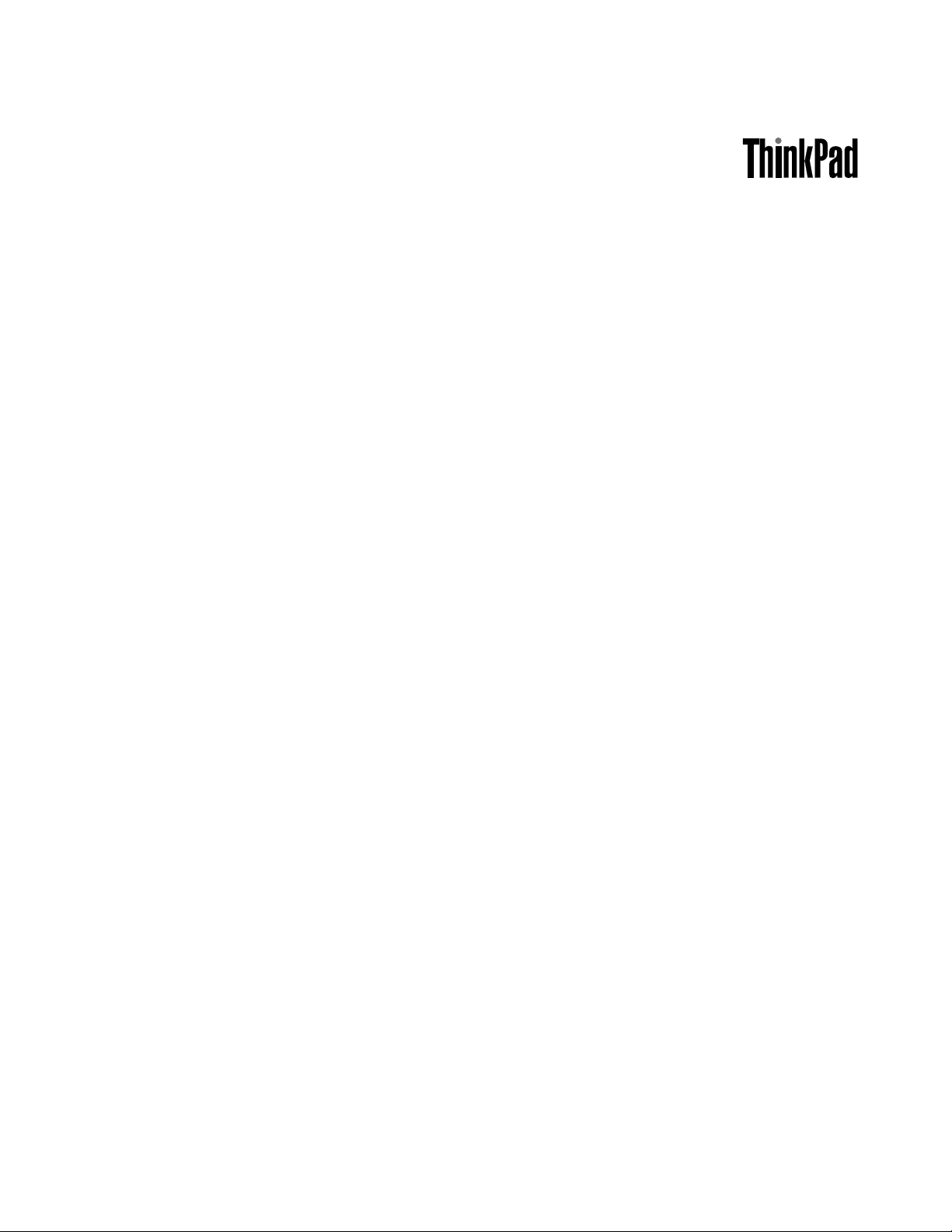
ManualdoUtilizador
ThinkPadEdgeE440eE540
Page 2

Notas:Antesdeutilizarasinformaçõescontidasnestapublicação,bemcomooprodutoaquesereferem,
leiaatentamenteasseguintesinformações:
•ManualdeSegurança,GarantiaeConguração
•RegulatoryNotice
•“Informaçõesimportantessobresegurança”napáginavi
•ApêndiceD“Avisos”napágina169
OManualdeSegurança,GarantiaeConguraçãoeoRegulatoryNoticeforamcarregadosnosítioda
Web.Paraconsultarestadocumentação,visiteoendereçohttp://www.lenovo.com/ThinkPadUserGuides,
façacliqueemUserGuides&Manuals(ManuaisdoUtilizador)e,emseguida,sigaasinstruçõesque
aparecemnoecrã.
PrimeiraEdição(Setembro2013)
©CopyrightLenovo2013.
AVISODEDIREITOSLIMITADOSERESTRITOS:Seosdadosousoftwareforemfornecidosaoabrigodeumcontrato
GeneralServicesAdministration,autilização,cópiaoudivulgaçãoestãosujeitasàsrestriçõesestipuladasnoContrato
N.ºGS-35F-05925.
Page 3
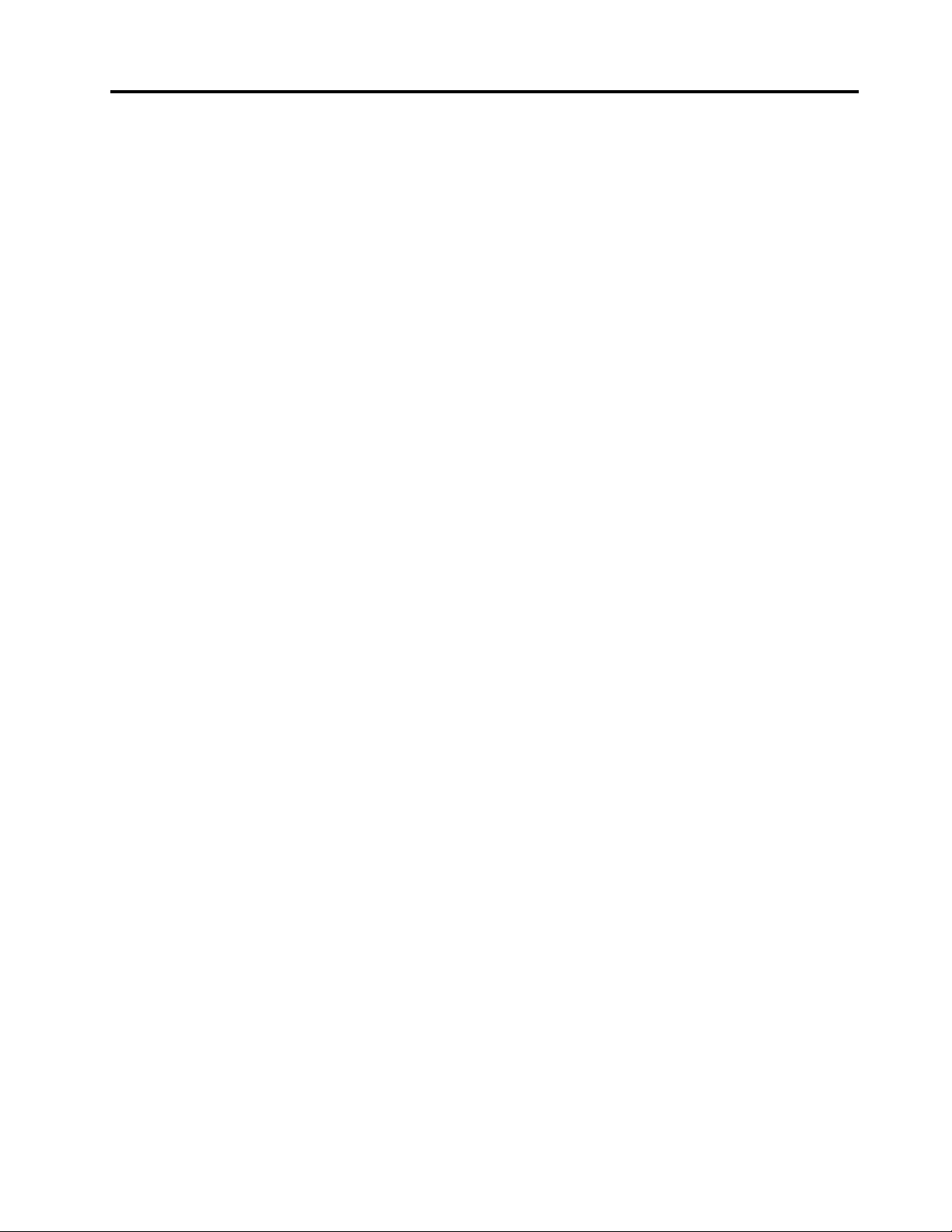
Índice
Lerprimeiro...............v
Informaçõesimportantessobresegurança.....vi
Condiçõesqueexigemacçãoimediata...vii
DirectrizesdeSegurança.........vii
Capítulo1.Descriçãogeraldo
produto.................1
Localizarcontrolos,conectores,eindicadoresdo
computador.................1
Vistaanterior..............1
Vistalateraldireita............5
Vistalateralesquerda...........7
Vistainferior..............10
Vistatraseira..............11
Indicadoresdeestado..........11
Localizarinformaçõesimportantessobreo
produto.................13
Etiquetacomotipoemodelodamáquina..13
EtiquetadeIDFCCenúmerodeCerticação
IC..................13
EtiquetadoCerticadodeAutenticidade..14
EtiquetaMicrosoftGenuíno........15
Funcionalidades..............15
Especicações..............17
Ambienteoperativo.............17
ProgramasdaLenovo............18
AcederaprogramasLenovonosistema
operativoWindows7..........18
AcederaprogramasLenovonosistema
operativoWindows8..........20
DescriçãogeraldeprogramasLenovo...20
Capítulo2.Utilizarocomputador...25
Registarocomputador...........25
Perguntasmaisfrequentes..........25
Utilizaroecrãmulti-toque..........27
Teclasespeciais..............30
TeclasespeciaisdoThinkPadEdgeE440..30
TeclasespeciaisdoThinkPadEdgeE540..32
UtilizarodispositivoindicadorThinkPad....34
Gestãodeenergia.............35
Vericaroestadodabateria.......35
Utilizarumtransformador.........36
Carregarabateria...........37
Maximizaraduraçãodabateria......37
Gerirosplanosdealimentação......37
Modosdeeconomiadeenergia......37
Manusearabateria...........38
Ligaraumarede..............40
LigaçõesEthernet...........40
Ligaçõessemos...........40
Apresentaçõesemultimédia.........43
Alterarasdeniçõesdeecrã.......43
Utilizarummonitorexterno........44
Utilizarumprojector...........45
Utilizarecrãsduplos...........45
Utilizarfunçõesdeáudio...........46
Utilizaracâmara..............47
Utilizaraunidadeóptica...........47
UtilizarumFlashMediaCard.........47
InserirumFlashMediaCard.......48
RemoverumFlashMediaCard......48
Capítulo3.Outilizadoreo
computador..............49
Acessibilidadeeconforto..........49
Informaçõessobreergonomia.......49
Conforto...............50
Informaçõesdeacessibilidade......50
Viajarcomocomputador..........51
Sugestõesdeviagem..........51
Acessóriosdeviagem..........52
Capítulo4.Segurança.........53
Colocarumbloqueiomecânico........53
Utilizarpalavras-passe...........53
Introduzirpalavras-passe.........53
Palavra-passedeligação.........54
Palavra-passedesupervisor.......54
Palavras-passedediscorígido......56
Segurançadodiscorígido..........58
Utilizaroleitordeimpressõesdigitais......59
Avisosobreaeliminaçãodedadosdaunidadede
discorígidooudodiscodememóriasólida...61
Utilizarrewalls..............62
Protegerdadoscontravírus.........62
Capítulo5.Descriçãogeraldos
meiosderecuperação........63
Descriçãogeraldosmeiosderecuperaçãoparao
sistemaoperativoWindows7.........63
Criareutilizarsuportesderecuperação...63
Executaroperaçõesderecuperaçãoecópia
desegurança.............64
©CopyrightLenovo2013
i
Page 4
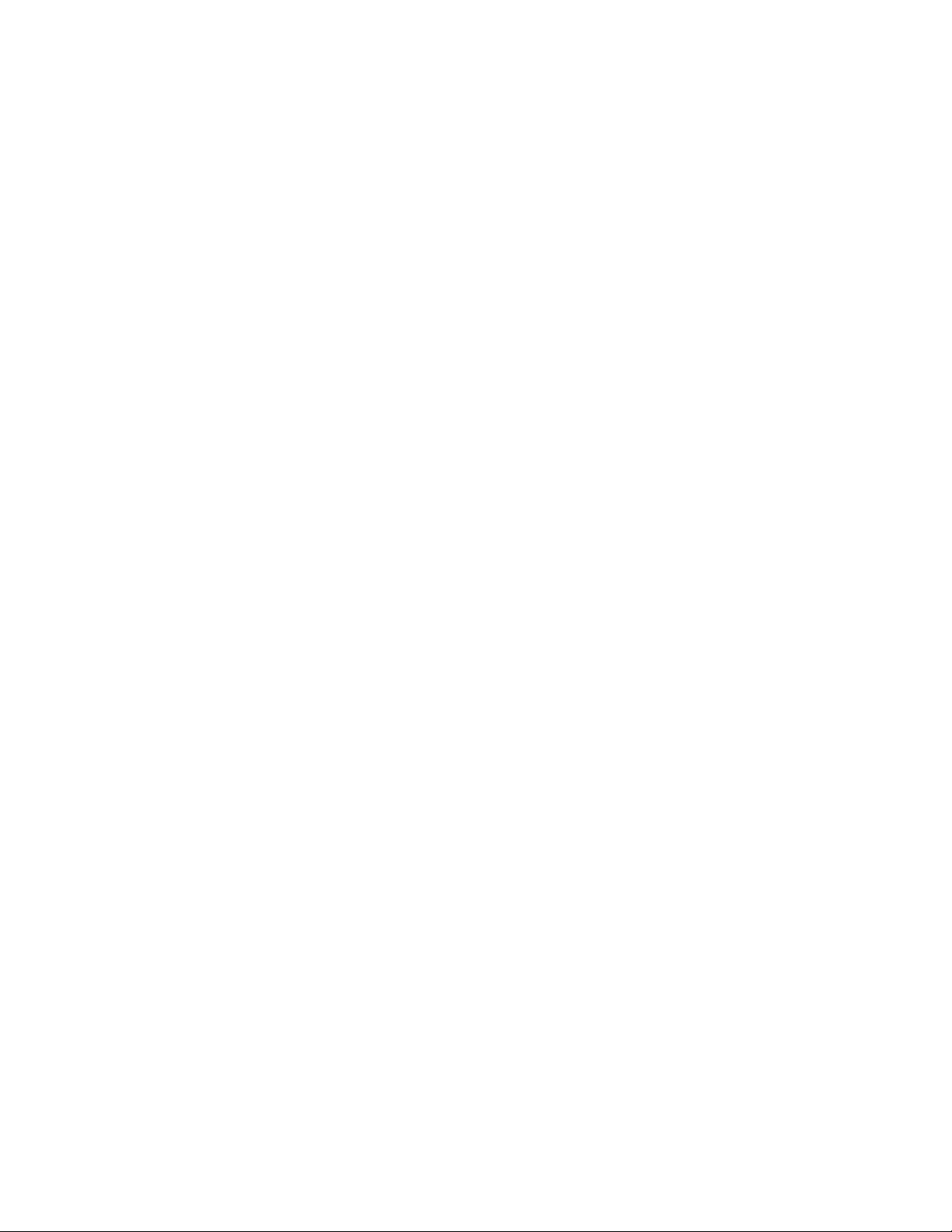
UtilizaroespaçodetrabalhodoRescueand
Recovery...............65
Criareutilizarumsuportederecuperação..66
Reinstalarprogramasecontroladoresde
dispositivopré-instalados........67
Resolverproblemasderecuperação....68
Descriçãogeraldosmeiosderecuperaçãoparao
sistemaoperativoWindows8.........68
Actualizarocomputador.........69
Reporasdeniçõesdefábricado
computador..............69
Utilizarasopçõesdearranqueavançadas..69
RecuperarosistemaoperativoseoWindows
8nãoiniciar..............70
Criareutilizarsuportesderecuperação...70
Capítulo6.Substituirdispositivos..73
Prevençãodeelectricidadeestática......73
Substituirabateria.............73
SubstituirocartãoSIM...........75
Substituiroteclado.............76
ThinkPadEdgeE440..........76
ThinkPadEdgeE540..........83
Substituiraunidadedediscorígidooudiscode
memóriasólida..............89
Substituiraunidadeóptica..........92
ThinkPadEdgeE440..........92
ThinkPadEdgeE540..........94
SubstituirumaplacaLANsemos.......96
SubstituirumaplacaWANsemos......99
Substituirummódulodememória.......101
Substituirabateriadesegurança.......104
Capítulo7.Melhoraro
computador.............107
LocalizaropçõesdoThinkPad........107
ThinkPadOneLinkDock...........107
Capítulo9.Prevenirproblemas...127
Sugestõesgeraisparaprevenirproblemas....127
Certicar-sedequeoscontroladoresde
dispositivoestãoactualizados........128
Cuidadosatercomocomputador.......129
Limparacoberturadocomputador.....131
Capítulo10.Resolverproblemasdo
computador.............133
Diagnosticarproblemas...........133
Resoluçãodeproblemas..........133
Ocomputadornãoresponde.......133
Derramamentodelíquidosnoteclado....134
Mensagensdeerro...........134
Ausênciademensagensdeerro......137
Erroscomavisossonoros........138
Problemasdomódulodememória.....138
Problemasderede...........138
Problemascomotecladoeoutrosdispositivos
indicadores..............140
Problemascomoecrãeosdispositivos
multimédia..............141
Problemascomoleitordeimpressões
digitais................147
Problemasdebateriaealimentação....147
Problemascomunidadeseoutrosdispositivos
dearmazenamento...........150
Problemacomsoftware.........152
Problemascomportaseconectores....152
Capítulo11.Obtersuporte.....153
AntesdecontactaraLenovo.........153
Obterajudaeassistência..........154
Utilizarprogramasdediagnóstico.....154
SítiodeSuportenaWebdaLenovo....154
ContactaraLenovo...........155
Adquirirserviçosadicionais.........156
Capítulo8.Conguração
avançada..............109
Instalarumnovosistemaoperativo......109
InstalarosistemaoperativoWindows7...109
InstalarosistemaoperativoWindows8...110
Instalarcontroladoresdedispositivo......111
UtilizaroprogramaThinkPadSetup......111
MenuMain..............112
MenuCong..............112
MenuDate/Time............117
MenuSecurity.............117
MenuStartup.............122
MenuRestart.............124
ActualizaroUEFIBIOSdosistema.....124
iiManualdoUtilizador
ApêndiceA.Informaçõessobre
regulamentação...........157
Informaçõesrelacionadascomatecnologiasem
os...................157
Localizaçãodasantenassemos
UltraConnect.............158
Localizaravisosregulamentaresparafunções
semos...............159
Avisoderestriçãodaexportação.......160
Informaçõessobreemissõeselectrónicas....160
DeclaraçãodeConformidadedaFCC(Federal
CommunicationsCommission)......160
DeclaraçãodeConformidadecomos
NíveisdeEmissãodeClasseBdaIndustry
Canada................160
Page 5

UniãoEuropeia-Conformidadecom
aDirectivasobreCompatibilidade
Electromagnética............161
Declaraçãodeconformidadecomprodutos
classeBalemães............161
Declaraçãodeconformidadecomprodutos
classeBcoreanos...........162
Declaraçãodeconformidadejaponesacom
produtosdeClasseBVCCI........162
Declaraçãodeconformidadejaponesapara
produtosligadosàcorrentecommenosdeou
iguaisa20Aporfase..........162
Informaçõessobreassistênciaaprodutos
LenovoparaTaiwan...........162
ApêndiceB.DeclaraçõesREEEede
reciclagem.............163
InformaçõesimportantessobreREEE.....163
DeclaraçõesdereciclagemparaoJapão....163
InformaçõessobrereciclagemparaoBrasil...164
Informaçõessobrereciclagemdebateriasparaa
UniãoEuropeia..............165
Informaçõessobrereciclagemdebateriaspara
Taiwan..................165
Informaçõessobrereciclagemdebateriasparaos
EstadosUnidoseCanadá..........165
InformaçõessobrereciclagemparaaChina...166
ApêndiceC.Informaçõesmodelo
ENERGYSTAR...........167
ApêndiceD.Avisos.........169
Marcascomerciais.............170
ApêndiceE.DirectivadeRestrição
deSubstânciasPerigosas(RoHS).171
RoHSnaUniãoEuropeia..........171
RoHSnaChina..............171
RoHSnaÍndia...............171
RoHSnaT urquia..............171
RoHSnaUcrânia..............172
ApêndiceF .Marcadeconformidade
euro-asiática............173
©CopyrightLenovo2013
iii
Page 6
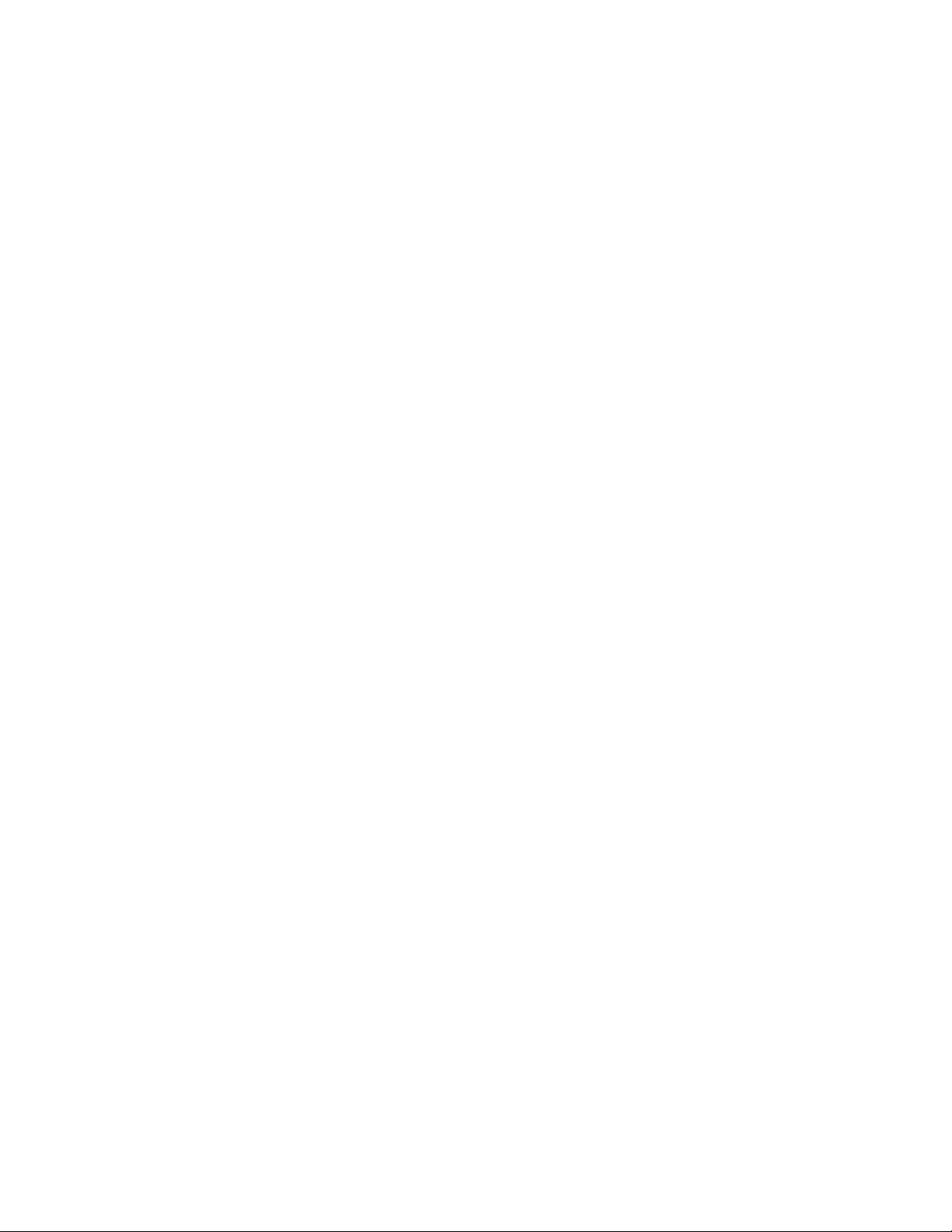
ivManualdoUtilizador
Page 7
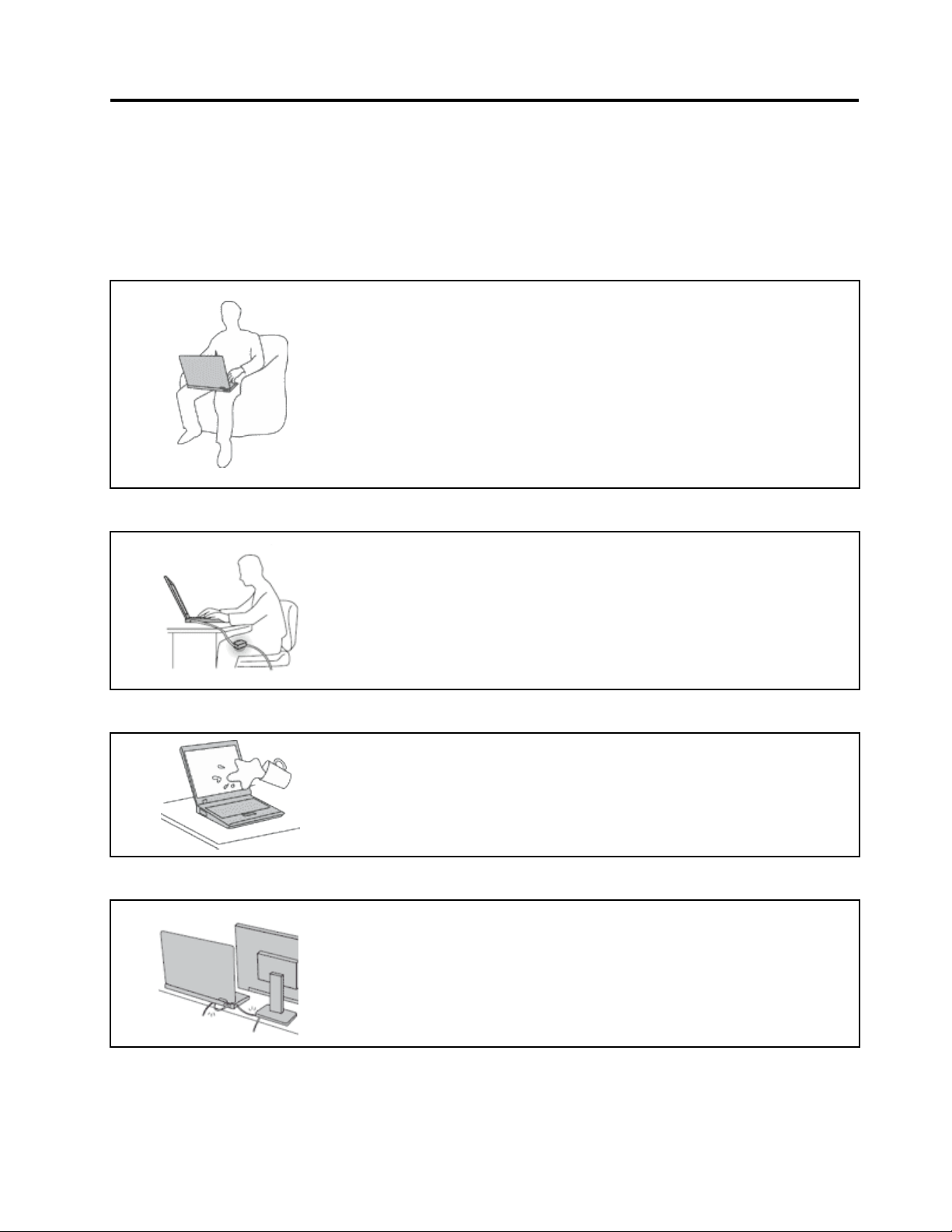
Lerprimeiro
Certique-sedequesegueassugestõesimportantesfornecidasaquiparaquepossautilizaredesfrutar
aomáximodoseucomputador.Senãoozer,podedarorigemadesconfortooulesõesouprovocar
falhasnocomputador.
Proteja-sedocalorgeradopelocomputador.
Quandoocomputadorestiverligadoouabateriaestiveracarregar,abase,o
apoiodospulsoseoutraspeçaspoderãoaquecer.Ocaloremitidodepende
daactividadedosistemaedoníveldecargadabateria.
Ocontactoprolongadocomocorpo,mesmoatravésdaroupa,podecausar
desconfortooumesmoqueimadurasnapele.
•Evitepermanecercomasmãos,ocoloouqualqueroutrapartedocorpo
emcontactocomasecçãoquentedocomputadorporumperíodode
tempoprolongado.
•Periodicamente,interrompaautilizaçãodotecladocomasmãos,
retirando-asdoapoiodepulsos.
Proteja-sedocalorgeradopelotransformador.
Quandootransformadorestáligadoaumatomadaeaocomputador,égerado
calor.
Ocontactoprolongadocomocorpo,mesmoatravésdaroupa,podecausar
desconfortoouatémesmoqueimadurasnapele.
•Nãocoloqueotransformadoremcontactocomqualquerpartedocorpo
enquantoestiveraserutilizado.
•Nuncautilizeotransformadorparaaquecerocorpo.
Evitequeocomputadorsemolhe.
Protejaoscabosdequaisquerdanos.
©CopyrightLenovo2013
Paraevitaroderramamentodelíquidoseoperigodechoqueeléctrico,
mantenhaafastadosdocomputadorquaisquerlíquidos.
Aaplicaçãodeforçaexcessivanoscabospodedanicá-losouparti-los.
Encaminhelinhasdecomunicação,cabosdotransformador,rato,teclado,
impressora,ouqualqueroutrodispositivoelectrónicodemodoaevitarque
sejamdanicadospeloprópriocomputadorououtrosobjectos,oudemodoa
quenãointerramcomofuncionamentodocomputador.
v
Page 8

Protejaocomputadoreosdadosnelecontidosquandoomover.
Antesdemoverumcomputadorequipadocomumaunidadedediscorígido,
executeumdosseguintesprocedimentosecertique-sedequeointerruptorde
alimentaçãoestádesligadoouintermitente:
•Desligueocomputador.
•Coloqueocomputadoremmododeespera.
•Coloqueocomputadoremmododehibernação.
Destemodo,evitaaocorrênciadedanosnocomputador,bemcomoaperda
dedados.
Manuseieocomputadorcomcuidado.
Nãocoloqueobjectospesadossobreocomputador,nemosujeiteaqualquertipo
deimpactooucause,porqualqueroutromeio,danosnocomputador,ecrãou
dispositivosexternos.
Transporteocomputadorcomcuidado.
•Utilizeumamaladetransportedeboaqualidade,queproporcioneum
acondicionamentoeprotecçãoadequados.
•Nãocoloqueocomputadornumamalaousacodemasiadoapertados.
•Antesdecolocarocomputadornumamaladetransporte,certique-sedequeo
mesmoestádesligado,emmododeesperaoudehibernação.Nãocoloqueo
computadornumabolsadetransportequandoomesmoestiverligado.
Informaçõesimportantessobresegurança
Nota:Leiaprimeiroasinformaçõesimportantessobresegurança.
Estasinformaçõespodemajudá-loautilizaroseucomputadorportátilcomsegurança.Sigaeconserve
todasasinformaçõesfornecidascomocomputador.Asinformaçõesqueconstamnestedocumento
nãoalteramostermosdocontratodeaquisiçãooudaGarantiaLimitadaLenovo
informações,consulte“InformaçõessobreaGarantia”noManualdeSegurança,GarantiaeConguração
fornecidocomocomputador.
Asegurançadosclienteséimportante.Osnossosprodutosforamdesenvolvidosparaoferecerem
segurançaeecácia.Noentanto,oscomputadorespessoaissãodispositivoselectrónicos.Oscabosde
alimentação,transformadoreseoutrosdispositivossãosusceptíveisdecriarriscosdesegurançaque
poderãoresultaremlesõesfísicasoudanosmateriais,especialmenteseutilizadosincorrectamente.Amde
reduzirestesriscos,sigaasinstruçõesincluídasnoproduto,respeitetodososavisosincluídosnoprodutoe
nasinstruçõesdefuncionamentoeexamineatentamenteasinformaçõesincluídasnestedocumento.Ao
seguircuidadosamenteasinformaçõescontidasnestedocumentoefornecidascomoproduto,poderá
proteger-semelhordeperigosecriarumambientedetrabalhoinformáticomaisseguro.
®
.Paraobtermais
Nota:Estasinformaçõesincluemreferênciasatransformadoresebaterias.Paraalémdecomputadores
portáteis,algunsprodutos(taiscomocolunasoumonitores)sãofornecidoscomtransformadoresexternos.
viManualdoUtilizador
Page 9

Setiverumprodutodestetipo,estasinformaçõesaplicam-seaoseuproduto.Paraalémdisso,os
computadorescontêmumapilhainternadotamanhodeumamoedaquefornecealimentaçãoaorelógio
dosistema,mesmoquandoocomputadorestádesligado,demodoqueasinformaçõesdesegurançade
bateriasdeaplicamatodososprodutosinformáticos.
Condiçõesqueexigemacçãoimediata
Osprodutospodemdanicar-sedevidoautilizaçãoincorrectaounegligência.Agravidadedealguns
destesdanosassumetaisproporçõesqueimpedeautilizaçãodoprodutoatéserinspeccionadoe,
senecessário,reparadoporumrepresentanteautorizadodosserviçosdeassistência.
Talcomoacontececomqualqueroutrodispositivoelectrónico,tenhaespecialatençãoaoproduto
quandoforligado.Emocasiõesmuitoraras,podenotarumodorouverumapequenanuvemdefumo
oufaíscasasairdoproduto.Poderá,igualmente,ouvirsonscomoestalidos,estourosouassobios.
Estascondiçõespodemsignicarsimplesmentequeumcomponenteelectrónicointernofalhoude
umaformaseguraecontrolada.Ouentão,podemindicarumpotencialproblemadesegurança.
Noentanto,nãocorrariscos,nemtentediagnosticarasituaçãosozinho.ContacteoCentrode
AssistênciaaClientesparaobtermaisinstruções.Paraobterumalistadenúmerosdetelefonede
SuporteeAssistência,consulteoseguintesítiodaWeb:
http://www.lenovo.com/support/phone
Inspeccionecomfrequênciaocomputadorerespectivoscomponentesparadetectareventuaisdanos
ousinaisdedesgasteouperigo.Setiveralgumaquestãoacercadascondiçõesdeumcomponente,
nãoutilizeoproduto.ContacteoCentrodeAssistênciaaClientesouofabricantedoprodutopara
obterinstruçõessobrecomoinspeccionaroprodutoepedirareparaçãodomesmo,senecessário.
Naeventualidadeimprováveldeobservaralgumadassituaçõeslistadasabaixo,ousetiveralguma
dúvidarelacionadacomasegurançadoproduto,paredeutilizá-loedesligue-odafontede
alimentaçãoedalinhadetelecomunicaçõesatépodercontactaroCentrodeAssistênciaaClientese
pedirnovaorientação.
•Cabosdealimentação,chas,transformadores,cabosdeextensão,protectorescontraoscilaçõesde
tensão,oufontesdealimentaçãoquebrados,rachadosoudanicados.
•Sinaisdesobreaquecimento,fumo,faíscasouincêndio.
•Danosnumabateria(comossuras,amolgadelasouvincos),descargadeumabateriaouacumulação
desubstânciasestranhasnabateria.
•Estouro,assobiosouestalidosouumodorintensoprovenientedointerior.
•Sinaisdelíquidoderramadooudeimpactocausadoporumobjectoquetenhaatingidoocomputador,o
cabodealimentaçãoouotransformador.
•Ocomputador,ocabodealimentaçãoouotransformadorterestadoemcontactocomaágua.
•Oprodutotercaídooutersidodanicadodealgumaforma.
•Oprodutonãofuncionarnormalmentedepoisdeoutilizadorterseguidoasinstruçõesdefuncionamento.
Nota:Seobservarestascondiçõesnumproduto(comoumcabodeextensão)quenãotenhasidofabricado
paraoupelaLenovo,interrompaautilizaçãodoprodutoatécontactarofabricantedoprodutoparaobter
novasinstruçõesouobterumasubstituiçãoadequada.
DirectrizesdeSegurança
Observesempreasprecauçõesaseguirindicadasparareduziroriscodeocorrênciadelesõesfísicase
danosmateriais.
©CopyrightLenovo2013
vii
Page 10

Serviçoeactualizações
Nãotenterepararumprodutosozinho,amenosqueoCentrodeAssistênciaaClientes,ouadocumentação
doproduto,lhetenhafornecidoinstruçõesnessesentido.RecorraapenasaumFornecedordeserviços
credenciadopararepararoseuproduto.
Nota:Certaspeçasdocomputadorpodemseractualizadasousubstituídaspelocliente.Normalmente,as
actualizaçõessãoreferidascomoopções.Oscomponentesdesubstituiçãoaprovadosparaainstalação
porpartedosclientessãoreferidoscomoUnidadesSubstituíveispeloClienteouCRUs.ALenovofornece
documentaçãocominstruções,quandoapropriado,paraosclientesinstalaremdispositivosousubstituírem
CRUs.Outilizadordeverácumpriratentamentetodasasinstruçõesquandoexecutarainstalaçãoe
substituiçãodecomponentes.OestadoDesligado(Off)deumindicadordealimentaçãonãosignica
necessariamentequeosníveisdetensãodentrodeumprodutosejamzero.Antesderemoverastampas
deumprodutoequipadocomumcabodealimentação,certique-sesempredequeaalimentaçãoestá
desligadaequeoprodutoestádesligadodequalquerfontedealimentação.Setiverquaisquerquestõesou
dúvidas,contacteoCentrodeAssistênciaaClientes.
Emboranãoexistampeçasmóveisnocomputador,depoisdeocabodealimentaçãotersidodesligado,
sãonecessáriososseguintesavisosparasuasegurança.
CUIDADO:
Peçasmóveisperigosas.Mantenhaosdedoseoutraspartesdocorpoafastados.
CUIDADO:
AntesdesubstituirqualquerCRU,desligueocomputadoreaguardetrêsacincominutospara
permitirqueocomputadorarrefeçaantesdeabriratampa.
Cabosdealimentaçãoetransformadores
PERIGO
Utilizeapenasoscabosdealimentaçãoeostransformadoresfornecidospelofabricantedo
produto.
Oscabosdealimentaçãoestãoaprovadosemtermosdesegurança.NaAlemanha,deveráutilizar
omodeloH05VV-F ,3G,0,75mm
adequados.
Nuncaenroleumcabodealimentaçãoàvoltadeumtransformadoroudeoutroobjecto.Aofazê-lo,
éexercidapressãonocabooquepoderálevaraumdesgastedomesmo,aquequebreoudobre.
Estasituaçãopoderepresentarumriscodesegurança.
2
ousuperior.Noutrospaíses,deverãoserutilizadosostipos
Mantenhaoscabosdealimentaçãoafastadosdaszonasdepassagemedeoutroslocaisonde
possamseracidentalmentedanicados.
viiiManualdoUtilizador
Page 11

Protejaoscabosdealimentaçãoeostransformadorescontraoderramedelíquidos.Por
exemplo,nãodeixeocabodealimentaçãooutransformadorpróximodelava-louças,banheiras,
instalaçõessanitáriasouempavimentoslimposcomdetergenteslíquidos.Oslíquidospodem
causarumcurto-circuito,especialmente,seocabodealimentaçãooutransformadortiversido
incorrectamenteesforçado.Oslíquidospodemigualmentecausaracorrosãogradualdos
terminaisdocabodealimentaçãoe/oudosconectoresdoadaptadornumtransformador,oque
poderesultareventualmentenumsobreaquecimento.
Liguesempreoscabosdealimentaçãoeoscabosdesinalpelaordemcorrectaecertique-sede
quetodososconectoresdoscabosdealimentaçãoestãocorrectamenteligadoseencaixadosnas
tomadas.
Nãoutilizequalquertransformadorquemostresinaisdecorrosãonospinosdeentradadecaou
sinaisdesobreaquecimento(como,porexemplo,plásticodeformado)nospinosdeentradade
caouemqualquerpontodotransformador.
Nãoutilizecabosdealimentaçãocujoscontactoseléctricosemqualquerumadasextremidades
apresentemsinaisdecorrosãoousobreaquecimentoouquandoocabodealimentaçãoapresente
qualquertipodedano.
Cabosdeextensãoedispositivosrelacionados
Certique-sedequeapotêncianominaldoscabosdeextensão,protectorescontraoscilaçõesdetensão,
fontesdealimentaçãoininterruptíveiseextensõesutilizadoséaadequadaparatratarosrequisitosde
correntedoproduto.Nuncasobrecarregueestesdispositivos.Seforemutilizadasextensões,acarganão
deveráexcederapotêncianominaldeentradadaextensão.Consulteumelectricistaparaobtermais
informações,casotenhadúvidasacercadecargaseléctricas,requisitosdecorrenteevaloresdeentrada.
Fichasetomadas
PERIGO
Seumatomadaquepretendautilizarcomoequipamentodocomputadorparecerdanicadaou
corroída,nãoautilizeenquantonãoforsubstituídaporumelectricistaqualicado.
Nãodobrenemmodiqueacha.Seachaestiverdanicada,contacteofabricanteparaobter
umasubstituição.
Nãopartilheumatomadacomoutrosaparelhoseléctricosdomésticosoucomerciaisque
exijamgrandesquantidadesdeelectricidade;casocontrário,atensãoinstávelpodedanicaro
computador,dadosoudispositivosligados.
Certosprodutosestãoequipadoscomumachacomtrêspinos.Estachasópermiteligaçãoa
tomadaseléctricascomligaçãoàterra.Esteéumdispositivodesegurança.Nãoadultereeste
dispositivodesegurançatentandoligá-loaumatomadasemligaçãoàterra.Senãoconseguir
introduzirachanatomada,contacteumelectricistaparaobterumadaptadordetomada
aprovadoouparasubstituiratomadaporumacompatívelcomestedispositivodesegurança.
Nuncasobrecarregueumatomadaeléctrica.Acargacompletadosistemanãodeveráexceder
80porcentodapotênciadocircuitodederivação.Consulteumelectricistaparaobtermais
informações,casotenhadúvidasacercadecargaseléctricasevaloresdoscircuitosdederivação.
Certique-sedequeatomadaeléctricaqueestáautilizartemososcorrectos,estáfacilmente
acessívelelocalizadapróximodoequipamento.Nãoestiquetotalmenteoscabosdealimentação
deformaaesforçá-los.
©CopyrightLenovo2013
ix
Page 12

Certique-sedequeatomadadealimentaçãoforneceatensãoeotipodecorrentecorrecta
paraoprodutoqueestáainstalar.
Ligueedesliguecuidadosamenteoequipamentodatomadaeléctrica.
Instruçõessobreafontedealimentação
PERIGO
Nuncaretireatampadeumafontedealimentaçãooudenenhumapeçaquetenhaaetiqueta
seguinteaxada.
Estãopresentestensão,correnteeníveiseléctricosperigososdentrodequalquerpeçaquetenha
estaetiquetaaxada.Nãoexistempeçaspassíveisdeassistênciadentrodestaspeças.Se
suspeitardealgumproblemanumadestaspeças,contacteumtécnicodeassistência.
Dispositivosexternos
CUIDADO:
NãoliguenemdesliguequaisquercabosdedispositivosexternosquenãosejamoscabosUSBe1394
enquantoaalimentaçãodocomputadorestiverligada;casocontrário,podedanicarocomputador.
Paraevitarpossíveisdanosnosdispositivosligados,aguardepelomenoscincosegundosapóso
computadorserencerradoparadesligarosdispositivosexternos.
Avisogeralsobreabateria
PERIGO
OscomputadorespessoaisfabricadospelaLenovocontêmumapilhaderelógioparamantero
relógiodosistemaafuncionar.Paraalémdisso,muitosprodutosmóveis,comocomputadores
portáteis,utilizamumabateriarecarregávelparaforneceralimentaçãoaosistemaquandoestáa
serdeslocado.AsbateriasfornecidaspelaLenovoparautilizaçãocomoprodutoforamtestadas
quantoàcompatibilidadeesódeverãosersubstituídasporpeçasaprovadas.
Nuncatenteabrirourepararumabateria.Nãoesmague,perfureouincinerebaterias,nem
provoqueumcurto-circuitonoscontactosmetálicos.Nãomergulheabateriaemáguaou
noutroslíquidos.Recarregueabateriaexclusivamentedeacordocomasinstruçõesincluídasna
documentaçãodoproduto.
Autilizaçãoabusivaouomanuseamentoincorrectodabateriapodecausarosobreaquecimentoda
mesma,quepoderáprovocara“exalação”degasesouchamasdabateriaoupilhaderelógio.Se
abateriaestiverdanicada,ousenotarqualquerdescarregamentodabateriaouaacumulação
demateriaisestranhosnosrespectivosos,interrompaautilizaçãodamesmaeobtenhauma
substituiçãojuntodofabricante.
xManualdoUtilizador
Page 13

Asbateriaspodemdegradar-sequandonãosãoutilizadasduranteperíodosdetempoprolongados.
Secertasbateriasrecarregáveis(particularmente,asbateriasdeiõesdelítio)nãoforemutilizadas
epermaneceremdescarregadas,podeaumentaroriscodecurto-circuitonabateria,oquereduzirá
aduraçãodamesmaetambémpoderáconstituirumriscodesegurança.Nãodeixeasbateriasde
iõesdelítiocompletamentedescarregadas,nemasguardeseestiveremdescarregadas.
Avisodebateriarecarregável
PERIGO
Nãotentedesmontaroumodicarabateria.Seozer,poderáprovocaraexplosãoouo
derramamentodelíquidodabateria.Agarantianãocobrebateriasdiferentesdaespecicadapela
Lenovooubateriasdesmontadasoumodicadas.
Existeoperigodeexplosãoseabateriarecarregávelforincorrectamentesubstituída.Abateria
contémumapequenaquantidadedesubstânciasnocivas.Paraevitareventuaislesões:
•SubstituaabateriaapenasporumadotiporecomendadopelaLenovo.
•Mantenhaabateriaafastadadefontesdecalor.
•Nãoexponhaabateriaaocontactocomáguaououtroslíquidos.
•Nãotentedesmontarabateria.
•Nãoprovoqueumcurto-circuitoàbateria.
•Mantenhaabateriaforadoalcancedascrianças.
•Nãodeixecairabateria.
Nãocoloqueabateriaemcontentoresdelixoquesedestinemaaterrossanitários.Deiteforaa
bateriadeacordocomasregrasouregulamentaçõeslocais.
Abateriadeveserarmazenadaàtemperaturaambiente,carregadaaproximadamenteaté30a50%
dasuacapacidade.Érecomendadoocarregamentodabateriacercadeumavezporanopara
evitarodescarregamentoexcessivodamesma.
Avisodepilhaderelógiodelítio
PERIGO
Perigodeexplosãoseabateriaforsubstituídaincorrectamente.
Quandosubstituirapilhaderelógiodelítio,utilizeapenasomesmotipo,ouumtipoequivalente
aodabateriarecomendadapelofabricante.Abateriacontémlítioepodeexplodirsenãofor
correctamenteutilizada,manuseadaoudestruída.
Não:
•Amergulheemágua
•Submetaapilhaatemperaturassuperioresa100°C(212°F)
•Arepareoudesmonte
Destruaabateriadeacordocomasregrasouregulamentoslocais.
Aseguintedeclaraçãoaplica-seautilizadoresdoestadodaCalifórnia,E.U.A.
©CopyrightLenovo2013
xi
Page 14

InformaçõessobreopercloratonaCalifórnia:
Osprodutosquecontêmbateriasdelítioedióxidodemanganésiopodemconterperclorato.
Materiaiscontendoperclorato—poderásernecessárioummanuseamentoespecial,Consulte
www.dtsc.ca.gov/hazardouswaste/perchlorate
Caloreventilaçãodoproduto
PERIGO
Oscomputadores,ostransformadoresemuitosacessóriospodemgerarcalorquandoestão
ligadoseduranteocarregamentodasbaterias.Oscomputadoresportáteispodemgerar
umaquantidadesignicativadecalordevidoàssuasdimensõescompactas.Sigasempreas
precauçõesbásicasabaixoindicadas:
•Quandoocomputadorestiverligadoouabateriaestiveracarregar,abase,oapoiodospulsos
eoutraspeçaspoderãoaquecer.Evitepermanecercomasmãos,ocoloouqualqueroutra
partedocorpoemcontactocomasecçãoquentedocomputadorporumperíododetempo
prolongado.Quandoestiverautilizaroteclado,evitepermanecercomaspalmasdasmãosno
apoiodospulsosduranteumperíododetempoprolongado.Duranteofuncionamentonormal,o
computadoraquece.Aquantidadedecalordependedaquantidadedeactividadedosistemae
doníveldecargadabateria.Ocontactoprolongadocomocorpo,mesmoatravésdaroupa,
podecausardesconfortooumesmoqueimadurasnapele.Façaperiodicamenteintervalosde
utilizaçãodoteclado,retirandoasmãosdoapoiodepulsos,etenhaocuidadodenãoutilizaro
tecladoporumperíododetempoprolongado.
•Nãoutilizeocomputadornemcarregueabateriapertodemateriaisinamáveisouem
ambientesexplosivos.
•Sãofornecidasranhurasdeventilação,ventoinhase/oudissipadoresdecalorcomoproduto
porquestõesdesegurança,confortoeoperaçãoável.Estesdispositivospodemcar
inadvertidamentebloqueadosseforemcolocadosnumacama,sofá,tapeteououtrassuperfícies
exíveis.Nuncabloqueie,tapenemdesactiveestesdispositivos.
•Quandootransformadorestáligadoaumatomadaeaocomputador,égeradocalor.Não
coloqueotransformadoremcontactocomqualquerpartedocorpoenquantoestiveraser
utilizado.Nuncautilizeotransformadorparaaquecerocorpo.Ocontactoprolongadocomo
corpo,mesmoatravésdaroupa,podecausardesconfortoouatémesmoqueimadurasnapele.
Parasuasegurança,sigasempreestasprecauçõesbásicas:
•Mantenhaatampafechadasemprequeocomputadorestiverligadoàtomada.
•Inspeccioneregularmenteaparteexteriordocomputadorquantoàacumulaçãodepó.
•Retireopódosorifíciosdeventilaçãoedasperfuraçõesdacoberturabiselada.Podemser
necessáriaslimpezasmaisfrequentesnoscomputadoresemáreaspoeirentasoumuito
movimentadas.
•Nãotapenembloqueieasaberturasdeventilação.
•Nãoutilizeocomputadordentrodeumapeçademobiliário,dadoquepodeaumentaroriscode
sobreaquecimento.
•Astemperaturasdacirculaçãodearnocomputadornãodevemexcederos35°C(95°F).
xiiManualdoUtilizador
Page 15

Informaçõessobreasegurançadacorrenteeléctrica
PERIGO
Acorrenteeléctricaexistenteemcabosdealimentação,telefoneecomunicaçõeséperigosa.
Paraevitaroriscodechoqueeléctrico:
•Nãoutilizeocomputadorduranteumatrovoada.
•Nãoliguenemdesliguecabosnemprocedaàinstalação,manutençãooureconguraçãodeste
produtoduranteumatrovoada.
•Liguetodososcabosdealimentaçãoatomadascorrectamentemontadasecomadevida
ligaçãoàterra.
•Utilizetomadascorrectamentemontadasparaligarqualquerequipamentoligadoaesteproduto.
•Semprequepossível,utilizeapenasumadasmãosparaligaroudesligarcabosdesinal.
•Nuncaliguequalquerequipamentoseexistiremindíciosdeincêndio,inundaçãoouocorrência
dedanosestruturais.
•Desligueoscabosdealimentação,bateriasetodososcabosligadosaocomputador,antesde
abrirastampasdosdispositivos,salvoindicaçãoemcontrárioincluídanosprocedimentosde
instalaçãoeconguração.
•Utilizeocomputadorapenasquandotodososcompartimentosdepeçasinternasestiverem
bloqueados.Nuncautilizeocomputadorquandoaspeçaseoscircuitosinternosestiverem
expostos.
PERIGO
Ligueedesligueoscabos,conformeindicadonosseguintesprocedimentos,aoinstalar,moverou
abrirastampasdesteprodutooudosdispositivosligadosaomesmo.
Paraligar:
1.DESLIGUEtodososdispositivos.
2.Primeiro,liguetodososcabosaosdispositivos.
3.Ligueoscabosdesinalaosconectores.
4.Ligueoscabosdealimentaçãoàstomadas.
5.Ligueosdispositivos.
Paradesligar:
1.DESLIGUEtodososdispositivos.
2.Primeiro,desligueoscabosdealimentaçãodas
tomadas.
3.Retireoscabosdesinaldosconectores.
4.Retiretodososcabosdosdispositivos.
Ocabodealimentaçãotemqueserdesligadodatomadadeparedeantesdeinstalarquaisquer
outroscaboseléctricosligadosaocomputador.
Ocabodealimentaçãosópoderávoltaraserligadoaumatomadadeparedeapósainstalaçãode
quaisqueroutroscaboseléctricosquetenhamsidoligadosaocomputador.
Declaraçãodeconformidadecomprodutosalaser
CUIDADO:
Quandosãoinstaladosprodutoslaser(como,porexemplo,CD-ROMs,unidadesdeDVD,dispositivos
debraópticaoutransmissores),tenhaematençãooseguinte:
©CopyrightLenovo2013
xiii
Page 16
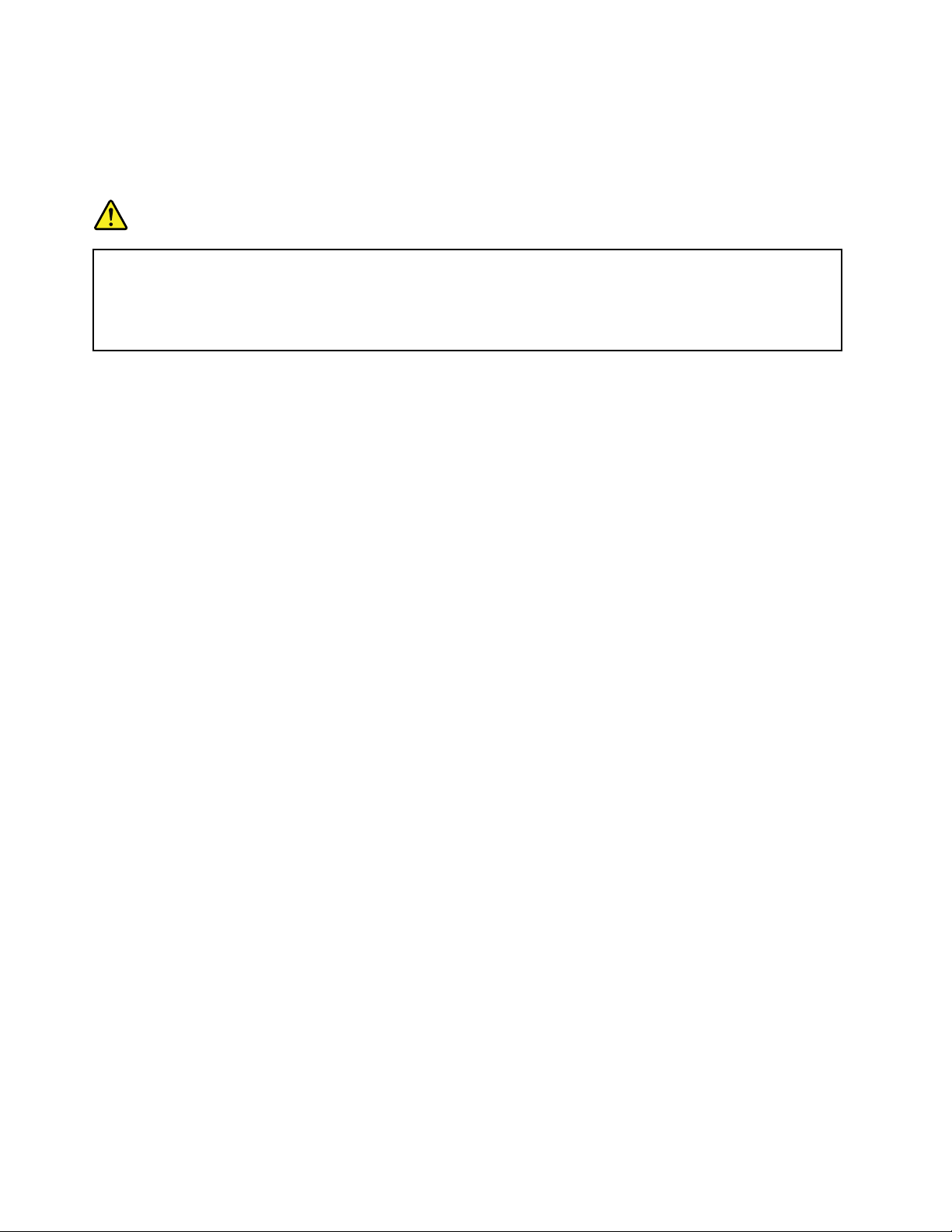
•Nãoretireastampas.Aremoçãodastampasdoprodutolaserpoderesultarnaexposiçãoa
radiaçãolasernociva.Nãoexistemcomponentespassíveisdeassistênciadentrododispositivo.
•Autilizaçãodecontrolosouajustesouaexecuçãodeprocedimentosdiferentesdosespecicados
nestasinstruçõespodemresultarnumaexposiçãoaradiaçãonociva.
PERIGO
AlgunsprodutoslasercontêmumdíodolaserdeClasse3AouClasse3Bincorporado.T enhaem
atençãooseguinte.
Radiaçãolaserapósaabertura.Nãoolhexamenteparaofeixe,nãoobservedirectamentecom
instrumentosópticoseeviteaexposiçãodirectaaofeixe.
Avisosobreoecrãdecristaislíquidos(LCD)
CUIDADO:
OLCDéfabricadoemvidroepodepartir-seseocomputadorformanuseadosemcuidadoousofrer
impactos.SeoLCDsepartireouidonoseuinteriorentraremcontactocomosolhosouasmãos,
laveimediatamenteasáreasafectadascomáguadurante,pelomenos,15minutos;seexistirem
sintomasapósalavagem,procurecuidadosmédicos.
Nota:Paraprodutoscomlâmpadasuorescentesquecontêmmercúrio(porexemplo,nãoLED),alâmpada
uorescentenoecrãdecristaislíquidos(LCD)contémmercúrio;eliminedeacordocomalegislaçãolocal,
nacionaloufederal.
Utilizarauscultadoresouauriculares
Seocomputadortiverumconectordeauscultadoreseumconectordesaídadeáudio,utilizesempreo
conectordeauscultadoresparaosauscultadoresouauriculares.
CUIDADO:
Apressãosonoraexcessivadosauriculareseauscultadorespodecausarperdadeaudição.Regular
oequalizadornomáximoaumentaatensãodesaídadosauricularesedosauscultadoreseonível
dapressãosonora.Consequentemente,paraprotegerasuaaudição,reguleoequalizadorpara
umnívelapropriado.
Autilizaçãoexcessivadeauscultadoresouauricularesduranteperíodosprolongadoscomvolumeelevado
podeserperigososeasaídadoconectordoauscultadoroudoauricularnãoestiveremconformidadecom
asespecicaçõesdanormaEN50332-2.Oconectordesaídadoauscultadordocomputadorestáem
conformidadecomaSub-cláusula7danormaEN50332-2.Estaespecicaçãolimitaatensãomáximade
saídadeRMSrealdebandalargaa150mV.Paraajudaraprotegercontraaperdadeaudição,certique-se
dequeosauscultadoresouosauricularesutilizadosestãotambémemconformidadecomanormaEN
50332-2(LimitesdaCláusula7)paraumatensãodebandalargacaracterísticade75mV.Autilizaçãode
auscultadoresquenãoestãoemconformidadecomanormaEN50332-2podeserperigosadevidoa
níveisexcessivosdepressãosonora.
SeocomputadorLenovoforfornecidocomauscultadoresouauricularescomoumconjunto,acombinação
deauscultadoresouauriculareseocomputadortambémjáseencontraemconformidadecomas
especicaçõesdanormaEN50332-1.Seutilizaroutrosauscultadoresouauriculares,certique-sede
queestãoemconformidadecomanormaEN50332-1(Cláusula6.5ValoresLimite).Autilizaçãode
auscultadoresquenãoestãoemconformidadecomanormaEN50332-1podeserperigosadevidoa
níveisexcessivosdepressãosonora.
xivManualdoUtilizador
Page 17
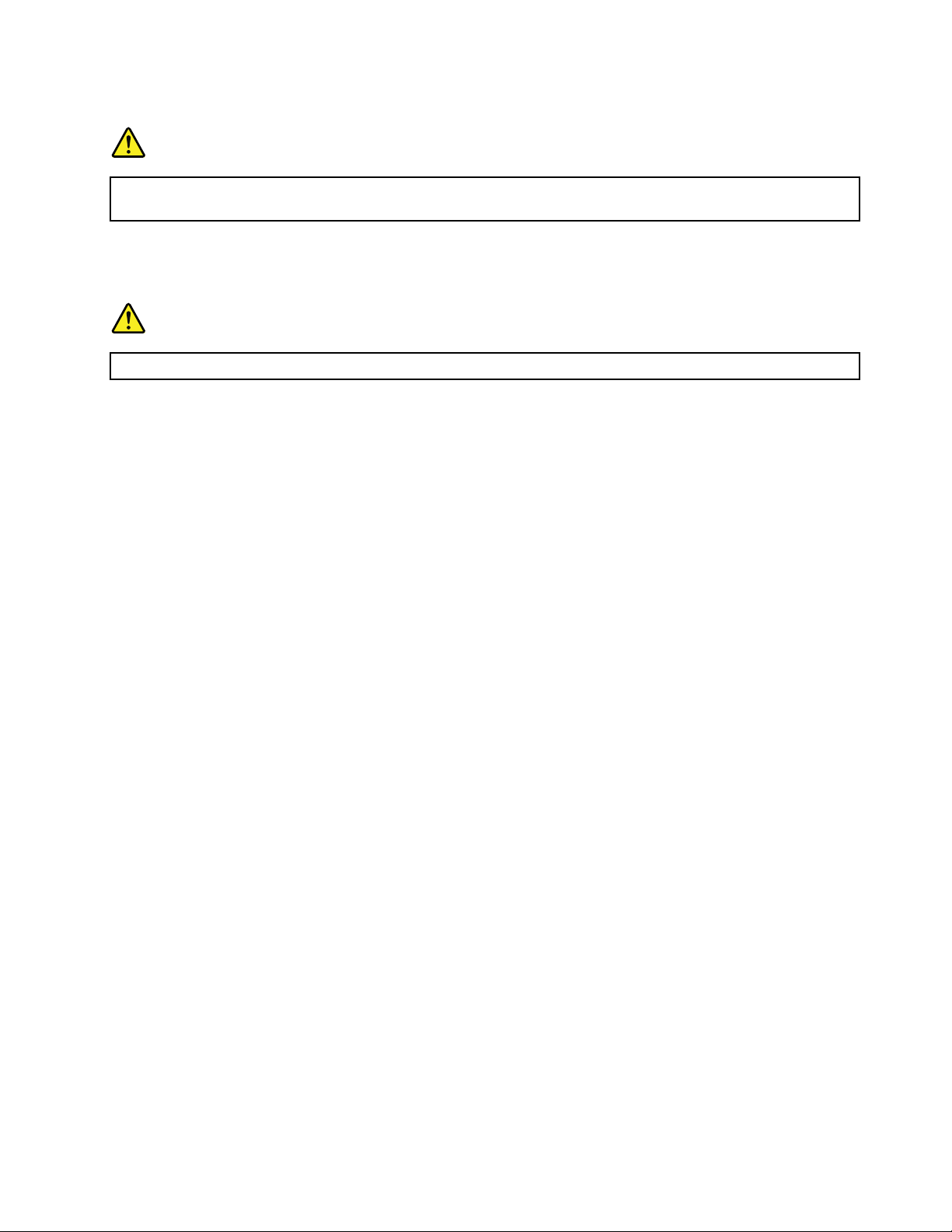
Informaçõesdesegurançaadicionais
PERIGO
Ossacosdeplásticopodemserperigosos.Mantenha-osforadoalcancedecriançasparaevitaro
perigodesufocação.
Avisoparautilizadoresdecomputadorespessoaistablet
AvisodesegurançaparaosutilizadoresnaAustrália
PERIGO
NãoliguealinhatelefónicaenquantoutilizaomodoT ablet.
AvisoparaosutilizadoresnosE.U.A.
Váriosprodutoseacessóriosdecomputadorespessoaiscontêmcabosouos,taiscomocabosde
alimentaçãoououtros,paraligaroacessórioaumcomputadorpessoal.Seesteprodutoincluirestes
cabosouos,aplica-seoseguinteaviso:
AVISO:Omanuseamentodoscabosdesteprodutooudoscabosassociadosaosacessóriosvendidos
comesteprodutoexpô-lo-áaochumbo,umagentequímicoconhecidonoestadodaCalifórniacomo
causadordecancroemalformaçõesfetaisououtrosdanosdosistemareprodutivo.Laveasmãosapós
manusearoproduto.
Guardeestasinstruçõesparaconsultafutura.
©CopyrightLenovo2013
xv
Page 18
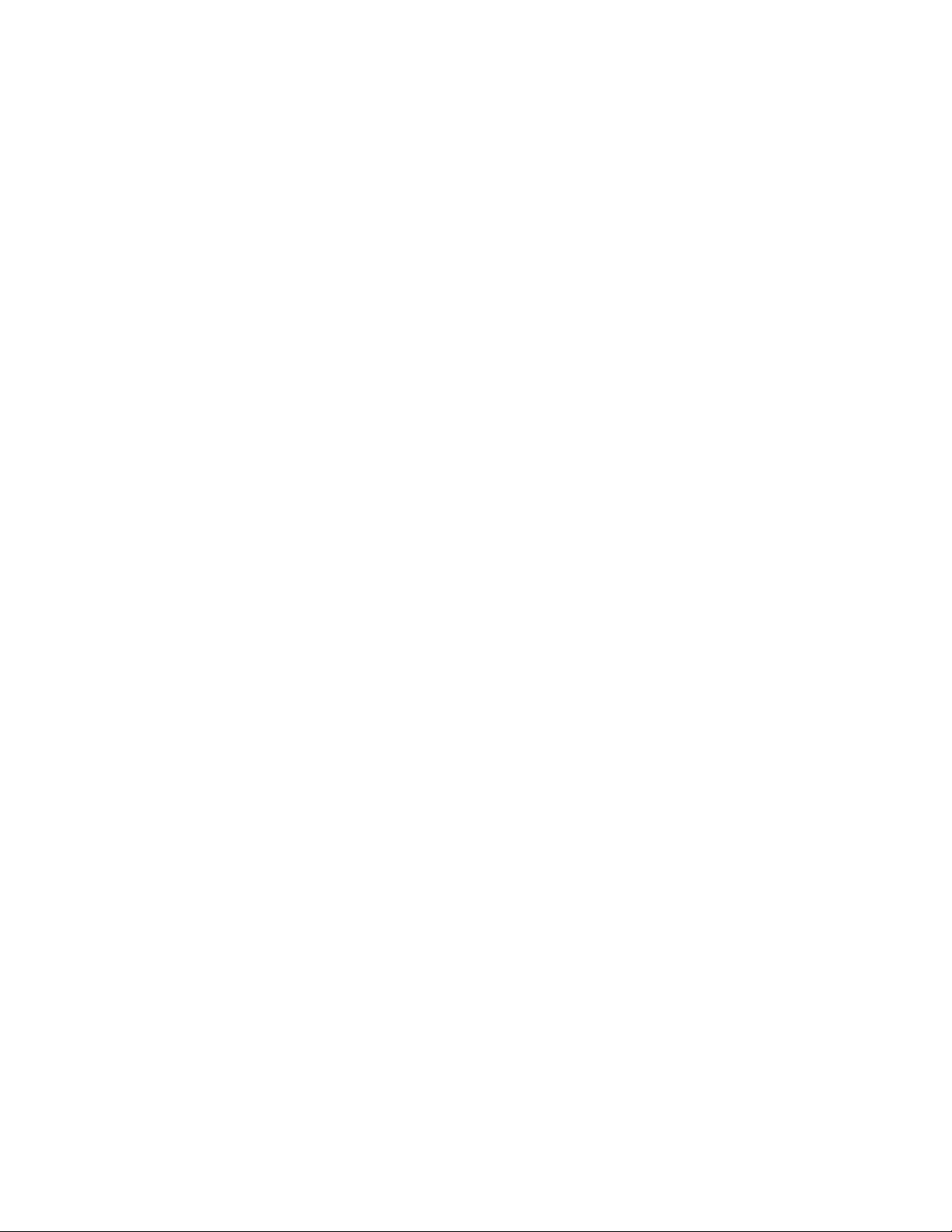
xviManualdoUtilizador
Page 19

Capítulo1.Descriçãogeraldoproduto
Estecapítuloforneceinformaçõessobrealocalizaçãodosconectores,etiquetasimportantesdoproduto,
funcionalidadesdocomputador,especicações,ambientedefuncionamentoeprogramaspré-instalados.
Estecapítuloincluiosseguintestópicos:
•“Localizarcontrolos,conectores,eindicadoresdocomputador”napágina1
•“Localizarinformaçõesimportantessobreoproduto”napágina13
•“Funcionalidades”napágina15
•“Especicações”napágina17
•“Ambienteoperativo”napágina17
•“ProgramasdaLenovo”napágina18
Localizarcontrolos,conectores,eindicadoresdocomputador
Estasecçãoapresentaasfunçõesdehardwaredocomputadoreforneceasinformaçõesbásicas
necessáriasparacomeçarautilizarocomputador.
Vistaanterior
VistaanteriordoThinkPadEdgeE440
Figura1.VistaanteriordoThinkPadEdgeE440
1Microfones5Ranhuradoleitordecartõesdesuportes
2Câmara
©CopyrightLenovo2013
6Leitordeimpressõesdigitais
1
Page 20
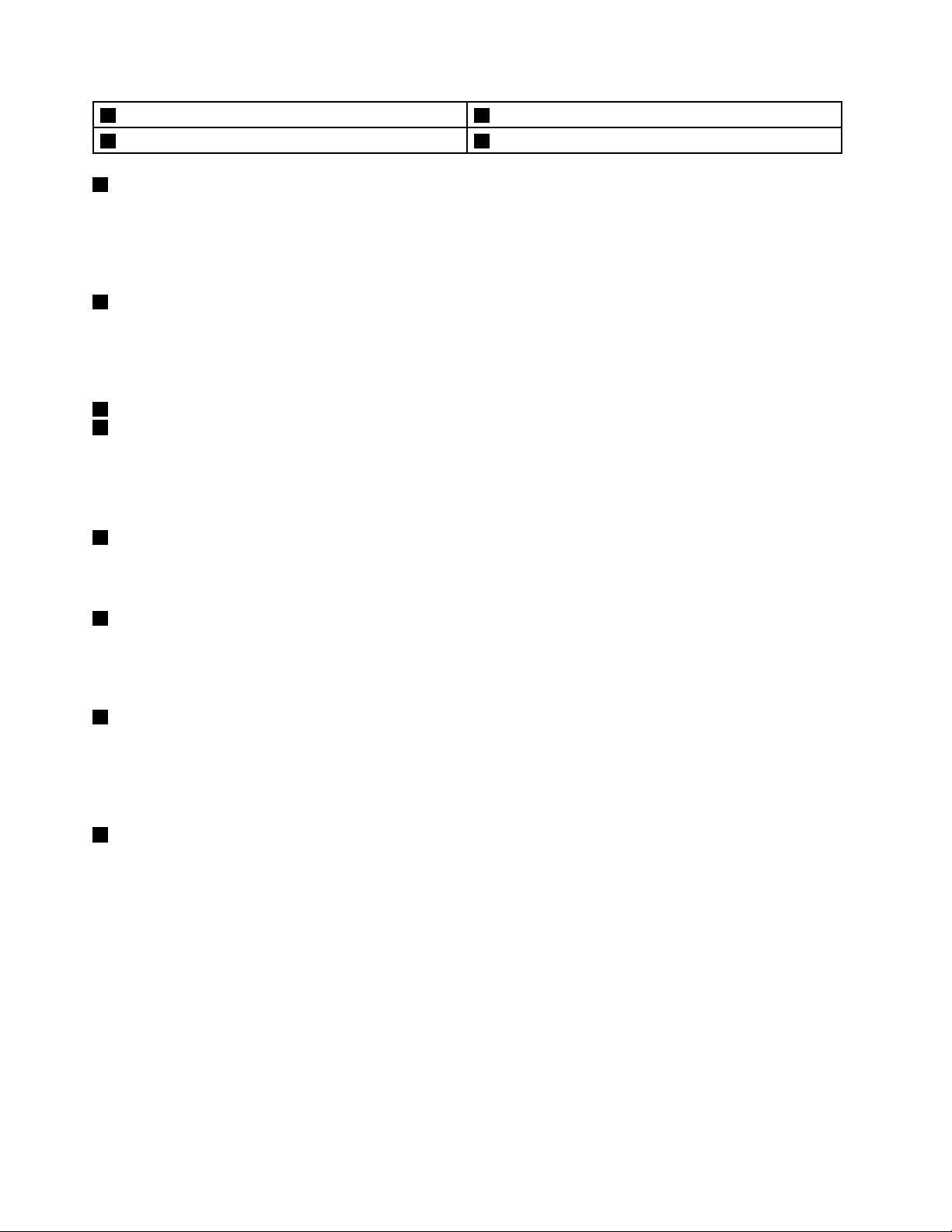
3PontodedeslocamentodoratoTrackPoint
4Indicadordeestadodosistema
1Microfones
®
7PaineltáctilThinkPad
8Interruptordealimentação
®
Osmicrofonesincorporadoscaptamsomevozquandosãoutilizadoscomumprogramacomcapacidade
deprocessamentodeáudio.
Dependendodomodelo,ocomputadorpoderáincluirummicrofone.
2Câmara
Algunsmodelosincluemumacâmaraintegrada.Utilizeacâmaraparatirarfotograasouefectuaruma
conferênciadevídeo.Paraobterinformaçõesdetalhadas,consulteo“Utilizaracâmara”napágina47.
DispositivoindicadorThinkPad
3PontodedeslocamentodoratoT rackPoint
7PaineltáctilThinkPad
OtecladoincluiodispositivoindicadorThinkPad.Apontar,seleccionarearrastarfazempartedeumúnico
processoqueoutilizadorpodeexecutarsemmoverosdedosdeumaposiçãodeescrita.Paraobtermais
informações,consulteasecção“UtilizarodispositivoindicadorThinkPad”napágina34.
4Indicadordeestadodosistema
OpontoiluminadonologótipodoThinkPadfuncionacomoindicadordeestadodosistema.Paraobtermais
informaçõesdetalhadassobreoindicador,consulteasecção“Indicadoresdeestado”napágina11
.
5Ranhuradoleitordecartõesdesuportes
Ocomputadortemumaranhuradoleitordecartõesdesuportes.IntroduzaoFlashMediaCardnesta
ranhuraparalerosdadosdocartão.Paraobtermaisinformaçõessobreoscartõessuportados,consulte
“UtilizarumFlashMediaCard”napágina47
6Leitordeimpressõesdigitais
.
Algunsmodelosincluemumleitordeimpressõesdigitais.Atecnologiadeautenticaçãodeimpressões
digitaisforneceumacessodeutilizadorsimpleseseguroassociandoasuaimpressãodigitalauma
palavra-passe.Paraobtermaisinformaçõessobreoleitordeimpressõesdigitais,consulte“Utilizaroleitor
deimpressõesdigitais”napágina59
8Interruptordealimentação
.
Utilizeointerruptordealimentaçãoparaligarocomputador.
Paradesligarocomputador,utilizeaopçãodeencerramentodomenuIniciarnosistemaoperativoMicrosoft
®
Windows
®
7.NosistemaoperativoWindows8,movaocursorparaocantosuperiorouinferiordireitodo
ecrãparaapresentarossímbolos.Emseguida,façacliqueemDenições➙Energia➙Encerrar.
Seocomputadordeixarderesponderenãoconseguirdesligá-lo,primasemsoltarointerruptorde
alimentaçãodurante,pelomenos,quatrosegundos.Seocomputadorcontinuaranãoresponder,removao
transformadorCAouoThinkPadOneLinkDocksuportadoeabateriaparareiniciarocomputador.
Poderátambémprogramarointerruptordealimentaçãoparaqueaoserpremidosejapossívelencerraro
computadoroucolocá-loemmododesuspensãoouhibernação.Paraconseguiristo,énecessárioalterar
asdeniçõesdoplanodealimentação.Paraacederàsdeniçõesdoplanodealimentação,executeo
seguinteprocedimento:
2ManualdoUtilizador
Page 21
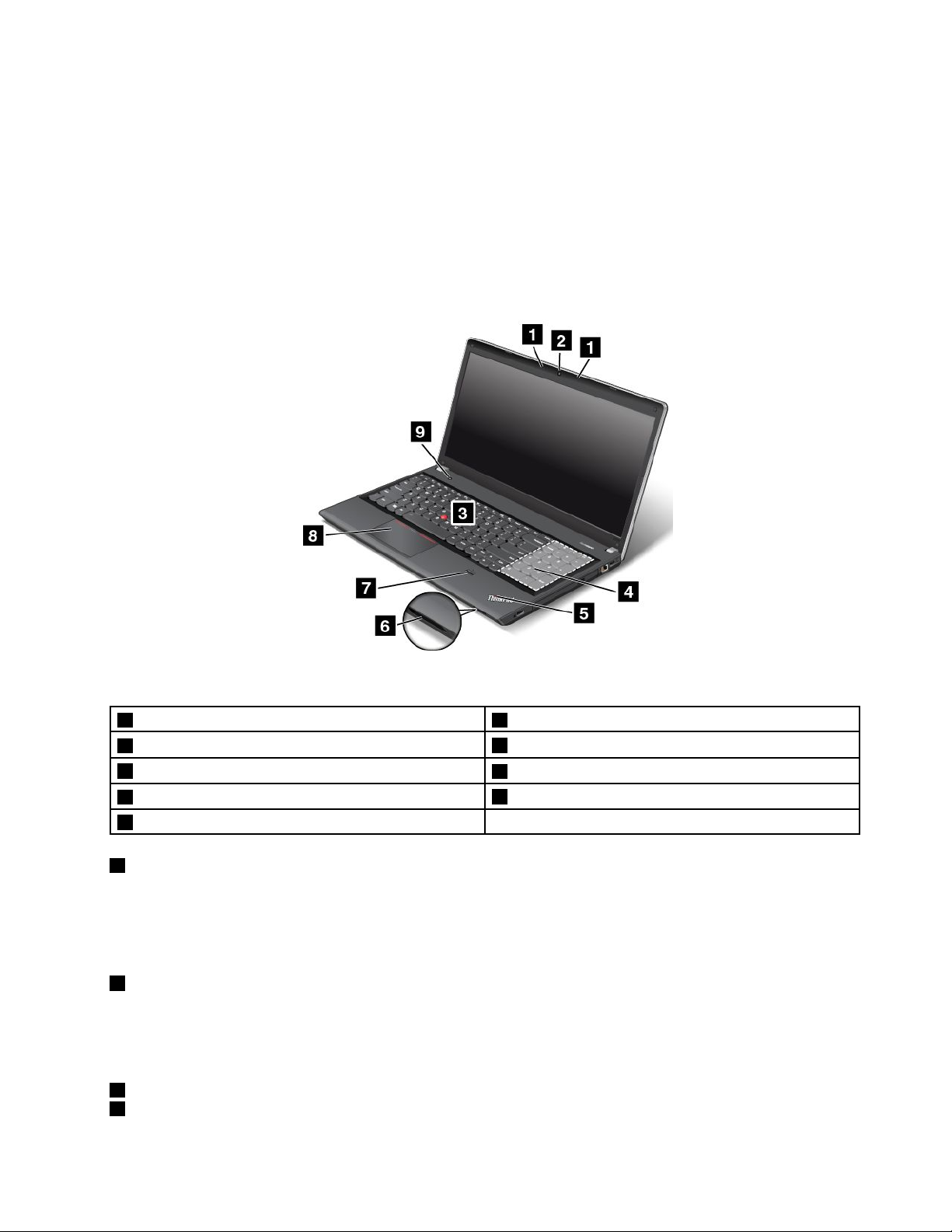
•NosistemaoperativoMicrosoftWindows7:AbraoprogramaPowerManagere,emseguida,façaclique
emPlanodeAlimentaçãoouAvançadas➙PlanodeAlimentação.Paraobterinstruçõessobre
comoiniciaroprogramaPowerManager,consulte“AcederaprogramasLenovonosistemaoperativo
Windows7”napágina18
.
•NosistemaoperativoMicrosoftWindows8:Façacliquenoíconedeestadodabaterianaáreade
noticaçãodoWindowsefaçacliqueemMaisopçõesdeenergia.Emseguida,façacliqueem
Escolheroquefazemosbotõesparaligar/desligar.
VistaanteriordoThinkPadEdgeE540
Figura2.VistaanteriordoThinkPadEdgeE540
1Microfones6Ranhuradoleitordecartõesdesuportes
2Câmara
3PontodedeslocamentodoratoTrackPoint
4Tecladonumérico
5Indicadordeestadodosistema
1Microfones
7Leitordeimpressõesdigitais
8PaineltáctilThinkPad
9Interruptordealimentação
Osmicrofonesincorporadoscaptamsomevozquandosãoutilizadoscomumprogramacomcapacidade
deprocessamentodeáudio.
Dependendodomodelo,ocomputadorpoderáincluirummicrofone.
2Câmara
Algunsmodelosincluemumacâmaraintegrada.Utilizeacâmaraparatirarfotograasouefectuaruma
conferênciadevídeo.Paraobterinformaçõesdetalhadas,consulteo“Utilizaracâmara”napágina47.
DispositivoindicadorThinkPad
3PontodedeslocamentodoratoT rackPoint
8PaineltáctilThinkPad
Capítulo1.Descriçãogeraldoproduto3
Page 22

OtecladoincluiodispositivoindicadorThinkPad.Apontar,seleccionarearrastarfazempartedeumúnico
processoqueoutilizadorpodeexecutarsemmoverosdedosdeumaposiçãodeescrita.Paraobtermais
informações,consulteasecção“UtilizarodispositivoindicadorThinkPad”napágina34.
4Tecladonumérico
Ocomputadorpossuiumtecladonuméricoquepodeserutilizadoparaintroduzirnúmerosrapidamente.
5Indicadordeestadodosistema
OlogótipoThinkPadiluminadonoapoioparapulsosfuncionacomoumindicadordeestadodosistema.
Paraobterinformaçõesdetalhadassobrealocalizaçãoeosignicadodoindicador,consulteotópico
“Indicadoresdeestado”napágina11
6Ranhuradoleitordecartõesdesuportes
.
Ocomputadorpoderáterumaranhuraparaleitordecartõesdesuportes.IntroduzaoFlashMediaCard
nestaranhuraparalerosdadosdocartão.Paraobtermaisinformaçõessobreoscartõessuportados,
consulte“UtilizarumFlashMediaCard”napágina47
6Leitordeimpressõesdigitais
.
Algunsmodelosincluemumleitordeimpressõesdigitais.Atecnologiadeautenticaçãodeimpressões
digitaisforneceumacessodeutilizadorsimpleseseguroassociandoasuaimpressãodigitalauma
palavra-passe.Paraobtermaisinformaçõessobreoleitordeimpressõesdigitais,consulte“Utilizaroleitor
deimpressõesdigitais”napágina59
9Interruptordealimentação
.
Utilizeointerruptordealimentaçãoparaligarocomputador.
Paradesligarocomputador,utilizeaopçãodeencerramentodomenuIniciarnosistemaoperativoMicrosoft
®
Windows
®
7.NosistemaoperativoWindows8,movaocursorparaocantosuperiorouinferiordireitodo
ecrãparaapresentarossímbolos.Emseguida,façacliqueemDenições➙Energia➙Encerrar.
Seocomputadordeixarderesponderenãoconseguirdesligá-lo,primasemsoltarointerruptorde
alimentaçãodurante,pelomenos,quatrosegundos.Seocomputadorcontinuaranãoresponder,removao
transformadorCAouoThinkPadOneLinkDocksuportadoeabateriaparareiniciarocomputador.
Poderátambémprogramarointerruptordealimentaçãoparaqueaoserpremidosejapossívelencerraro
computadoroucolocá-loemmododesuspensãoouhibernação.Paraconseguiristo,énecessárioalterar
asdeniçõesdoplanodealimentação.Paraacederàsdeniçõesdoplanodealimentação,executeo
seguinteprocedimento:
•NosistemaoperativoMicrosoftWindows7:AbraoprogramaPowerManagere,emseguida,façaclique
emPlanodeAlimentaçãoouAvançadas➙PlanodeAlimentação.Paraobterinstruçõessobre
comoiniciaroprogramaPowerManager,consulte“AcederaprogramasLenovonosistemaoperativo
Windows7”napágina18
.
•NosistemaoperativoMicrosoftWindows8:Façacliquenoíconedeestadodabaterianaáreade
noticaçãodoWindowsefaçacliqueemMaisopçõesdeenergia.Emseguida,façacliqueem
Escolheroquefazemosbotõesparaligar/desligar.
4ManualdoUtilizador
Page 23

Vistalateraldireita
Nota:Otecladodocomputadorpoderáterumaspectodiferentedailustraçãoquesesegue.
Figura3.VistalateraldireitadoThinkPadEdgeE440eE540
1ConectorAlwaysOnUSB4ConectordotransformadorCA
2Unidadeóptica5ConectordoLenovoOneLink
3ConectordeEthernet
1ConectorAlwaysOnUSB
Porpredenição,oconectorAlwaysOnUSB(UniversalSerialBus)permitecarregaralgunsdispositivos
digitaismóveisesmartphonesnasseguintessituações:
•Quandoocomputadorestáligadoouemmododeespera
•Quandoocomputadorestáemmododehibernaçãooudesligado,masligadoaumafontede
alimentaçãoCA
Sepretendercarregarestesdispositivosquandoocomputadorestiveremmododehibernaçãooudesligado
eocomputadornãoestiverligadoaumafontedealimentaçãoCA,executeoseguinteprocedimento:
•NoWindows7:AbraoprogramaPowerManagerefaçacliqueemDeniçõesdealimentaçãoglobais
oufaçacliqueemAvançadas➙Deniçõesdealimentaçãoglobais.Emseguida,seleccionea
caixadevericaçãoActivarocarregamentoUSBapartirdabateriadocomputador,mesmoque
ocomputadorestejadesligadoefaçacliqueemOKouAplicar.
•NoWindows8:PrimaatecladoWindowsparaacederaoecrãIniciar.FaçacliqueemLenovoSettings
➙Power.Emseguida,seleccioneacaixadevericaçãoActivarocarregamentoUSBapartirda
bateriadocomputador,mesmoqueocomputadorestejadesligadoemAlwaysOnUSB.
Nota:QuandoligarumcaboUSBaesteconectorUSB,certique-sedequeamarcaUSBcavoltadapara
cima.Casocontrário,oconectorpoderáserdanicado.
Capítulo1.Descriçãogeraldoproduto5
Page 24

2Unidadeóptica
Utilizeaunidadeópticaparalerougravardiscosópticos.
3ConectordeEthernet
Ligueocomputadoraumaredelocal(LAN)atravésdoconectorEthernet.
PERIGO
Paraevitaroriscodechoqueeléctrico,nãoligueocabodotelefoneaoconectordeEthernet.Sóé
possívelligarumcabodeEthernetaesteconector.
OconectorEthernettemdoisindicadoresquemostramoestadodaligaçãoderede.Quandooindicador
superioresquerdoapresentaumaluzverdesólida,indicaqueocomputadorestáligadoaumaLANeestá
disponívelumasessãocomarede.Quandooindicadorsuperiordireitocaamarelointermitente,indica
queosdadosestãoasertransmitidos.
Nota:SeligarocomputadoraumThinkPadOneLinkDocksuportado,utilizeoconectorEthernetna
baseparaligaraumaLANenãoodocomputador.
4ConectordotransformadorCA
5ConectordoLenovoOneLink
QuandootransformadorCAestáligadoaoconectordotransformadorCA,forneceenergiaaocomputador
ecarregaabateria.QuandoumThinkPadOneLinkDocksuportadoestáligadoaoconectordoLenovo
OneLink,permitenãosóexpandirascapacidadesdocomputador,comotambémfornecealimentação
CAaocomputadorecarregaabateria.
ParautilizaroconectordoLenovoOneLinkénecessárioremoverpreviamentearespectivatampa.
Nota:Certique-sedequeguardaatampadoconector.Volteaencaixá-lanoconectordoLenovoOneLink
quandonãoestiverautilizá-lo.
6ManualdoUtilizador
Page 25

Vistalateralesquerda
VistalateralesquerdadoThinkPadEdgeE440
Figura4.VistalateralesquerdadoThinkPadEdgeE440
1Ranhuradebloqueioparasegurança
2Grelhadeventilaçãodaventoinha(esquerda)5ConectorHDMI
3ConectorVGA6Conectordeáudiocombinado
1Ranhuradebloqueioparasegurança
4ConectoresUSB3.0
Adquiraumbloqueioporcabodesegurançaadaptadoaestaranhuradebloqueioparasegurançaparaxar
ocomputadoraumobjectoxo,demodoaprotegeroseucomputadorcontraroubo.
2Grelhadeventilaçãodaventoinha(esquerda)
Agrelhadeventilaçãodaventoinhaeaventoinhainternapermitemqueoarcirculenocomputador,de
modoaassegurarumarrefecimentoadequado,emespecialoarrefecimentodomicroprocessador.
Nota:Paraassegurarumuxodearadequado,nãocoloquequalquerobstáculoàfrentedasgrelhasde
ventilaçãodaventoinha.
3ConectorVGA
UtilizeoconectorVGA(VideoGraphicsArray)paraligarocomputadoraumdispositivodevídeocompatível
comVGA,comoummonitorVGA.
Nota:SeligarocomputadoraumThinkPadOneLinkDocksuportado,utilizeoconectorVGAnabasee
nãoodocomputador.
4ConectoresUSB3.0
OsconectoresUSB3.0sãoutilizadosparaligardispositivoscompatíveiscomUSB,comoumaimpressora
USBouumacâmaradigital.
Capítulo1.Descriçãogeraldoproduto7
Page 26

Nota:QuandoligarumcaboUSBaesteconectorUSB,certique-sedequeamarcaUSBcavoltadapara
cima.Casocontrário,oconectorpoderáserdanicado.
5ConectorHDMI
UtilizeoconectorHDMI(high-denitionmultimediainterface)paraligarocomputadoraumdispositivode
áudiooumonitordevídeocompatívelcomHDMI,como,porexemplo,umtelevisordealtadenição(HDTV).
Nota:SeligarocomputadoraumThinkPadOneLinkDocksuportado,utilizeoconectorHDMInabasee
nãoodocomputador.
6Conectordeáudiocombinado
Paraouvirosomapartirdocomputador,ligueosauricularesouauscultadorescomchade4pólosde3,5
mmaoconectordeáudiocombinado.
Notas:
•Seestiverautilizarauscultadorescomumcomutadordefunção,nãoprimaestecomutadorenquanto
estiverautilizarosauscultadores.Seozer,omicrofonedosauscultadoresserádesactivadoe,emvez
dele,serãoactivadososmicrofonesintegradosnocomputador.
•Oconectordeáudiocombinadonãosuportaummicrofoneconvencional.Paraobtermaisinformações,
consulteasecção“Utilizarfunçõesdeáudio”napágina46
.
VistalateralesquerdadoThinkPadEdgeE540
Figura5.VistalateralesquerdadoThinkPadEdgeE540
1Ranhuradebloqueioparasegurança
2Grelhadeventilaçãodaventoinha(esquerda)5ConectoresUSB3.0
3ConectorVGA6Conectordeáudiocombinado
1Ranhuradebloqueioparasegurança
4ConectorHDMI
Adquiraumbloqueioporcabodesegurançaadaptadoaestaranhuradebloqueioparasegurançaparaxar
ocomputadoraumobjectoxo,demodoaprotegeroseucomputadorcontraroubo.
8ManualdoUtilizador
Page 27

2Grelhadeventilaçãodaventoinha(esquerda)
Agrelhadeventilaçãodaventoinhaeaventoinhainternapermitemqueoarcirculenocomputador,de
modoaassegurarumarrefecimentoadequado,emespecialoarrefecimentodomicroprocessador.
Nota:Paraassegurarumuxodearadequado,nãocoloquequalquerobstáculoàfrentedasgrelhasde
ventilaçãodaventoinha.
3ConectorVGA
UtilizeoconectorVGA(VideoGraphicsArray)paraligarocomputadoraumdispositivodevídeocompatível
comVGA,comoummonitorVGA.
Nota:SeligarocomputadoraumThinkPadOneLinkDocksuportado,utilizeoconectorVGAnabasee
nãoodocomputador.
5ConectorHDMI
UtilizeoconectorHDMI(high-denitionmultimediainterface)paraligarocomputadoraumdispositivode
áudiooumonitordevídeocompatívelcomHDMI,como,porexemplo,umtelevisordealtadenição(HDTV).
Nota:SeligarocomputadoraumThinkPadOneLinkDocksuportado,utilizeoconectorHDMInabasee
nãoodocomputador.
5ConectoresUSB3.0
OsconectoresUSB3.0sãoutilizadosparaligardispositivoscompatíveiscomUSB,comoumaimpressora
USBouumacâmaradigital.
Nota:QuandoligarumcaboUSBaesteconectorUSB,certique-sedequeamarcaUSBcavoltadapara
cima.Casocontrário,oconectorpoderáserdanicado.
6Conectordeáudiocombinado
Paraouvirosomapartirdocomputador,ligueosauricularesouauscultadorescomchade4pólosde3,5
mmaoconectordeáudiocombinado.
Notas:
•Seestiverautilizarauscultadorescomumcomutadordefunção,nãoprimaestecomutadorenquanto
estiverautilizarosauscultadores.Seozer,omicrofonedosauscultadoresserádesactivadoe,emvez
dele,serãoactivadososmicrofonesintegradosnocomputador.
•Oconectordeáudiocombinadonãosuportaummicrofoneconvencional.Paraobtermaisinformações,
consulteasecção“Utilizarfunçõesdeáudio”napágina46.
Capítulo1.Descriçãogeraldoproduto9
Page 28

Vistainferior
Nota:Avistainferiordocomputadorpoderáterumaspectoligeiramentediferentedailustraçãoquese
segue.
Figura6.VistainferiordoThinkPadEdgeE440eE540
1RanhuraPCIExpressMiniCardparaplacaLANsem
os
2Bateria
3RanhuraparaplacaWANsemosoudiscode
memóriasólidaM.2
1RanhuraPCIExpressMiniCardparaplacaLANsemos
4Ranhuradeactualizaçãodememória
5Unidadedediscorígidooudiscodememóriasólida
OcomputadorpoderáincluirumaplacaLANsemosinstaladanaranhuraPCIExpressMiniCardparao
utilizadorestabelecerligaçõesLANsemos.
2Bateria
Utilizeocomputadorcomenergiadabateriasemprequenãoforpossívelligá-loàcorrente.
TambémpodeutilizaroprogramaPowerManagerparaajustarasdeniçõesdealimentaçãoconsoante
necessário.Paraobterinformaçõesdetalhadas,consulteosistemadeinformaçãodeajudadoprograma
PowerManager.
3RanhuraparaplacaWANsemosoudiscodememóriasólidaM.2
Ocomputadorpoderáterumaplacaderedealargada(WAN)semosinstaladanestaranhuraparao
utilizadorestabelecerligaçõesWANsemos.
Emalgunsmodelos,poderáestarinstaladoumdiscodememóriasólidaM.2paraarmazenamentode
dados,emvezdaplacaWANsemos.
4Ranhuradeactualizaçãodememória
Podeaumentaraquantidadedememórianocomputadorinstalandoummódulodememórianaranhurade
actualizaçãodememória.EstãodisponíveismódulosdememóriacomoopçõesdaLenovo.
10ManualdoUtilizador
Page 29

5Unidadedediscorígidooudiscodememóriasólida
Dependendodomodelo,ocomputadorpoderáterumaunidadedediscorígidodecapacidadeelevada
actualizávelpeloclientequepodedarrespostaadiversasdenecessidadesdearmazenamento.
Algunsmodelosincluemumdiscodememóriasólidaparaarmazenamentodedados.Comodiscode
memóriasólida,ocomputadortorna-seleve,pequenoerápido.
Nota:Apartiçãodeassistênciaocultaéarazãopelaqualexistemenosespaçolivredoqueoesperadona
unidadedediscorígidooudiscodememóriasólida.Estareduçãoémaisnotórianodiscodememória
sólida,devidoàsuacapacidadereduzida.
Vistatraseira
Figura7.VistatraseiradoThinkPadEdgeE440eE540
1Grelhadeventilaçãodaventoinha(traseira)
1Grelhadeventilaçãodaventoinha(traseira)
Agrelhadeventilaçãodaventoinhaeaventoinhainternapermitemqueoarcirculenocomputador,de
modoaassegurarumarrefecimentoadequado,emespecialoarrefecimentodomicroprocessador.
Nota:Paraassegurarumuxodearadequado,nãocoloquequalquerobstáculoàfrentedasgrelhasde
ventilaçãodaventoinha.
Indicadoresdeestado
Oseucomputadorpossuiváriosindicadoresdeestadoquemostramoestadodocomputador.
Nota:Otecladodocomputadorpoderáterumaspectodiferentedailustraçãoquesesegue.
Capítulo1.Descriçãogeraldoproduto11
Page 30

1IndicadordeFnLock
OindicadordeFnLockmostraoestadodafunçãoFnLock.Paraobtermaisinformações,consultea
secção“T eclasespeciais”napágina30.
2Indicadordesilênciodascolunas
Quandooindicadordesilênciodascolunasestáligado,osomdascolunasestádesactivado.
3Indicadordesilênciodomicrofone
Quandooindicadordesilênciodomicrofoneestáligado,osomdosmicrofonesestádesactivado.
4Indicadordoestadodacâmara
QuandooindicadordoestadodaCâmaraestáligado,acâmaraestáaserutilizada.
56Indicadoresdeestadodosistema
OspontosiluminadosnologótipoThinkPadnatampaexteriordocomputadorenoapoiodepulsosmostram
oestadodosistemadocomputador:
•Piscatrêsvezes:Ocomputadorfoiligadohápoucotempoàfontedealimentação.
•Ligado:Ocomputadorestáligado(emmodonormal).
•Desligado:Ocomputadorestádesligadoouemmododehibernação.
•Intermitenterápido:Ocomputadorestáaentrarnomododeesperaounomododehibernação.
12ManualdoUtilizador
Page 31

•Intermitentelento:Ocomputadorestáemmododeespera.
Localizarinformaçõesimportantessobreoproduto
Estasecçãoforneceinformaçõesparaajudaroutilizadoralocalizaraetiquetaqueidenticaotipoemodelo
damáquina,aetiquetadeIDFCCedeCerticaçãoIC,aetiquetadoCerticadodeAutenticidadedo
WindowseaetiquetaMicrosoftGenuíno.
Etiquetacomotipoemodelodamáquina
Aetiquetacomotipoemodelodamáquinaidenticaocomputador.QuandocontactaraLenovopara
obterajuda,asinformaçõesdetipoemodelodemáquinaajudamostécnicosdesuporteaidenticaro
problemaeaprestarassistênciamaisrapidamente.
Aguraqueseseguemostraalocalizaçãodotipodemáquinaemodelodocomputador:
EtiquetadeIDFCCenúmerodeCerticaçãoIC
NãoexistequalquerIDFCCounúmerodeCerticaçãoICparaplacasdecomunicaçãosemosnosuporte
docomputador.Emalgunsmodelos,aLenovoforneceinformaçõessobrealocalizaçãodaetiquetadeID
FCCenúmerodeCerticaçãoICnoconjuntodacoberturaposteriordocomputador.
AguraqueseseguemostraalocalizaçãodaetiquetadeIDFCCenúmerodeCerticaçãoICdo
computador.
Capítulo1.Descriçãogeraldoproduto13
Page 32
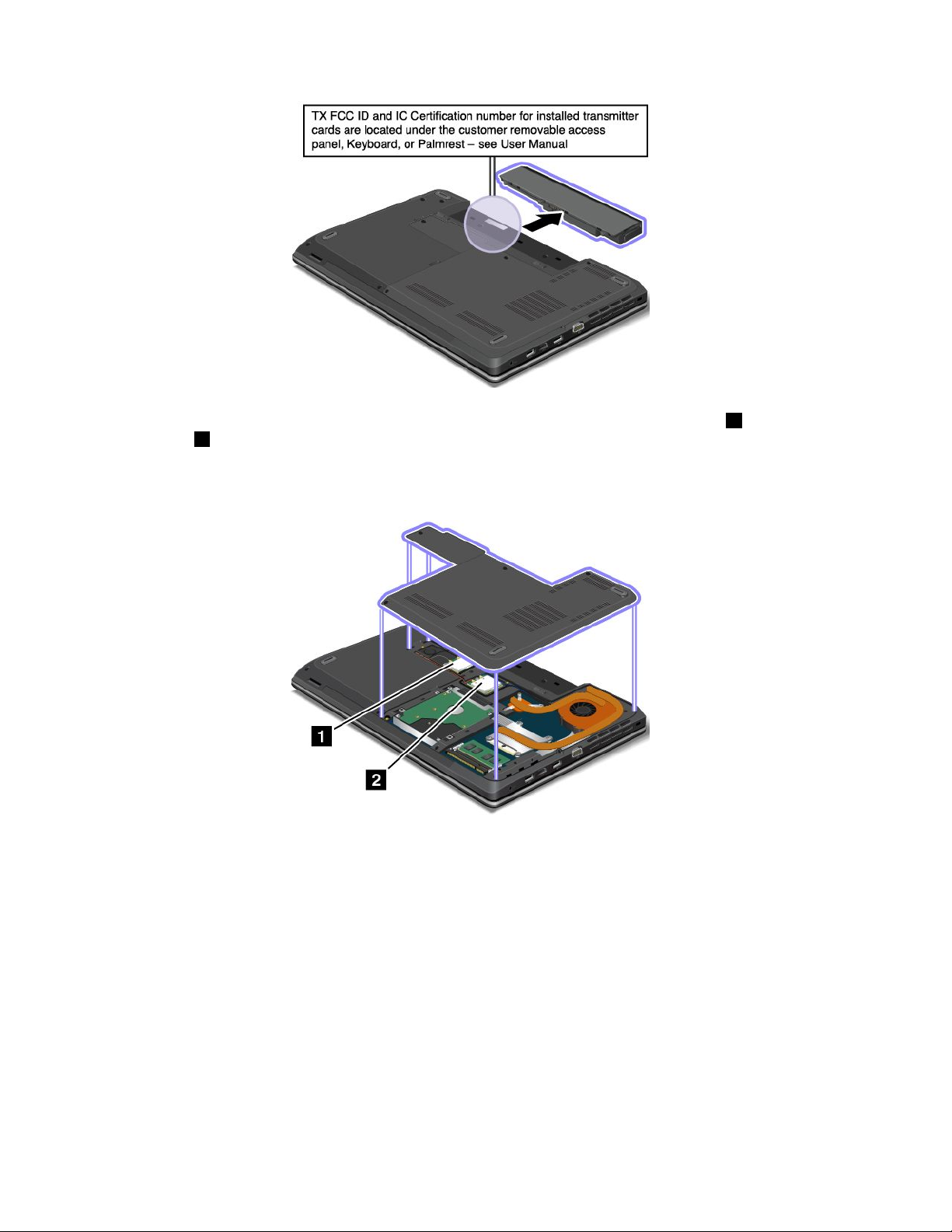
AsetiquetasdeIDFCCenúmerodeCerticaçãoICestãoaxadasnaplacaLANsemos1enaplaca
WANsemos2instaladasnasranhurasparaplacasdecomunicaçãosemosdocomputador.
AguraqueseseguemostraalocalizaçãodasetiquetasdeIDFCCenúmerodeCerticaçãoICdo
computador.
PararemoveraplacaLANsemosparareparaçãoousubstituição,consulte“SubstituirumaplacaLAN
semos”napágina96.
PararemoveraplacaWANsemosparareparaçãoousubstituição,consulte“SubstituirumaplacaWAN
semos”napágina99.
Nota:UtilizeapenasplacasdecomunicaçãosemosaprovadaspelaLenovoparaocomputador.Se
instalarumaplacadecomunicaçãosemosquenãosejaaprovadaparautilizaçãonocomputador,será
apresentadaumamensagemdeerroeaoligarocomputadoresteemitirásinaissonoros.
EtiquetadoCerticadodeAutenticidade
AetiquetadoCerticadodeAutenticidadeéfornecidaemmodeloslicenciadosparautilizarum
sistemaoperativoWindows7.AversãolicenciadadoWindowseachavedeprodutoassociadaao
computadorestãoimpressasnestaetiqueta.Anoteestasinformaçõeseguarde-asnumlocalseguro.
PoderánecessitardestesnúmerosparainiciarocomputadoroureinstalarosistemaoperativoWindows
14ManualdoUtilizador
Page 33

7.Dependendodomodelo,aetiquetadoCerticadodeAutenticidadepoderáencontrar-senacoberturado
computador,sobabateriaounotransformador.
ParaobtermaisinformaçõessobreaetiquetadoCerticadodeAutenticidade,acedaa:
http://www.microsoft.com/en-us/howtotell/Hardware.aspx
AseguinteguramostraalocalizaçãodaetiquetadoCerticadodeAutenticidadenacoberturado
computador:
EtiquetaMicrosoftGenuíno
AetiquetaMicrosoftGenuínoéfornecidaemmodeloslicenciadosparautilizarumsistemaoperativo
Windows8.AversãodosistemaoperativoWindows8estáimpressanaetiqueta.Seomodelodo
computadorestiverlicenciadoparautilizarosistemaoperativoWindows8Pro,essalicençatambémpermite
utilizarosistemaoperativoWindows7ProfessionalemvezdosistemaoperativoWindows8Pro,casoassim
oprera.OscomputadoresLenovolicenciadosparautilizaçãocomumsistemaoperativoWindows8são
fornecidoscomachavedelicençadoWindows8codicadadigitalmentenohardwaredocomputador.
Dependendodomodelodocomputador,aetiquetaMicrosoftGenuínopodeencontrar-senacoberturado
computador,sobabateriaounotransformador.
ParaobtermaisinformaçõessobreaetiquetaMicrosoftGenuíno,acedaa:
http://www.microsoft.com/en-us/howtotell/Hardware.aspx
AseguinteguramostraalocalizaçãodaetiquetaMicrosoftGenuínonacoberturadocomputador:
Funcionalidades
Estetópicolistaasfunçõesdoseucomputador.
Capítulo1.Descriçãogeraldoproduto15
Page 34

Paravisualizaraspropriedadesdosistemadocomputador,procedadoseguintemodo:
•NoWindows7:FaçacliqueemIniciarefaçacliquecomobotãodireitodoratoemComputador.Em
seguida,façacliqueemPropriedades.
•NoWindows8:Desloqueocursorparaocantosuperiorouinferiordireitodoecrãparaapresentaros
símbolos.Emseguida,façacliqueemDenições➙InformaçõesdoPC.
Memória
•MódulosdememóriaSDRAM(synchronousdynamicrandomaccessmemory)comvelocidadededados
dupladotipo3(DDR3)
Dispositivodearmazenamento
•Unidadedediscorígidocomfactordeformade2,5pol.e7mmou9,5mmdealtura
•Discodememóriasólidacomfactordeformade2,5pol.e7mmdealtura
•DiscodememóriasólidaM.2apenasparacache(emalgunsmodelos)
Ecrã
OecrãacoresutilizaatecnologiaTFT(ThinFilmTransistor).
•Tamanho:
–ParamodelosE440:14,0pol.(355,6mm)
–ParamodelosE540:15,6pol.(396,2mm)
•Resolução:
–LCD:
–ParamodelosE440:Até1366x768ou1600x900,dependendodomodelo
–ParamodelosE540:Até1366x768ou1920x1080,dependendodomodelo
–Monitorexterno:Até2048x1536
•Controlodeluminosidade
•Câmaraintegrada
•Microfones
Teclado
•Tecladode6las
•DispositivoindicadorThinkPad(DispositivoindicadorT rackPointepaineltáctilThinkPad)
•TeclaFn
•Tecladonumérico(emalgunsmodelos)
Interface
•Conectoresdemonitorexterno(conectorVGAeconectorHDMI)
•Conectordeáudiocombinado
•DoisconectoresUSB3.0
•UmconectorAlwaysOnUSB(USB2.0)
•ConectordeEthernetRJ45
•Leitordecartõesdesuportededadosdigitais4em1
•ConectordoLenovoOneLink
16ManualdoUtilizador
Page 35

•ConectordotransformadorCA
Unidadeóptica
•UnidadeMulti-Burner
Funçõessemos
•LANsemosintegrada
•WANsemosintegrada(nalgunsmodelos)
•BluetoothIntegrado
Funcionalidadesdesegurança
•Leitordeimpressõesdigitais(nalgunsmodelos)
Especicações
Estasecçãolistaasespecicaçõesfísicasdocomputador.
Dimensões
•ParamodelosE440:
–Largura:344mm(13,54pol.)
–Profundidade:239mm(9,41pol.)
–Altura:26,3mm(1,04pol.)
•ParamodelosE540:
–Largura:377mm(14,84pol.)
–Profundidade:250mm(9,84pol.)
–Altura:26,6mm(1,05pol.)
Emissãodecalor
•65W(222Btu/h)nomáximoou90W(307Btu/h)nomáximo(dependendodomodelo)
Fontedealimentação(transformador)
•Entradadeondassinusoidaisentre50e60Hz
•Débitodeentradadotransformador:100a240VCA,50a60Hz
Bateria
•Bateriadeiõesdelítio
Duraçãodabateria
•Paradeterminarapercentagemdebateriarestante,veriqueoíconedeestadodabaterianaárea
denoticaçãodoWindows.
Ambienteoperativo
Estasecçãoforneceinformaçõessobreoambientedefuncionamentodocomputador.
Ambiente:
Capítulo1.Descriçãogeraldoproduto17
Page 36

•Altitudemáximasempressurização:3048m(10.000pés)
•Temperatura
–Todasasaltitudesaté2438m(8000pés)
–Emfuncionamento:5,0°Ca35,0°C(41°Fa95°F)
–Armazenamento:5,0°Ca43,0°C(41°Fa109°F)
–Emaltitudesacimados2438m(8000pés)
–Temperaturamáximaemfuncionamentosobdescompressão:31,3°C(88°F)
Nota:Antesdecarregarabateria,veriqueseestaseencontraaumatemperaturade,pelomenos,
10°C(50°F).
•Humidaderelativa:
–Emfuncionamento:8%a80%
–Armazenamento:5%a95%
Sepossível,coloqueocomputadornumaáreabemventiladaeseca,semexposiçãodirectaàluzsolar.
Atenção:
•Mantenhaosaparelhoseléctricos,taiscomoventoinhas,rádios,equipamentosdearcondicionado
efornosmicroondas,afastadosdocomputador.Osfortescamposmagnéticosgeradosporestes
aparelhospoderãodanicaromonitoreosdadosnaunidadedediscorígido.
•Nãocoloquebebidasemcimaouaoladodocomputadoroudeoutrosdispositivosqueaesteestejam
ligados.Casosejaentornadoalgumlíquidonocomputadorounumdispositivoaeleligado,poderá
ocorrerumcurto-circuitoouqualqueroutrodano.
•Nãocomanemfumesobreoteclado.Aspartículasquecaemsobreotecladopoderãocausardanos.
ProgramasdaLenovo
OcomputadoréfornecidocomprogramasdaLenovoparaajudaroutilizadoratrabalhardeformamaisfácil
esegura.OsprogramaspoderãovariarconsoanteosistemaoperativoWindowspré-instalado.
Paraobtermaisinformaçõessobreosprogramaseoutrassoluçõesinformáticasdisponibilizadaspela
Lenovo,acedaaoendereçohttp://www.lenovo.com/support.
AcederaprogramasLenovonosistemaoperativoWindows7
NosistemaoperativoWindows7,podeacederaosprogramasLenovoapartirdoprogramaLenovo
ThinkVantage
AcederaprogramasLenovoapartirdoprogramaLenovoThinkVantageTools
ParaacederaosprogramasLenovoapartirdoprogramaLenovoThinkVantageTools,façacliqueemIniciar
➙TodososProgramas➙LenovoThinkVantageTools.Emseguida,façaduplocliquenoíconede
umprogramaparaacederaomesmo.
Nota:SeoíconedeumprogramaestiverdesactivadonajaneladenavegaçãodoprogramaLenovo
ThinkVantageTools,signicaqueénecessárioinstalaroprogramamanualmente.Parainstalaroprograma
manualmente,façaduplocliquenoíconedoprograma.Emseguida,sigaasinstruçõesapresentadasno
ecrã.Quandooprocessodeinstalaçãoforconcluído,oíconedoprogramaseráactivado.
Atabelaqueseseguelistaosprogramasenomesdeíconescorrespondentesnajaneladenavegaçãodo
programaLenovoThinkVantageTools.
®
ToolsoudoPaineldeControlo.
18ManualdoUtilizador
Page 37

Nota:Dependendodomodelo,algunsprogramaspoderãonãoestardisponíveis.
Tabela1.ProgramasnoprogramaLenovoThinkVantageTools
Programa
AccessConnections™LigaçãoàInternet
ActiveProtectionSystem™
CommunicationsUtilityConferêncianaWeb
LenovoSolutionCenterEstadoeDiagnósticodoSistema
MobileBroadbandConnectBandaLargaMóvel3G
RescueandRecovery
PasswordManager
PowerManager
RecoveryMediaFactoryRecoveryDisks
SimpleTapSimpleTap
SystemUpdateActualizaçõeseControladores
®
Nomedoícone
Protecção
EnhancedBackupandRestore
CofredePalavras-passe
ControlosdeEnergia
AcederaprogramasLenovoapartirdoPaineldeControlo
ParaacederaosprogramasLenovoapartirdoPaineldeControlo,façacliqueemIniciar➙Painel
deControlo.Emseguida,consoanteoprogramaaoqualpretendeaceder,façacliquenasecção
correspondentee,emseguida,façacliquenotextoaverdecorrespondente.
Nota:SenãoconseguirencontraroprogramanecessárionoPaineldeControlo,abraajaneladenavegação
doprogramaLenovoThinkVantageToolsefaçaduplocliquenoíconedesactivadocorrespondentepara
instalaroprogramadequenecessita.Emseguida,sigaasinstruçõesapresentadasnoecrã.Quandoo
processodeinstalaçãoforconcluído,oíconedoprogramaseráactivadoepoderáencontraroprograma
noPaineldeControlo.
Atabelaseguintelistaosprogramas,assecçõescorrespondenteseostextosaverdenoPaineldeControlo.
Nota:Dependendodomodelo,algunsprogramaspoderãonãoestardisponíveis.
Tabela2.ProgramasnoPaineldecontrolo
Programa
AccessConnections
ActiveProtectionSystemSistemaeSegurança
CommunicationsUtilityHardwareeSomLenovo-ConferêncianaWeb
LenovoSolutionCenterSistemaeSegurançaLenovo-EstadoeDiagnósticodo
MessageCenterPlus
MobileBroadbandConnect
RescueandRecovery
PasswordManager
SecçãonoPaineldecontroloTextoaverdenoPaineldeControlo
RedeeInternet
HardwareeSom
ProgramasMensagensdaLenovo
RedeeInternet
SistemaeSegurança
SistemaeSegurança
ContasdeUtilizadoreSegurança
Familiar
Lenovo-LigaçãoàInternet
Lenovo-Protecção
Sistema
Lenovo-BandaLargaMóvel3G
Lenovo-EnhancedBackupand
Restore
Lenovo-CofredePalavras-passe
Capítulo1.Descriçãogeraldoproduto19
Page 38

Tabela2.ProgramasnoPaineldecontrolo(continuação)
Programa
PowerManager
RecoveryMedia
SimpleTap
SystemUpdateSistemaeSegurança
SecçãonoPaineldecontroloTextoaverdenoPaineldeControlo
HardwareeSom
SistemaeSegurança
SistemaeSegurança
Programas
Lenovo-ControlosdeEnergia
Lenovo-FactoryRecoveryDisks
Lenovo-SimpleTap
Lenovo-Actualizaçõese
Controladores
Nota:Dependendodomodelodocomputador,algunsprogramaspoderãonãoestardisponíveis.
AcederaprogramasLenovonosistemaoperativoWindows8
SeocomputadorforfornecidocomosistemaoperativoWindows8pré-instalado,podeacederaprogramas
Lenovoefectuandoumdosseguintesprocedimentos:
•FaçacliquenoíconedeLenovoQuickLaunchnaáreadenoticaçãodoWindows.Éapresentadauma
listadeprogramas.FaçaduplocliquenoprogramaLenovoparaoinicializar.Seoprogramapretendido
nãoconstardalista,façacliquenoíconemais+.
•PrimaatecladoWindowsparaacederaoecrãIniciar.FaçacliquenoprogramaLenovoparaoinicializar.
Senãoforpossívelencontraroprogramadequenecessita,desloqueocursorparaocantosuperiorou
inferiordireitodoecrãparaapresentarossímbolos.FaçacliquenosímboloProcurarparaprocuraro
programapretendido.
OcomputadorsuportaosseguintesprogramasLenovo:
•ActiveProtectionSystem
•LenovoFingerprintManager
•LenovoCompanion
•LenovoCloudStorage
•LenovoMobileAccess
•LenovoQuickControl
•LenovoQuickDisplay
•LenovoSettings
•LenovoSolutionCenter
•LenovoSupport
•LenovoThinkVantageTools
•PasswordManager
•SystemUpdate
Paraobterumaintroduçãoacadaprograma,consulte“DescriçãogeraldeprogramasLenovo”napágina20
DescriçãogeraldeprogramasLenovo
EstetópicoforneceinformaçõessobrealgunsprogramasLenovo.
.
Nota:Dependendodomodelo,algunsprogramaspoderãonãoestardisponíveis.
•AccessConnections
20ManualdoUtilizador
Page 39
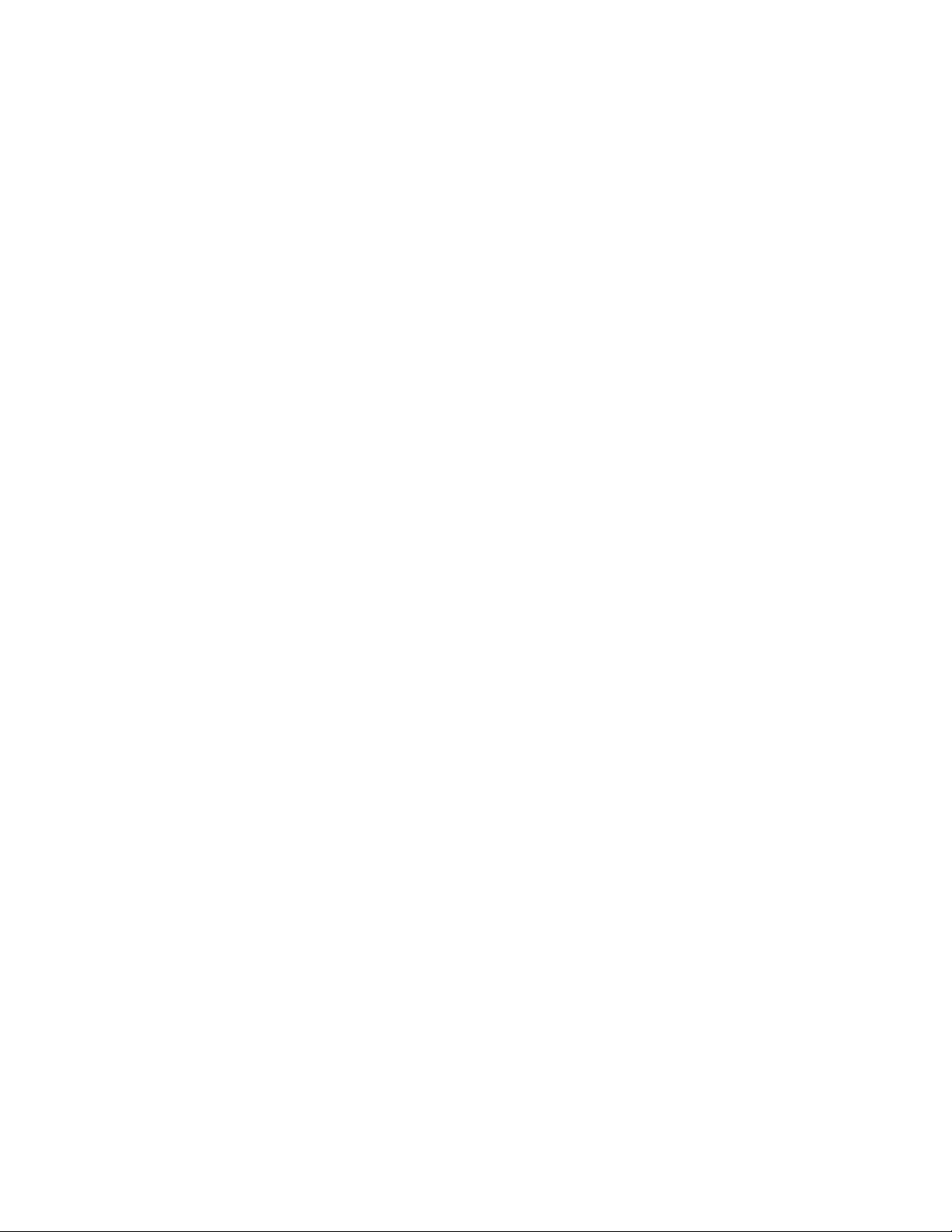
OAccessConnectionséumprogramadeassistênciadeconectividadeparaacriaçãoegestãode
persdelocalização.CadaperldelocalizaçãoarmazenatodasasdeniçõesderedeeInternet
necessáriasparaligaraumainfraestruturaderedeapartirdeumalocalizaçãoespecíca,comouma
residênciaouumescritório.
Aoalternarentrepersdelocalizaçãoquandomoveocomputadordeumlocalparaoutro,podeligar
deformarápidaefácilaumaredesemnecessidadederecongurarmanualmenteasdeniçõese
reiniciarocomputador.
•ActiveProtectionSystem
OprogramaActiveProtectionSystemprotegeaunidadedediscorígidoquandoosensordeimpactos
nocomputadordetectaumasituaçãoquepodecausardanosnaunidade,comoinclinaçãoexcessiva,
vibraçãoexcessivaouimpacto.Aunidadedediscorígidoémenosvulneráveladanosquandonão
estáemfuncionamento.Taldeve-seaofactode,quandoaunidadedediscorígidonãoestáem
funcionamento,osistemaimpediraunidadedegirar,etambémpodermoverascabeçasdeleiturae
gravaçãodaunidadeparaáreasquenãocontêmdados.Assimqueosensordeimpactosdetectaque
oambienteénovamenteestável(alteraçãomínimadainclinaçãodosistema,vibraçãoouimpacto),
voltaaligaraunidadedediscorígido.
•ClientSecuritySolution
OprogramaClientSecuritySolutionprotegeoseucomputadorprotegendoosdadosdoclientee
bloqueandoastentativasdeviolaçãodesegurança.Tambémpodeajudarageriraspalavras-passe,
arecuperarumapalavra-passeesquecida,acontrolarasdeniçõesdesegurançanocomputadorea
sugerirformasdeoptimizarasegurançadoseucomputador.
•CommunicationsUtility
OprogramaCommunicationsUtilitypermitecongurarasdeniçõesdacâmaraintegradaedos
dispositivosdeáudio.
•LenovoFingerprintManager
Seosistemaforfornecidocomumleitordeimpressõesdigitais,oprogramaLenovoFingerprintManager
permiteregistarimpressõesdigitaisdoutilizadoreassociá-lasàpalavra-passedoWindows.Por
conseguinte,aautenticaçãoporimpressõesdigitaispodesubstituirapalavra-passeepermitirum
acessodoutilizadorsimpleseseguro.
•LenovoCloudStorage
OprogramaLenovoCloudStoragepermitecarregarearmazenarcheiroslocaisnumservidorLenovo
remoto.Podevisualizaretransferiroscheirosarmazenados,emqualquermomento.
•LenovoCompanion
AtravésdoprogramaLenovoCompanion,podeobterinformaçõessobreosacessóriosparao
computador,visualizarblogseartigossobreocomputador,econsultarinformaçõesrelativasaoutros
programasrecomendados.
•LenovoMobileAccess
OprogramaLenovoMobileAccesspermitegeriraligaçãodebandalargamóvel.Podecriarumaconta,
adicionardinheiroàcontaeadquirirsessõesdebandalargamóvelutilizandoasuaconta.
•LenovoQuickControl
OprogramaLenovoQuickControlpermite-lhecontrolarocomputadorremotamenteatravésdoseu
smartphone,comoocontrolodocursor,aalteraçãodasdeniçõesdeprojecçãoeagestãodasjanelase
aplicaçõesemprimeiroplano.
•LenovoQuickDisplay
OprogramaLenovoQuickDisplaypermite-lheestabelecerumaligaçãoentreocomputadoreumprojector
ouecrãsemos.Destemodo,teráacessoaumaformarápidaefácildeefectuarapresentações.
•LenovoSettings
Capítulo1.Descriçãogeraldoproduto21
Page 40

PodeoptimizarautilizaçãodecomputadoresatravésdoprogramaLenovoSettings.OprogramaLenovo
Settingspermitetransformarocomputadornumpontodeactivaçãoportátil,congurarasdeniçõesde
câmaraedeáudio,optimizarasdeniçõesdealimentaçãoecriaregerirmúltiplospersderede.
•LenovoSolutionCenter
OprogramaLenovoSolutionCenterpermite-lheresolverproblemasrelacionadoscomocomputador.
Combinatestesdediagnóstico,recolhadeinformaçõesdosistema,estadodesegurançaeinformações
desuporte,juntamentecomsugestõesparaodesempenhoidealdosistema.
•LenovoSupport
OprogramaLenovoSupportpermiteregistarocomputadorjuntodaLenovo,vericaroestadode
funcionamentodocomputadoreoestadodabateria,transferirevisualizarmanuaisdoutilizador,obter
informaçõessobreagarantiadocomputadoreexploraraajudaeasinformaçõesdesuporte.
•LenovoThinkVantageT ools
OprogramaLenovoThinkVantageT oolsajudaatrabalhardeformamaisfácilesegura,fornecendofácil
acessoadiversosprogramas,taiscomooprogramaLenovoFingerprintManagereoprogramaLenovo
SolutionCenter.
•MessageCenterPlus
OprogramaMessageCenterPlusapresentaautomaticamentemensagensparainformaroutilizador
sobreavisosimportantesdaLenovo,comoalertasdeactualizaçõesdosistemaedecondiçõesque
requeremaatençãodoutilizador.
•MobileBroadbandConnect
OprogramaMobileBroadbandConnectpermiteligarocomputadoràrededebandalargamóvel(3G)
atravésdeumaplacaWANsemossuportada.
•PasswordManager
OprogramaPasswordManagercapturaeintroduzautomaticamenteinformaçõesdeautenticaçãode
programasdoWindowsesítiosdaWeb.
•PowerManager
OPowerManagerforneceumagestãodeenergiaconveniente,exívelecompletaparaocomputador.
Permiteaoutilizadorajustarasdeniçõesdeenergiadocomputadorparaobteromelhorequilíbrioentre
desempenhoepoupançadeenergia.
•RecoveryMedia
OprogramaRecoveryMediapermiterestauraroconteúdodaunidadedediscorígidoparaasdenições
defábrica.
•RescueandRecovery
OprogramaRescueandRecoveryéumasoluçãoderecuperaçãoerestauroatravésdeumúnicobotão.
Incluiumconjuntodeferramentasderecuperaçãoautónomaparaajudaradiagnosticarproblemasno
computador,obterajudaerecuperardefalhasdosistema,mesmoquandonãoépossíveliniciaro
sistemaoperativoWindows.
•SimpleTap
OprogramaSimpleTappermitepersonalizarrapidamentealgumasdeniçõesbásicasdocomputador,
taiscomosilenciarascolunas,ajustarovolume,bloquearosistemaoperativodocomputador,iniciar
umprograma,abrirumapáginadaWebeabrirumcheiro.Tambémpoderáutilizaroprograma
SimpleTapparaacederaoLenovoAppShop,apartirdoqualpodedescarregarváriosprogramase
softwareinformático.
ParainiciaroprogramaSimpleTapdeformarápida,cliquenopontodeinícioSimpleTapvermelhono
ambientedetrabalho.Opontodeiníciovermelhoestádisponívelnoambientedetrabalhoapóster
iniciadooprogramaSimpleT appelaprimeiravez.
•SystemUpdate
22ManualdoUtilizador
Page 41
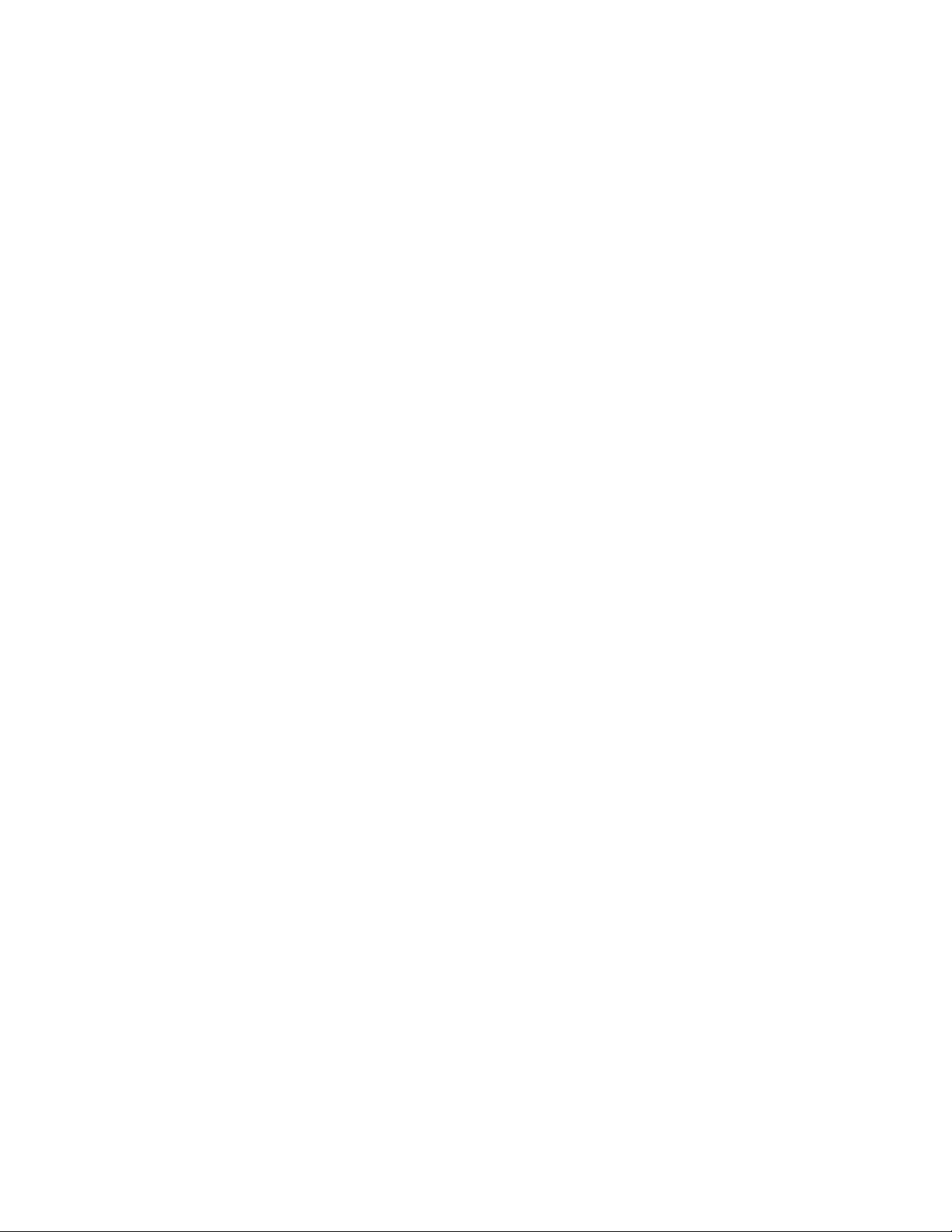
OprogramaSystemUpdatepermitemanterosoftwaredocomputadoractualizadoatravésda
transferênciaeinstalaçãodepacotesdesoftware,incluindoprogramasThinkVantage,controladoresde
dispositivos,actualizaçõesdoUEFIBIOSeoutrosprogramasdeterceiros.
Capítulo1.Descriçãogeraldoproduto23
Page 42

24ManualdoUtilizador
Page 43

Capítulo2.Utilizarocomputador
Estecapítuloforneceinformaçõessobreautilizaçãodealgunsdoscomponentesdocomputador.
Estecapítuloincluiosseguintestópicos:
•“Registarocomputador”napágina25
•“Perguntasmaisfrequentes”napágina25
•“Teclasespeciais”napágina30
•“UtilizarodispositivoindicadorThinkPad”napágina34
•“Gestãodeenergia”napágina35
•“Ligaraumarede”napágina40
•“Apresentaçõesemultimédia”napágina43
•“Utilizarfunçõesdeáudio”napágina46
•“Utilizaracâmara”napágina47
•“Utilizaraunidadeóptica”napágina47
•“UtilizarumFlashMediaCard”napágina47
Registarocomputador
Aoregistarocomputador,asinformaçõessãointroduzidasnumabasededados,oquepermiteàLenovo
contactaroclientecasoocorraumarecuperaçãodehardwareououtroproblemagrave.Paraalémdisso,
algumaslocalizaçõesproporcionamprivilégioseserviçosexpandidosparaosutilizadoresregistados.
AoregistarocomputadorjuntodaLenovo,usufruirátambémdasseguintesvantagens:
•AssistênciamaisrápidaquandocontactaraLenovoparaobterajuda
•Noticaçãoautomáticadosoftwaregratuitoedeofertaspromocionaisespeciais
PararegistarocomputadorjuntodaLenovo,procedadeumdosseguintesmodos:
•Acedaahttp://www.lenovo.com/registeresigaasinstruçõesapresentadasnoecrãpararegistaro
computador.
•LigueocomputadoràInterneteregisteocomputadoratravésdeumprogramaderegistopré-instalado:
–NoWindows7:Oprogramapré-instaladoLenovoProductRegistrationéiniciadoautomaticamente
depoisdeterutilizadoocomputadordurantealgumtempo.Sigaasinstruçõesapresentadasnoecrã
paraefectuaroregistodocomputador.
–NoWindows8:AbraoprogramaLenovoSupport.Emseguida,façacliqueemRegistoesigaas
instruçõesapresentadasnoecrãpararegistarocomputador.
Perguntasmaisfrequentes
Seguem-sealgumassugestõesqueirãoajudaraoptimizarautilizaçãodocomputador.
Parasecerticardequeobtémomelhordesempenhodoseucomputador,acedaàpáginadaWebseguinte
paraacederainformaçõesdeajudanaresoluçãodeproblemaserespostasàsperguntasmaisfrequentes:
http://www.lenovo.com/support/faq
©CopyrightLenovo2013
25
Page 44

Possoobteromanualdoutilizadornoutroidioma?
•Paradescarregaromanualdoutilizadornoutroidioma,acedaaoendereço
http://www.lenovo.com/support.Emseguida,sigaasinstruçõesapresentadasno
ecrã.
Comopossoutilizaraenergiadabateriadeformamaisecazquandoestouemviagem?
•Paraconservarenergiaoususpenderofuncionamentosemsairdosprogramasouguardarcheiros,
consulte“Modosdeeconomiadeenergia”napágina37.
•Paraconseguiromelhorequilíbrioentredesempenhoepoupançadeenergia,crieeapliqueplanosde
alimentação.Consulte“Gerirosplanosdealimentação”napágina37
•Seocomputadoriráestardesligadoduranteumperíododetempoprolongado,podeimpedirque
abateriaquedescarregadaremovendo-a.Procuremaisinformaçõessobreautilizaçãodabateriana
secção“Gestãodeenergia”napágina35
.
Comopossoeliminardeformaseguraosdadosarmazenadosnaunidadedediscorígidoouno
discodememóriasólida?
•ConsulteasecçãoCapítulo4“Segurança”napágina53parasabercomopodeprotegerocomputador
contrarouboeutilizaçãonãoautorizada.
•UtilizeoprogramaPasswordManagerparaprotegerosdadosarmazenadosnoseucomputador.Para
obtermaisinformações,consulteosistemadeinformaçãodeajudadoprograma.
•Antesdeeliminardadosdaunidadedediscorígidooudodiscodememóriasólida,leia“Avisosobrea
eliminaçãodedadosdaunidadedediscorígidooudodiscodememóriasólida”napágina61
.
Comopossoestabelecerligaçãoemdiferenteslocais?
•Pararesolverproblemasdefuncionamentoemredesemos,acedaaoendereço:
http://www.lenovo.com/support/faq
•TirepartidodasfunçõesdefuncionamentoemredefornecidaspeloprogramaAccessConnections(no
sistemaoperativoWindows7)oudoprogramaLocationAwarenessnoLenovoSettings(nosistema
operativoWindows8).
•Paraobtermaisinformaçõessobreasfunçõessemosdocomputador,consulteasecção“Ligações
semos”napágina40.
•Paraviajarcommaiortranquilidade,consulteassugestõesdotópico“Viajarcomocomputador”na
página51.
•PrimaateclaF8paraactivaroudesactivarasfunçõessemos.
Comopossofazerapresentaçõesouligarummonitorexternofrequentemente?
•Certique-sedequesegueoprocedimentopara“Utilizarummonitorexterno”napágina44.
•ComafunçãoExpandiroambientedetrabalho,podevisualizarasaídanoecrãdocomputadorenum
monitorexternoemsimultâneo.
Comopossoligarousubstituirumdispositivo?
•ConsulteCapítulo6“Substituirdispositivos”napágina73
paraobtermaisinformaçõessobrecomo
substituirdispositivosnocomputador.
Jáestouautilizarocomputadorháalgumtempoeesteestáacarmaislento.Oquedevofazer?
•Siga“Sugestõesgeraisparaprevenirproblemas”napágina127
.
•Diagnostiqueproblemasdeformaautónomautilizandoosoftwaredediagnósticopré-instalado.
26ManualdoUtilizador
Page 45

•ProcuresoluçõesderecuperaçãonasecçãoCapítulo5“Descriçãogeraldosmeiosderecuperação”na
página63.
Imprimaassecçõesseguinteseguarde-asjuntodocomputadorparaocasodenãoconseguiracedera
estemanualdeutilizadoronlinequandofornecessário.
•“Instalarumnovosistemaoperativo”napágina109
•“Ocomputadornãoresponde”napágina133
•“Problemasdealimentação”napágina148
Utilizaroecrãmulti-toque
Estetópicoforneceinstruçõessobrecomoutilizaroecrãmulti-toquedisponívelemalgunsmodelos.
Tocar
Toquenoecrãcomapontadodedoparainiciarumaaplicação,seleccionarumitemouabrirummenu.
Premirsemsoltar
Primasemsoltarumitemouumaáreaembranconoecrã,durantealgunssegundos,atéocorrerumaacção.
Arrastar
Toquecomodedosemsoltarnumitem,comoumaimagemouumíconenoecrãe,emseguida,puxe-o
comodedoparaalocalizaçãopretendida.
Deslizar
Movaodedonahorizontalnoecrãparadeslocar-sepelaspáginasdaWeb,listas,miniaturasdeimagens,
etc.
Ampliaroureduzir
Unadoisdedosnoecrãparareduzirouafastedoisdedosnoecrãparaampliar.
Rodar
Coloquedoisoumaisdedosnumiteme,emseguida,rodeosdedos.Essaoperaçãopermiterodarositens
seleccionadosnadirecçãoemquemoverosdedos.
Toqueduplo
Paraalgumasaplicações,toquerapidamenteduasvezesnoecrãparaoampliar.T oquenovamenteduas
vezesparareduzir.
GestostácteiseacçõescomoratonoWindows8
AtabelaseguintelistaosgestostácteiseasacçõescomoratosuportadospelosistemaoperativoWindows
8.
Capítulo2.Utilizarocomputador27
Page 46

Tarefas
Apresentarossímbolosquecontêm
comandosdosistema,taiscomo
Iniciar,Denições,Procurar,
PartilhareDispositivos
Gestostácteis(apenasmodelos
tácteis)
Deslizeapartirdaextremidade
direita.
Acçõescomorato
Desloqueoponteiroparaocanto
superiorouinferiordireitodoecrã.
Apresentarasaplicaçõesabertase
alternarentreaplicações
Verasaplicaçõesutilizadas
recentementeouseleccionaruma
aplicaçãonalista
Vertodasasaplicaçõesnoecrã
Iniciarouveroscomandosdas
aplicaçõesnumaaplicaçãoaberta,
como,porexemplo,Copiar,Guardar
eEliminar,consoanteasaplicações
Deslizeapartirdaextremidade
esquerda.
Deslizeodedoparadentroeparafora
apartirdaextremidadeesquerda.
Deslizeapartirdaextremidade
superiorouinferior.
Desloqueoponteiroparaocanto
superioresquerdodoecrãe,em
seguida,façaclique.
Desloqueoponteiroparaocanto
superioresquerdodoecrãe,em
seguida,desloque-oparabaixo.
Façacliquecomobotãodireitodo
ratonumaáreaembranconoecrã
Iniciaroufaçacliquecomobotão
direitodoratonumaaplicaçãoaberta.
Fecharaaplicaçãoactual
28ManualdoUtilizador
Deslizeapartirdaextremidade
superiorparaainferior.
Façacliquenapartesuperiorda
aplicaçãoe,emseguida,arrastepara
aparteinferiordoecrã.
Page 47

Tarefas
Aumentaroureduzirotamanhode
umícone,removerumíconedoecrã
Iniciarouremoverumaaplicação
Gestostácteis(apenasmodelos
tácteis)
Desloqueoíconepretendidopara
baixoatéserapresentadoumícone
demarca(
)e,emseguida,retireo
dedo.
Acçõescomorato
Façacliquecomobotãodireitodo
ratonoíconepretendido.
AbrirumaaplicaçãonoecrãIniciarou
executarumaacçãonumaaplicação
aberta,como,porexemplo,Copiar,
GuardareEliminar,consoantea
aplicação
Deslocar-seporitens,como,por
exemplo,listas,páginasefotograas
Deslocarumobjecto
Toque.
Façaclique.
Deslize.Desloquearodadorato,desloquea
barradedeslocamentooufaçaclique
nasetadedeslocamento.
Arrasteumitemparaalocalização
pretendida.
Façaclique,semsoltar,earrasteum
item.
ReduzirUnadoisdedos.
PrimaateclaCtrl,enquantodesloca
arodadoratoparatrás.
Capítulo2.Utilizarocomputador29
Page 48
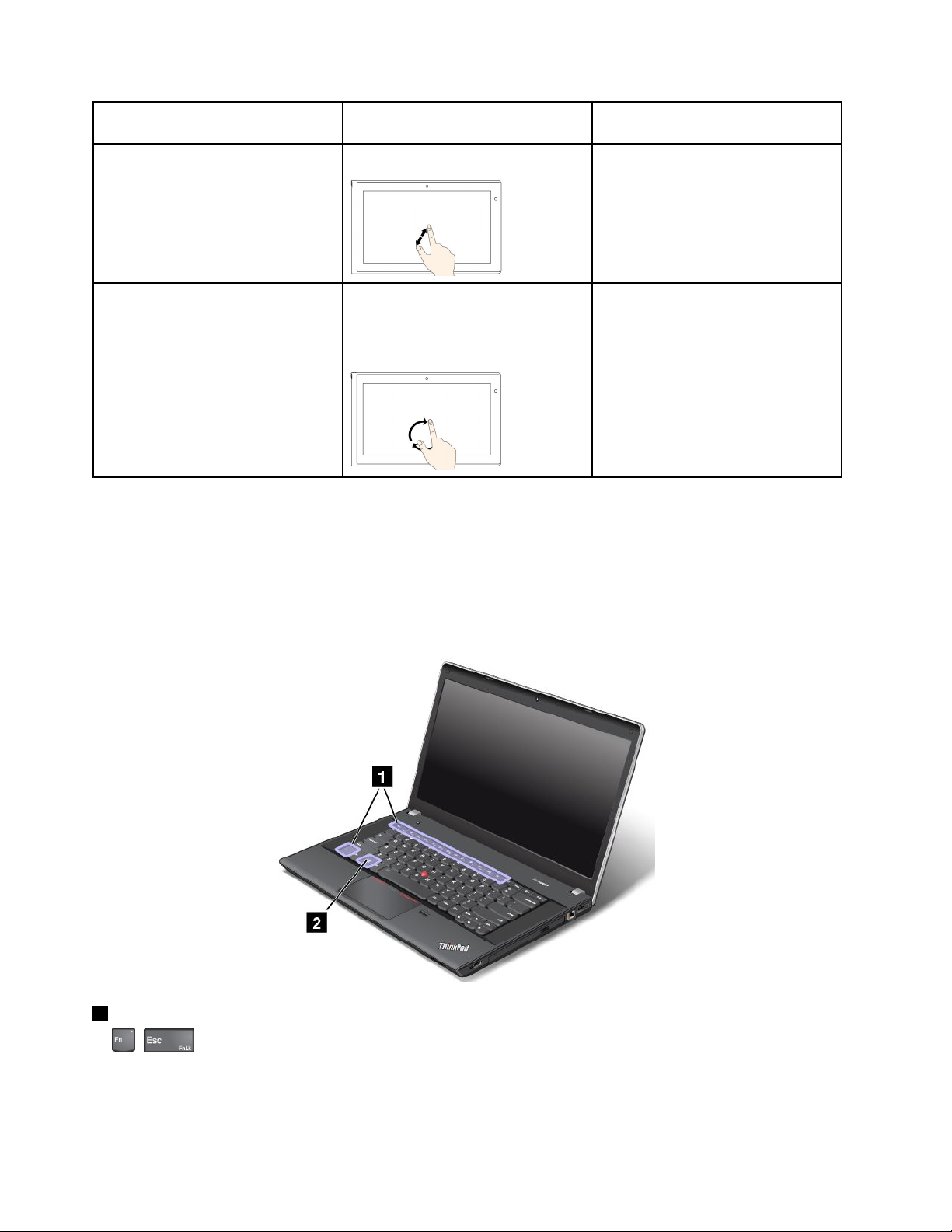
Tarefas
Ampliar
Gestostácteis(apenasmodelos
tácteis)
Afastedoisdedos.
Acçõescomorato
PrimaateclaCtrl,enquantodesloca
arodadoratoparaafrente.
Rodarumitem
Coloquedoisoumaisdedosnum
umiteme,emseguida,rodeos
dedos(apenassuportadoemalguns
modelos).
Seaaplicaçãosuportarrotação,faça
cliquenoíconederotação.
Teclasespeciais
Oseucomputadorpossuiváriasteclasespeciaisparaajudaratrabalhardeformamaisfácileecaz.
TeclasespeciaisdoThinkPadEdgeE440
AguraqueseseguemostraaslocalizaçõesdasprincipaisteclasespeciaisdoThinkPadEdgeE440.
1Teclasdefunção
•+:PrimaFn+EscparaactivaroudesactivarafunçãoFnLock.
QuandoafunçãoFnLockestádesactivada:OindicadorFnLockestádesligado(modopredenido).
Parainiciarafunçãoespecialdecadatecla,primadirectamenteasteclasdefunção.Paraobteras
funçõesF1-F12,primaateclaFneatecladefunçãocorrespondente.
30ManualdoUtilizador
Page 49

QuandoafunçãoFnLockestáactivada:OindicadorFnLockéligado.ParaobterasfunçõesF1–F12,
primadirectamenteasteclasdefunção.Parainiciarafunçãoespecialdecadatecla,primaateclaFn
eatecladefunçãocorrespondente.
•
:Deneascolunascomsomousemsom.Quandoosomdascolunasestádesactivado,o
indicadordesilênciodascolunaséactivado.
Sedesactivarosomedesligarocomputador,osomcontinuarádesactivadoquandoligarnovamenteo
computador.Paraactivarosom,primaF1,F2ouF3.
•:Diminuiovolumedascolunas.
•:Aumentaovolumedascolunas.
•
:Deneosmicrofonescomsomousemsom.Quandoosomdosmicrofonesestádesactivado,o
indicadordesilênciodomicrofoneéactivado.
•:Escureceoecrã.
•:Iluminaoecrã.
Podealterartemporariamentealuminosidadedoecrãdocomputadorpremindoasduasteclas.Para
alteraroníveldeluminosidadepredenido,façacliquecomobotãodireitodoratonoíconedeestadoda
baterianaáreadenoticaçãodoWindows.Emseguida,façacliqueemAjustaraluminosidadedoecrã
eefectueasalteraçõespretendidas.
•
:Alternealocalizaçãodasaídadevisualizaçãoentreoecrãdocomputadoreummonitorexterno.
Paraobtermaisinformações,consulteo“Apresentaçõesemultimédia”napágina43
.
Nota:Paraalternarentreoecrãdocomputadoreummonitorexterno,tambémestádisponívela
combinaçãodeteclasWindows+P.
•
:Activaoudesactivaasfunçõesdefuncionamentoemredesemosincorporadas.Paramais
informaçõessobreasfunçõessemos,consulteasecção“Ligaçõessemos”napágina40
.
•:
NoWindows8:AbreosímboloDenições.
NoWindows7:AbreoPaineldecontrolo.
•:
NoWindows8:AbreosímboloProcurar.
NoWindows7:AbreoWindowsSearch.
•:Mostraosprogramasqueforamabertos.
•
:
NoWindows8:Mostratodososprogramas.
NoWindows7:AbreComputador.
•Fn+B:TemamesmafunçãoqueateclaBreak.
•Fn+P:TemamesmafunçãoqueateclaPause.
•Fn+S:TemamesmafunçãoqueateclaSysRq.
•Fn+K:TemamesmafunçãoqueateclaScrLK.
2TecladoWindows
NosistemaoperativoWindows7,primaatecladoWindowsparaabriromenuIniciar.Nosistemaoperativo
Windows8,primaatecladoWindowsparaalternarentreoespaçodetrabalhoactualeoecrãIniciar.
Capítulo2.Utilizarocomputador31
Page 50
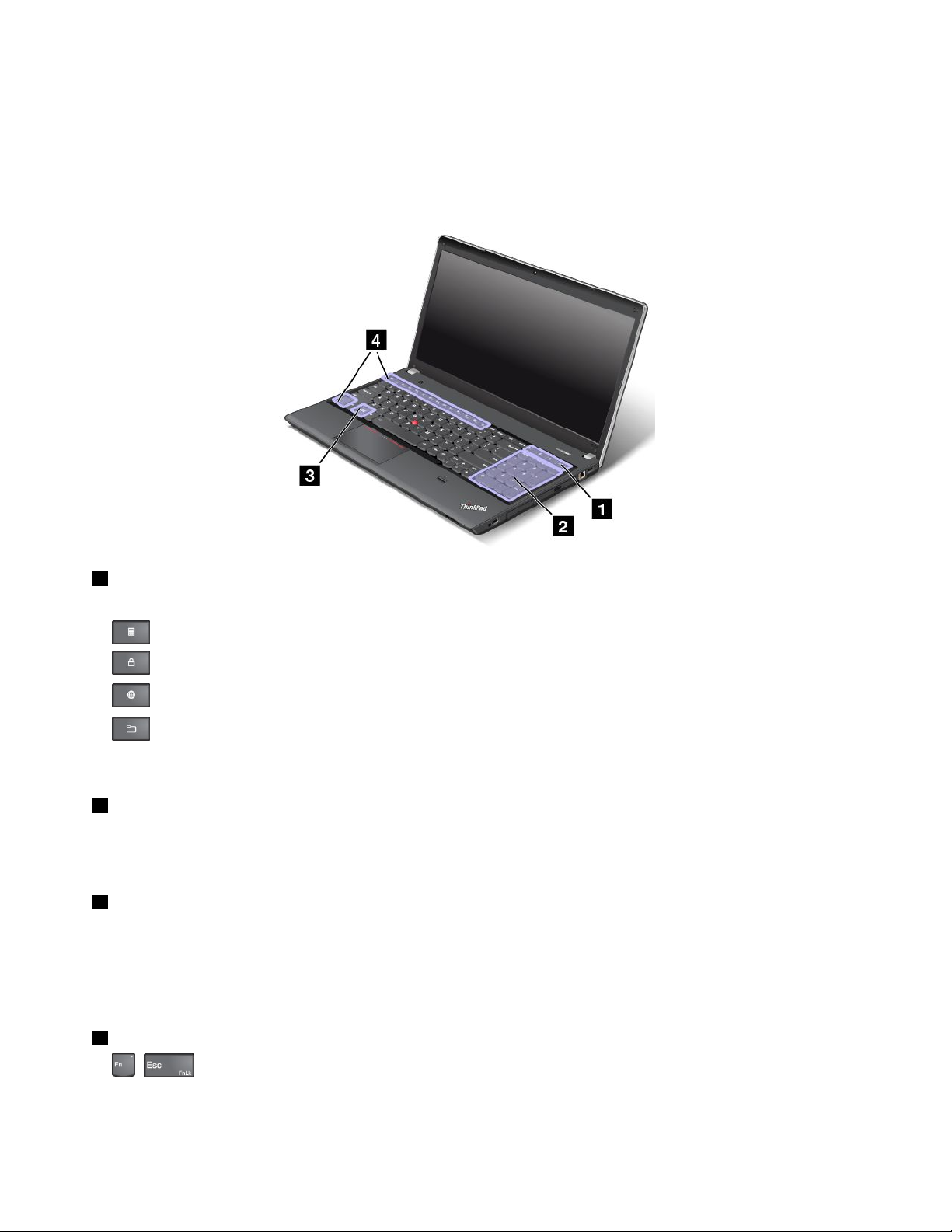
ParaobterinformaçõessobrecomoutilizaratecladoWindowscomoutrasteclas,consulteosistemade
informaçãodeajudadosistemaoperativoWindows.
TeclasespeciaisdoThinkPadEdgeE540
AguraqueseseguemostraaslocalizaçõesdasprincipaisteclasespeciaisdoThinkPadEdgeE540.
1Teclasdeatalhoadicionais
Ocomputadorpoderáterquatroteclasdeatalhoadicionais:
•:Iniciaacalculadora
•:Bloqueiaosistemaoperativo
•:Abreonavegadorpredenido
•:AbreComputador
Nota:Dependendodomodelodocomputador,asteclasdeatalhopoderãonãoestardisponíveis.
2Tecladonumérico
Podeutilizarestetecladonuméricoparaintroduzirnúmerosrapidamente.
Nota:Dependendodomodelodocomputador,otecladonuméricopoderánãoestardisponível.
3TecladoWindows
NosistemaoperativoWindows7,primaatecladoWindowsparaabriromenuIniciar.Nosistemaoperativo
Windows8,primaatecladoWindowsparaalternarentreoespaçodetrabalhoactualeoecrãIniciar
ParaobterinformaçõessobrecomoutilizaratecladoWindowscomoutrasteclas,consulteosistemade
informaçãodeajudadosistemaoperativoWindows.
4Teclasdefunção
•+:PrimaFn+EscparaactivaroudesactivarafunçãoFnLock.
32ManualdoUtilizador
Page 51

QuandoafunçãoFnLockestádesactivada:OindicadorFnLockestádesligado(modopredenido).
Parainiciarafunçãoespecialdecadatecla,primadirectamenteasteclasdefunção.Paraobteras
funçõesF1-F12,primaateclaFneatecladefunçãocorrespondente.
QuandoafunçãoFnLockestáactivada:OindicadorFnLockéligado.ParaobterasfunçõesF1–F12,
primadirectamenteasteclasdefunção.Parainiciarafunçãoespecialdecadatecla,primaateclaFn
eatecladefunçãocorrespondente.
•
:Deneascolunascomsomousemsom.Quandoosomdascolunasestádesactivado,o
indicadordesilênciodascolunaséactivado.
Sedesactivarosomedesligarocomputador,osomcontinuarádesactivadoquandoligarnovamenteo
computador.Paraactivarosom,primaF1,F2ouF3.
•:Diminuiovolumedascolunas.
•:Aumentaovolumedascolunas.
•:Deneosmicrofonescomsomousemsom.Quandoosomdosmicrofonesestádesactivado,o
indicadordesilênciodomicrofoneéactivado.
•:Escureceoecrã.
•:Iluminaoecrã.
Podealterartemporariamentealuminosidadedoecrãdocomputadorpremindoasduasteclas.Para
alteraroníveldeluminosidadepredenido,façacliquecomobotãodireitodoratonoíconedeestadoda
baterianaáreadenoticaçãodoWindows.Emseguida,façacliqueemAjustaraluminosidadedoecrã
eefectueasalteraçõespretendidas.
•:Alternealocalizaçãodasaídadevisualizaçãoentreoecrãdocomputadoreummonitorexterno.
Paraobtermaisinformações,consulteo“Apresentaçõesemultimédia”napágina43.
Nota:Paraalternarentreoecrãdocomputadoreummonitorexterno,tambémestádisponívela
combinaçãodeteclasWindows+P.
•
:Activaoudesactivaasfunçõesdefuncionamentoemredesemosincorporadas.Paramais
informaçõessobreasfunçõessemos,consulteasecção“Ligaçõessemos”napágina40.
•:
NoWindows8:AbreosímboloDenições.
NoWindows7:AbreoPaineldecontrolo.
•
:
NoWindows8:AbreosímboloProcurar.
NoWindows7:AbreoWindowsSearch.
•
:Mostraosprogramasqueforamabertos.
•:
NoWindows8:Mostratodososprogramas.
NoWindows7:AbreComputador.
•Fn+B:TemamesmafunçãoqueateclaBreak.
•Fn+P:TemamesmafunçãoqueateclaPause.
•Fn+S:TemamesmafunçãoqueateclaSysRq.
•Fn+K:TemamesmafunçãoqueateclaScrLK.
Capítulo2.Utilizarocomputador33
Page 52

UtilizarodispositivoindicadorThinkPad
OdispositivoindicadorThinkPadécompostopelopontodedeslocamentodoratoTrackPoint1epelo
paineltáctilThinkPad2.TodoopaineltáctilThinkPadéumaáreaactivasensívelaomovimentodosdedos.
Aszonasdecliqueesquerdo
esquerdoedireitodeumratoconvencional.Azonadedeslocamento4permiteodeslocamentoem
qualquerdirecçãoempáginasdaWeboudocumentos.
Nota:Otecladodocomputadorpoderáterumaspectoligeiramentediferentedailustraçãoquesesegue.
3easzonasdecliquedireito5funcionamdamesmaformaqueosbotões
UtilizaropontodedeslocamentodoratoTrackPoint
ParautilizaropontodedeslocamentodoratoTrackPoint,apliquepressãonacoberturaantiderrapantedo
pontodedeslocamentodoratoemqualquerdirecçãoparalelaaoteclado.Emseguida,podedeslocaro
cursor.Noentanto,opontodedeslocamentodoratonãosemove.Avelocidadeaqueocursorsemove
dependedapressãoaplicadanopontodedeslocamentodorato.
UtilizaropaineltáctilThinkPad
OpaineltáctilThinkPaddocomputadorsuportamulti-toque,atravésdoqualpodeampliar,reduzir,
deslocar-seourodarnoecrãenquantofazprocurasnaInternetoulêoueditaumdocumento.
PersonalizarodispositivoindicadorThinkPad
PodepersonalizarodispositivoindicadorThinkPadparaobterasrespectivasfunçõesexpandidas.
ParapersonalizarodispositivoindicadorThinkPad,efectueoseguinte:
1.AcedaaoPaineldeControlo.
2.FaçacliqueemHardwareeSom➙Rato➙ThinkPad.
3.Sigaasinstruçõesapresentadasnoecrã.
34ManualdoUtilizador
Page 53

Substituiracobertura
Acobertura1naextremidadedopontodedeslocamentodoratodoTrackPointéamovível.Apósutilizara
coberturaduranteumdeterminadoperíododetempo,poderásubstituí-laporumanova.
Nota:AcoberturadoTrackPointutilizadanocomputadortemranhuras2,conformemostradonailustração
quesesegue.Certique-sedequesubstituiacoberturadoT rackPointporumacorrectacomasreferidas
ranhuras.
Gestãodeenergia
Quandoutilizaocomputadorlongedetomadaseléctricas,cadependentedaenergiadabateriapara
manterocomputadoremfuncionamento.Diferentescomponentesdocomputadorconsomemenergiaa
velocidadesdiferentes.Quantomaisutilizaroscomponentescomconsumodeenergiaelevado,mais
depressaaenergiadabateriaéconsumida.
PassemaistempodesligadodacorrentecomasbateriasThinkPad.Amobilidaderevolucionouas
actividadesaopermitirlevarotrabalhoparaqualquerlugar.ComasbateriasThinkPad,poderátrabalhar
maistemposemdependerdeumatomadaeléctrica.
Vericaroestadodabateria
OíconedoestadodabaterianaáreadenoticaçãodoWindowsapresentaapercentagemrestantede
energiadabateria.
Avelocidadecomqueaenergiadabateriaéutilizadadeterminarádurantequantotempopodeutilizar
abateriadocomputadorentrecarregamentos.Dadoquecadautilizadorpossuidiferenteshábitose
necessidades,édifícilpreverquantotempoduraráacargadabateria.Existemdoisfactoresprincipais:
•Aquantidadedeenergiaarmazenadanabateriaquandootrabalhoéiniciado.
•Aformadeutilizaçãodocomputador:
–Afrequênciacomqueacedeàunidadedediscorígidooudiscodememóriasólida.
–Oníveldeluminosidadedoecrãdocomputador.
–Afrequênciacomqueutilizaasfunçõessemos.
Paravericarinformaçõesdetalhadasdoestadodabateria,executeoseguinteprocedimento:
•NoWindows7:AbraoprogramaPowerManagere,emseguida,façacliquenoseparadorBateria.
•NoWindows8:
Capítulo2.Utilizarocomputador35
Page 54

–AbraoprogramaLenovoSupportefaçacliqueemEstadodeFuncionamentodaBateria.
–AbraoprogramaLenovoSettingsefaçacliqueemPower.
ActivaroalarmedebaterianosistemaoperativoWindows7
NosistemaoperativoWindows7,podeprogramarocomputadorparaque,quandoaenergiadabateria
descerabaixodeumdeterminadonível,ocorramtrêseventos:oalarmesoa,éapresentadaumamensagem
eoLCDédesligado.
Paraactivaroalarmedabateria,procedadoseguintemodo:
1.InicieoprogramaPowerManager.
2.FaçacliquenoseparadorDeniçõesgeraisdealimentação.
3.ParaAlarmedebateriafracaouAlarmedebateriafracacrítica,denaapercentagemdenível
deenergiaedenaaacção.
Nota:Seocomputadorentraremmododeesperaouhibernaçãoquandoaenergiadabateriaéreduzida,
masaindanãotiversidoapresentadaamensagemdealarme,amensagemseráapresentadaquandoo
computadorretomarofuncionamento.Pararetomarofuncionamentonormal,quandoamensagemfor
apresentada,façacliqueemOK.
Utilizarumtransformador
Aenergiaparaocomputadorfuncionarpodeserfornecidapelabateriadeiõesdelítiodocomputadorou
pelacorrenteeléctricaatravésdotransformadorCA.Aoutilizaraenergiadacorrenteeléctrica,abateriaé
carregadaautomaticamente.
Otransformadorfornecidocomocomputadortemdoiscomponentesbásicos:
•OtransformadorqueconverteaalimentaçãoCAparautilizaçãocomocomputador.
•Ocabodealimentaçãoqueligaàtomadaeléctricaeaotransformador.
Atenção:Autilizaçãodeumcabodealimentaçãoincorrectopodecausardanosgravesnocomputador.
Ligarotransformador
ParaligarotransformadorCA,executeoseguinteprocedimento.
Nota:Certique-sedequeexecutaasacçõespelaseguinteordem:
1.Ligueocabodealimentaçãoaumatomadaeléctrica.
2.Ligueocabodealimentaçãoaotransformador.
3.LigueotransformadorCAàtomadadealimentaçãodocomputador.
Sugestõesdeutilizaçãodotransformador
•Quandootransformadornãoestiveraserutilizado,desligue-odatomadaeléctrica.
•Nãoprendaocabodealimentaçãodeformademasiadoapertadaàvoltadotransformadorquandoo
caboestiverligadoaotransformador.
•Antesdecarregarabateria,certique-sedequeestaseencontraaumatemperaturade,pelomenos,
10°C(50°F).
•Podecarregarabateriaquandootransformadorestáligadoaocomputadoreabateriaestáinstalada.É
necessáriocarregarabateriaemqualquerdasseguintessituações:
–Éinstaladaumanovabateria.
–Apercentagemdeenergiarestanteéreduzida.
36ManualdoUtilizador
Page 55
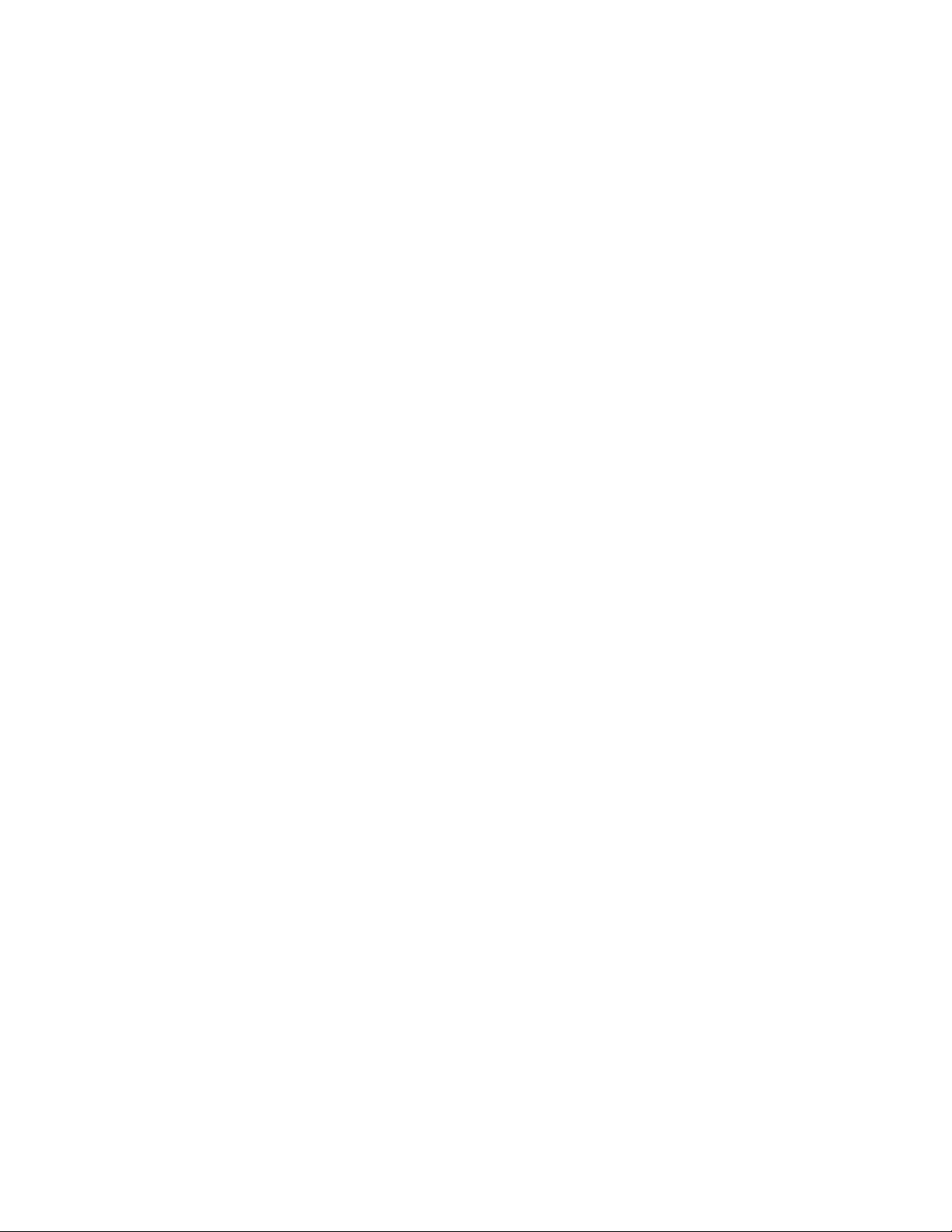
–Abaterianãofoiutilizadadurantemuitotempo.
Carregarabateria
Quandodetectarqueapercentagemdecargarestanteéreduzidaouquandooalarmedealimentação
alertarparaofactodeacargarestanteserreduzida,énecessáriocarregarabateriaousubstituí-lapor
umabateriacarregada.
Seestiverdisponívelumatomadaeléctrica,ligueotransformadoràtomadaeintroduzaachano
computador.Abateriacarátotalmentecarregadaemcercadetrêsaseishoras.T aldependerádotamanho
dabateriaedoambientefísico.Podevericaroestadodecarregamentodabateriaemqualquermomento
atravésdoíconedeestadodabaterianaáreadenoticaçãodoWindows.
Nota:Paramaximizaravidaútildabateria,ocomputadornãocomeçaarecarregarabateriaseacarga
restanteforsuperiora95%.
Maximizaraduraçãodabateria
Paramaximizaraduraçãodabateria,procedadoseguintemodo:
•Utilizeabateriaatéqueacargaestejatotalmenteesgotada.
•Recarreguecompletamenteabateriaantesdeautilizar.Podevericarseabateriaestátotalmente
carregadanoíconedeestadodabaterianaáreadenoticaçãodoWindows.
•Utilizesempreascaracterísticasdegestãodeenergia,comoosmodosdepoupançadeenergia.
Gerirosplanosdealimentação
Paraobteromelhorequilíbrioentredesempenhoepoupançadeenergia,ajusteasdeniçõesdoplano
dealimentação.
Paraacederàsdeniçõesdoplanodealimentação,executeoseguinteprocedimento:
1.NoWindows7:InicieoprogramaPowerManagere,emseguida,façacliqueemPlanodealimentação
ouemAvançadas➙PlanodeAlimentação.
2.NoWindows8:AcedaaoPaineldeControloefaçacliqueemOpçõesdeEnergia.
ParaobtermaisinformaçõessobreoprogramaPowerManager,consulteosistemadeinformaçãodeajuda.
Modosdeeconomiadeenergia
Existemdiversosmodosquepodeutilizaremqualquermomentoparaeconomizarenergia.Estasecção
apresentacadaumdosmodoseoferecesugestõessobreautilizaçãoecazdaenergiadabateria.
•Mododeecrãembranco(sóparaoWindows7)
Oecrãdocomputadornecessitadeumacargaconsiderávelnabateria.Paradesligaroecrãecolocaro
computadornomododeecrãembranco,façacliquecomobotãodireitodoratonoíconedoindicador
dabaterianaáreadenoticaçãodoWindowseseleccioneDesligaroecrã.
•Mododeespera
Nomododeespera,oseutrabalhoéguardadonamemóriae,emseguida,odiscodememóriasólidaou
unidadedediscorígidoeoecrãdocomputadorsãodesligados.Quandoocomputadoréreactivado,o
trabalhoérestauradoemsegundos.
Dependendodomodelo,ocomputadorpoderásuportarafunçãoEsperaa30Dias.Quandoestafunção
éactivada,ocomputadorconsomeaindamenosenergiaemmododeesperaedemoraapenasalguns
segundosaretomarofuncionamentonormalaopremirointerruptordealimentação.Paraobtermais
informaçõessobreafunçãoEsperaa30Dias,executeoseguinteprocedimento:
Capítulo2.Utilizarocomputador37
Page 56

–NoWindows7:ConsulteosistemadeinformaçãodeajudadoprogramaPowerManager.Paraobter
instruçõessobrecomoiniciaroprogramaPowerManager,consulte“AcederaprogramasLenovo
nosistemaoperativoWindows7”napágina18.
–NoWindows8:AbraoprogramaLenovoSettingsefaçacliqueemPower➙Esperaa30Dias.
Paracolocarocomputadoremmododeespera,procedadoseguintemodo:
–NoWindows7:UtilizeaopçãodeencerramentodomenuIniciar.
–NoWindows8:Desloqueocursorparaocantosuperiorouinferiordireitodoecrãparaapresentaros
símbolos.Emseguida,façacliqueemDenições➙Energia➙Suspensão.
•Mododehibernação
Utilizandoestemodo,podedesligarcompletamenteocomputadorsemguardarcheirosnemsairde
programasemexecução.Quandoocomputadorentranomododehibernação,todososprogramas,
pastasecheirosabertossãoguardadosnaunidadedediscorígidoounodiscodememóriasólidae,
emseguida,ocomputadordesliga-se.
Secolocarocomputadornomododehibernaçãocomafunçãodereactivaçãodesactivada,o
computadornãoconsomeenergia.Afunçãodereactivaçãoestádesactivadaporpredenição.Se
colocarocomputadornomododehibernaçãocomafunçãodereactivaçãoactivada,ocomputador
consomeumapequenaquantidadedeenergia.
Paraactivarafunçãodereactivação,executeoseguinteprocedimento:
1.AcedaaoPaineldeControloefaçacliqueemSistemaeSegurança.
2.FaçacliqueemFerramentasAdministrativas.
3.FaçacliqueemProgramadordetarefas.Selheforsolicitadaumapalavra-passedeadministrador
ouconrmação,introduzaapalavra-passeouforneçaaconrmação.
4.Nopaineldoladoesquerdo,seleccioneapastadetarefasparaaqualpretendeactivarafunçãode
reactivação.Astarefasprogramadassãoapresentadas.
5.Façacliquenumatarefaprogramadae,emseguida,façacliquenoseparadorCondições.
6.EmEnergia,seleccioneacaixadevericaçãoActivarocomputadorparaexecutarestatarefa.
Paracolocarocomputadoremmododehibernação,altereasdeniçõesdoplanodealimentação,
efectuandooseguinte:
–NoWindows7:InicieoprogramaPowerManagere,emseguida,façacliquenoseparadorPlanode
Alimentação.Emseguida,sigaasinstruçõesapresentadasnoecrã.Paraobterinstruçõessobre
comoiniciaroprogramaPowerManager,consulte“AcederaprogramasLenovonosistemaoperativo
Windows7”napágina18.
–NoWindows8:Façacliquecomobotãodireitodoratonoíconedeestadodabaterianaáreade
noticaçãodoWindows,façacliqueemOpçõesdeEnergiaefaçacliqueemAlterardeniçõesdo
esquemaqueestájuntoaoplanodealimentação.Emseguida,sigaasinstruçõesapresentadasno
ecrã.
•Semosdesligado
Quandonãoestiverautilizarasfunçõessemos,taiscomoBluetoothouLANsemos,desactive-as.
Esteprocedimentoajudaráaeconomizarenergia.Paradesactivarasfunçõessemos,primaF8.
Manusearabateria
Estesistemasuportaapenasbateriasconcebidasespecialmenteparaestesistemaespecícoefabricadas
pelaLenovoouporumfabricanteautorizado.Osistemanãosuportabateriasnãoautorizadasou
concebidasparaoutrossistemas.Seestiverinstaladaumabaterianãoautorizadaouumabateriaconcebida
paraoutrosistema,osistemanãocarregará.
Atenção:ALenovonãoseresponsabilizapelodesempenhooupelasegurançadebateriasnãoautorizadas,
enãofornecegarantiasporavariasoudanoscausadospelasuautilização.
38ManualdoUtilizador
Page 57

Nota:Seestiverinstaladaumabaterianãoautorizada,seráapresentadaaseguintemensagem:“Abateria
instaladanãoésuportadaporestesistemaenãoserácarregada.Substituaabateriapelabateriacorrecta
daLenovoparaestesistema.”
PERIGO
Nãotentedesmontaroumodicarabateria.
Seozer,poderáprovocaraexplosãoouoderramamentodelíquidodabateria.
AgarantianãocobrebateriasdiferentesdaespecicadapelaLenovooubateriasdesmontadas
oumodicadas.
PERIGO
Existeoperigodeexplosãoseabateriarecarregávelforincorrectamentesubstituída.Abateria
contémumapequenaquantidadedesubstânciasnocivas.Paraevitareventuaislesões:
•SubstituaabateriaapenasporumadotiporecomendadopelaLenovo.
•Mantenhaabateriaafastadadefontesdecalor.
•Nãoexponhaabateriaacalorexcessivo.
•Nãoexponhaabateriaaocontactocomáguaououtroslíquidos.
•Nãoprovoqueumcurto-circuitoàbateria.
•Armazene-anumlocalfrescoeseco.
•Mantenhaabateriaforadoalcancedascrianças.
Abateriaéumacessórioconsumível.Seabateriacomeçaradescarregarrapidamente,substituaabateria
porumanovadotiporecomendadopelaLenovo.Paraobtermaisinformaçõessobrecomosubstituira
bateria,contacteoCentrodeAssistênciaaClientes.
PERIGO
Nãodeixecair,nãoesmague,nãoperfure,nemsubmetaaforçasexcessivas.Autilizaçãoabusiva
ouomanuseamentoincorrectodabateriapodecausarosobreaquecimentodamesma,quepoderá
provocara“exalação”degasesouchamasdabateriaoupilhaderelógio.Seabateriaestiver
danicada,ousenotarqualquerdescarregamentodabateriaouaacumulaçãodemateriais
estranhosnosrespectivosos,interrompaautilizaçãodamesmaeobtenhaumasubstituição
juntodofabricante.
PERIGO
Recarregueabateriaexclusivamentedeacordocomasinstruçõesincluídasnadocumentação
doproduto.
PERIGO
Nãocoloqueabateriaemcontentoresdelixoquesedestinemaaterrossanitários.Deiteforaa
bateriadeacordocomasregrasouregulamentaçõeslocaiseasnormasdesegurançadasua
empresa.
Capítulo2.Utilizarocomputador39
Page 58

PERIGO
Existeperigodeexplosãoseabateriadesegurançaforinstaladaincorrectamente.Abateriade
lítiocontémlítioepodeexplodirsenãoforcorrectamentemanuseadaoudestruída.Substituaa
bateriaapenasporumadomesmotipo.Paraevitarpossíveisferimentosoumorte,não:(1)a
mergulheemágua,(2)asubmetaatemperaturassuperioresa100°C(212°F)nem(3)tenterepará-la
oudesmontá-la.Deiteforadeacordocomasregrasouregulamentaçõeslocaiseasnormasde
segurançadasuaempresa.
Ligaraumarede
OcomputadorpossuiumaoumaisplacasderedequepermitemligarocomputadoràInterneteaoutras
ligaçõesderede.
LigaçõesEthernet
PodeligarocomputadoraumaredelocalouaumaligaçãodebandalargautilizandoafunçãodeEthernet
incorporadanocomputador.
PERIGO
OseucomputadorpossuiumconectordeEthernet.Paraevitaroriscodechoqueeléctrico,não
ligueocabodotelefoneaoconectordeEthernet.
Ligaçõessemos
Ligaçãosemoséatransferênciadedados,semutilizaçãodecabos,masexclusivamenteatravésde
ondasderádio.
Atenção:
•Sepretenderutilizarfunçõessemosnumavião,conrmeosserviçossemosjuntodacompanhia
aéreaantesdeembarcar.
•Sehouverrestriçõesrelativasàutilizaçãodefunçõessemosdocomputadornumavião,énecessário
desactivarasfunçõessemosdocomputadorantesdeembarcar.
Dependendodosdispositivossemosinstaladosnocomputador,poderáserpossívelutilizarasseguintes
redessemos:
•LigaçãoLANsemos
•LigaçãoWANsemos
•LigaçãoBluetooth
UtilizaraligaçãoLANsemos
Umaredelocal(LAN)semoscobreumaáreageográcarelativamentereduzida,comoumedifíciode
escritóriosouumaresidência.Osdispositivosbaseadosnasnormas802.11podemligaraestetipoderede.
Ocomputadoréfornecidocomumaplacaderedesemosincorporadaecomumutilitáriodeconguração
paraajudaraestabelecerligaçõessemoseamonitorizaroestadodaligação.Destemodo,poderá
manter-seligadoàredequandoestánoescritório,numasaladereuniõesouemcasa,semnecessidade
deestabelecerumaligaçãocomos.
ParaestabelecerumaligaçãoLANsemos,executeoseguinteprocedimento:
40ManualdoUtilizador
Page 59
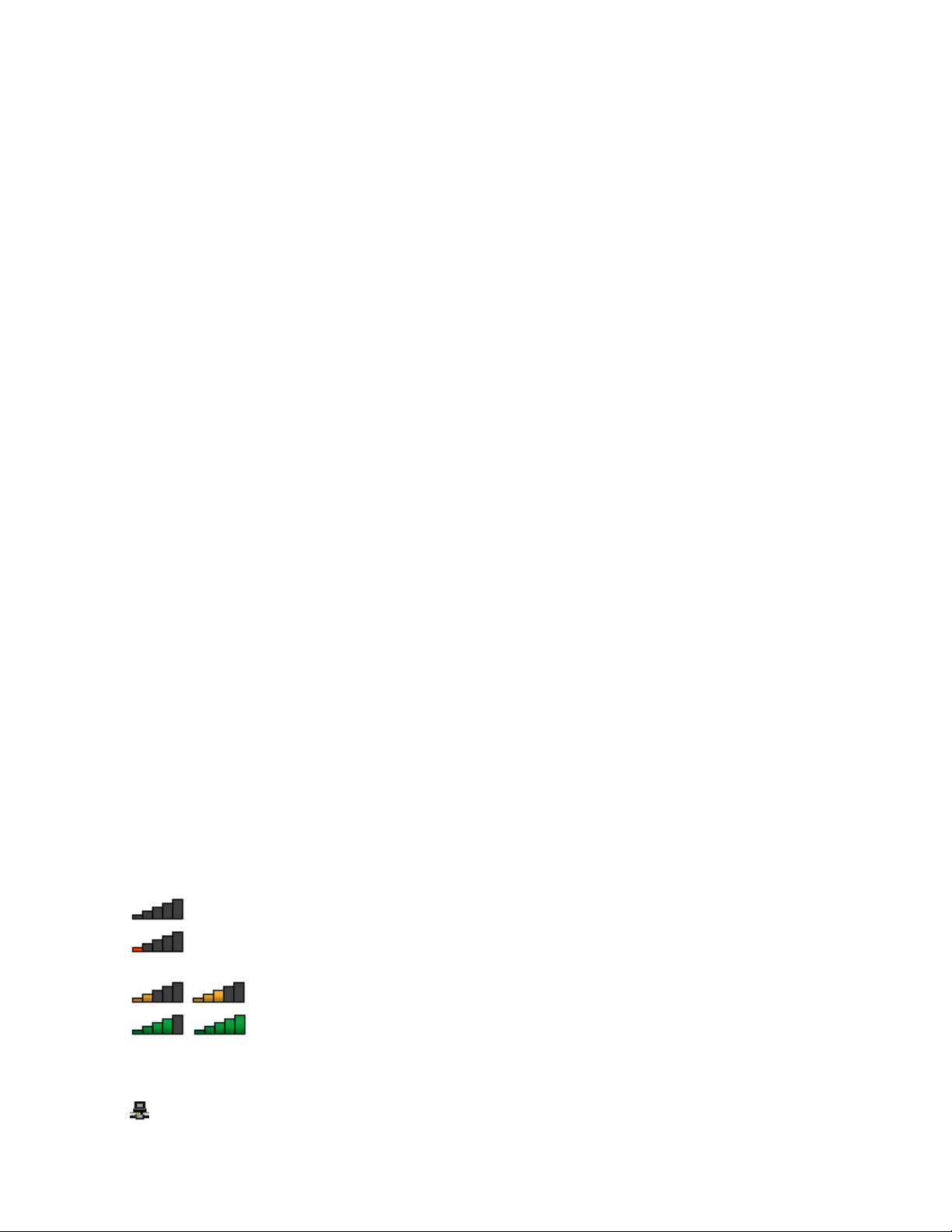
NoWindows7:
1.PrimaF8esigaasinstruçõesapresentadasnoecrãparaactivarafunçãosemos.
2.FaçacliquenoíconedeestadodaligaçãoderedesemosnaáreadenoticaçãodoWindows.É
apresentadaumalistaderedessemosdisponíveis.
3.Façaduplocliquenumaredeparaaligar.Introduzaasinformaçõesnecessáriassenecessário.
NoWindows8:
1.PrimaF8paraapresentaralistaderedessemosdisponíveis.Certique-sedequeoMododevoo
estádenidocomodesligado.
2.Façaduplocliquenumaredeparaaligar.Introduzaasinformaçõesnecessáriassenecessário.
Sefornecessárioligaradiferentesredessemosemlocalizaçõesdiferentes,utilizeoseguintesoftware
paragerirosváriospersderededeformaaqueocomputadorligueautomaticamenteaumarede
disponívelquandoalocalizaçãoéalterada:
•NoWindows7:UtilizeoprogramaAccessConnections.Paraobtermaisinformações,consulteasecção
“AcederaprogramasLenovonosistemaoperativoWindows7”napágina18
.
•NoWindows8:AbraoprogramaLenovoSettingsefaçacliqueemLocationAwareness.Paraobter
maisinformações,consulteasecção“AcederaprogramasLenovonosistemaoperativoWindows
8”napágina20.
SugestõesparautilizarafunçãodeLANsemos
Paraobteramelhorligação,sigaasseguintesdirectrizes:
•Coloqueocomputadordeformaaqueexistaomínimodeobstáculospossívelentreopontodeacesso
deLANsemoseocomputador.
•Abraatampadocomputadornumânguloligeiramentesuperiora90graus.
•Seutilizarafunçãosemos(normas802.11)docomputadoremsimultâneocomumaopçãoBluetooth,
avelocidadedetransmissãodedadospoderáabrandareodesempenhodafunçãosemospoderá
serinferior.
VericaroestadodaligaçãoLANsemos
PodevericaroestadodaligaçãoLANsemosatravésdoíconedeestadodaligaçãodaredesemosna
áreadenoticaçãodoWindows.Quantomaisbarrasforemapresentadas,melhorseráosinal.
NosistemaoperativoWindows7,tambémpodevericaroindicadordoAccessConnections,oícone
deestadodoAccessConnectionsouoíconedeestadosemosdoAccessConnectionsnaáreade
noticaçãodoWindows.
EstadodoindicadordoAccessConnections:
•Alimentaçãoparaorádiosemosdesligadaousemsinal.
•Alimentaçãoparaorádiosemosligada.Aforçadosinaldaligaçãosemoséfraca.Para
melhoraraforçadosinal,aproximeocomputadordopontodeacessosemos.
•
Alimentaçãoparaorádiosemosligada.Aforçadosinaldaligaçãosemoséreduzida.
•Alimentaçãoparaorádiosemosligada.Aforçadosinaldaligaçãosemosé
excelente.
EstadodoíconedoAccessConnections
•Nenhumperldelocalizaçãoactivoouexistente.
Capítulo2.Utilizarocomputador41
Page 60

•Operldelocalizaçãoactualestádesligado.
•Operldelocalizaçãoactualestáligado.
Estadodoíconedeestadosemos
•Alimentaçãoparaorádiosemosdesligada.
•Alimentaçãoparaorádiosemosligada.Semassociação.
•Alimentaçãoparaorádiosemosligada.Semsinal.
•Alimentaçãoparaorádiosemosligada.Aforçadosinaldaligaçãosemoséexcelente.
•Alimentaçãoparaorádiosemosligada.Aforçadosinaldaligaçãosemoséreduzida.
Alimentaçãoparaorádiosemosligada.Aforçadosinaldaligaçãosemoséfraca.Paramelhorara
•
forçadosinal,aproximeocomputadordopontodeacessosemos.
UtilizaraligaçãoWANsemos
Aredealargadasemos(WANsemos),queutilizaredescelularesparatransmissãodedados,permite
estabelecerligaçõessemosemredespúblicasouprivadasremotas.Estasligaçõespodemsermantidas
numaáreageográcaalargada,comoumacidadeouumpaís,utilizandosistemasdeantenasmúltiplasou
sistemasdesatélite,mantidosporfornecedoresdeserviçossemos.
AlgunscomputadoresportáteisThinkPadtêmumaplacaWANsemosincorporadaqueintegratecnologias
WANsemos,como1xEV-DO,HSPA,3G,GPRSouLTE.AoutilizaraplacaWANsemosincorporadaeo
utilitáriodeconguraçãoincluídonocomputador,podeestabelecerligaçõesWANsemosemonitorizaro
estadodaligação.
Nota:OserviçoWANsemoséprestadoporfornecedoresdeserviçosautorizadosemalgunspaíses.
SugestõesparautilizarafunçãodeWANsemos
Paraobteramelhorligação,sigaasseguintesdirectrizes:
•Mantenhaocomputadorafastadodocorpo.
•Coloqueocomputadornumasuperfícieplanaeabraatampadocomputadornumânguloligeiramente
superiora90graus.
•Coloqueocomputadorlongedeparedesdecimentooudetijoloquepossamenfraquecerossinais
celulares.
•Amelhorrecepçãoencontra-sejuntodejanelaseoutraslocalizaçõesondearecepçãodetelemóveisé
maisforte.
VericaroestadodaligaçãoWANsemos
PodevericaroestadodaligaçãoWANsemosatravésdoíconedeestadodaligaçãodaredesemosna
áreadenoticaçãodoWindows.Quantomaisbarrasforemapresentadas,melhorseráosinal.
NosistemaoperativoWindows7,tambémpodevericaroindicadordoAccessConnections,oícone
deestadodoAccessConnectionsouoíconedeestadosemosdoAccessConnectionsnaáreade
noticaçãodoWindows.
EstadodoindicadordoAccessConnections:
•
Semsinal
•
•Sinalmédio
42ManualdoUtilizador
Sinalfraco
Page 61

•Sinalforte
EstadodoíconedoAccessConnections
•Nenhumperldelocalizaçãoactivoouexistente.
•
Operldelocalizaçãoactualestádesligado.
•Operldelocalizaçãoactualestáligado.
Estadodoíconedeestadosemos:
•AlimentaçãoparaorádioWANdesligada
•Semassociação
•Semsinal
•Sinalfraco
•
Sinalmédio
•Sinalforte
UtilizaroBluetooth
OBluetoothpodeligardispositivoslocalizadosacurtadistância,eénormalmenteutilizadoparaligar
dispositivosperiféricosaumcomputador,transferindodadosentredispositivosportáteiseumcomputador
pessoal,oucontrolandoecomunicandoremotamentecomdispositivoscomotelemóveis.
Dependendodomodelo,ocomputadorpoderásuportarafunçãoBluetooth.Paratransferirdadosatravés
dafunçãoBluetooth,executeoseguinteprocedimento:
1.Certique-sedequeafunçãoBluetoothestáactivada.SeestiverautilizarosistemaoperativoWindows
8,afunçãoBluetoothintegradaestáactivadaporpredenição.Seestiverautilizarosistemaoperativo
Windows7,paraactivarafunçãoBluetooth,primaF8e,emseguida,sigaasinstruçõesapresentadas
noecrã.
2.Falacliquecomobotãodireitodoratonosdadosquepretendeenviar.
3.SeleccioneEnviarPara➙DispositivosBluetooth.
4.SeleccioneumdispositivoBluetoothe,emseguida,sigaasinstruçõesapresentadasnoecrã.
Nota:Seutilizarafunçãosemos(normas802.11)docomputadoremsimultâneocomumaopção
Bluetooth,avelocidadedetransmissãodedadospoderáabrandareodesempenhodafunçãosemos
poderáserinferior.
Paraobtermaisinformações,consulteosistemadeinformaçãodeajudadoWindowsouosistema
deinformaçãodeajudadoBluetooth.
Apresentaçõesemultimédia
Podeligarocomputadoraumprojectorparafornecerapresentaçõesouaummonitorexternoparaexpandir
oespaçodetrabalho.
Alterarasdeniçõesdeecrã
Podealterarasdeniçõesdeecrã,comoaresoluçãodoecrã,otamanhodeletra,etc.
Paraalterarasdeniçõesdeecrã,executeoseguinteprocedimento:
1.AcedaaoPaineldeControloefaçacliqueemAspectoePersonalização.
Capítulo2.Utilizarocomputador43
Page 62

2.FaçacliqueemVisualizaçãoparacongurar.
3.FaçacliqueemAplicar.Aalteraçãoseráaplicadadepoisdeencerrarsessão.
Utilizarummonitorexterno
Oseucomputadorpodesuportarummáximoderesoluçãodevídeode2048x1536,desdequeomonitor
externotambémsuporteessaresolução.Paraobtermaisinformações,consulteosmanuaisfornecidoscom
omonitor.
Podedenirqualquerresoluçãoparaoecrãdocomputadorouomonitorexterno.Aoutilizarosdoisem
simultâneo,aresoluçãodeamboséigual.Sedenirumaresoluçãomaisaltaparaoecrãdocomputador,
sópoderávisualizarumapartedoecrãdecadavez.Podeveroutraspartessemoveraimagemcomo
dispositivoindicadorT rackPointoucomoutrodispositivoindicador.
Podemoverasaídadevisualizaçãoparaoecrãdocomputador,monitorexternoouambosalterandoas
deniçõesnajanelaDeniçõesdeVisualização.
Ligarummonitorexterno
Paraligarummonitorexterno,procedadoseguintemodo:
1.Ligueomonitorexternoaoconectordemonitorexterno(conectorVGAouconectorHDMI)do
computador.
2.Ligueomonitorexternoaumatomadaeléctrica.
3.Ligueomonitorexterno.
4.AlterealocalizaçãodasaídadevisualizaçãopremindoF7.Destemodo,poderáalternarentrea
visualizaçãonomonitorexterno,nomonitordocomputadoreemambososmonitores.
Nota:Seocomputadornãopuderdetectaromonitorexterno,façacliquecomobotãodireitodoratono
ambientedetrabalhoe,emseguida,seleccioneResoluçãodeecrã.FaçacliquenobotãoDetectar.
Denirotipodemonitor
Paradenirotipodemonitorexterno,executeoseguinteprocedimento:
1.Ligueomonitorexternoaocomputador,e,emseguida,ligueomonitoraumatomadaeléctrica.
2.Ligueomonitorexterno.
3.Façacliquecomobotãodireitodoratonoambientedetrabalhoe,emseguida,façacliqueem
Resoluçãodeecrã.
Nota:Seocomputadornãopuderdetectaromonitorexterno,façacliquenobotãoDetectar.
4.SeleccioneomonitorexternoedenaaResolução.
5.FaçacliqueemDeniçõesavançadas.
6.FaçacliquenoseparadorMonitor.Veriqueasinformaçõesdomonitorparagarantirqueotipode
monitorestácorrecto.Seestiver,façacliqueemOKparafecharajanela;casocontrário,avancepara
ospassosseguintes.
7.Seforemapresentadosmaisdoquedoistiposdemonitor,seleccioneMonitorPnPGenéricoou
MonitorNãoPnPGenérico.
8.FaçacliqueemPropriedades.Selheforsolicitadaumapalavra-passedeadministradorou
conrmação,introduzaapalavra-passeouforneçaaconrmação.
9.FaçacliquenoseparadorControlador.
10.FaçacliqueemActualizarcontrolador.
44ManualdoUtilizador
Page 63

11.FaçacliqueemProcurarsoftwaredocontroladornomeucomputadore,emseguida,façacliqueem
Permitirescolhaapartirdeumalistadecontroladoresdedispositivosnocomputador.
12.DesmarqueacaixadevericaçãoMostrarhardwarecompatível.
13.Seleccioneofabricanteemodelocorrectosdomonitorexterno.Senãoencontraromonitornalista,
pareainstalaçãodestecontroladoreutilizeocontroladorfornecidocomomonitor.
14.Depoisdeactualizarocontrolador,façacliqueemFechar.
15.NosistemaoperativoWindows7,paraalterarasdeniçõesdecor,façacliquecomobotãodireito
doratonoambientedetrabalhoe,emseguida,façacliqueemResoluçãodeecrã.Façacliqueem
Deniçõesavançadas,seleccioneoseparadorMonitore,emseguida,denaasCores.
16.FaçacliqueemOK.
Consideraçõesrelativasàligaçãodeummonitorexterno
•Aoinstalarumsistemaoperativo,énecessárioinstalarocontroladordevisualizaçãodomonitorqueé
fornecidocomocomputadoreocheiroINFdomonitorqueéfornecidocomomonitorexterno.
•Sedenirumaresoluçãosuperioràresoluçãoqueestiverautilizarnomonitordocomputador,eutilizar
ummonitorexternoquenãosuporteessaresolução,tirepartidodafunçãodeecrãvirtual,quepermite
apresentarapenasumapartedaimagemdoecrãdealtaresoluçãoproduzidapelocomputador.Pode
veroutraspartesdaimagemsemoveroecrãcomodispositivoindicadorT rackPointoucomoutro
dispositivoindicador.
•Seomonitorexternoqueestiverautilizarestiverdesactualizado,aresoluçãoeataxaderenovação
poderãoserlimitadas.
Utilizarumprojector
Paraefectuarapresentações,podeligarumprojectoraocomputadoratravésdoconectorVGAno
computador.
Nota:Poderádemorarváriossegundosatéoprojectorapresentaraimagem.Seoambientedetrabalho
nãoforapresentadoapós60segundos,primaF7paraalternarentrediferenteslocalizaçõesdesaída
devisualização.
Oprojectorpoderáterumoumaisconectoresdeentradadeáudio.Paraprojectarsom,énecessário
ligaroconectordeáudiocombinadodocomputadoraestesconectoresutilizandoumcabodeáudio
(disponívelnomercado).
Utilizarecrãsduplos
EstasecçãoapresentaasfunçõesDuplicareExpandiroambientedetrabalhoquelhepermitemvisualizara
saídanoecrãdocomputadorenummonitorexterno.
UtilizarafunçãoDuplicarouExpandiroambientedetrabalho
ComafunçãoDuplicaroambientedetrabalho,podevisualizaramesmasaídanoecrãdocomputadore
nummonitorexternoemsimultâneo.Tambémpodevisualizarimagensdeambientedetrabalhodiferentes
emcadamonitorcomafunçãoExpandiroambientedetrabalho.
PodeutilizarafunçãoDuplicarouExpandiroambientedetrabalhosemalterarasdenições.Seafunção
nãofuncionar,consulteotópicoqueseseguesobrecomoactivarafunçãoDuplicarouExpandiroambiente
detrabalho.
ActivarafunçãoDuplicarouExpandiroambientedetrabalho
ParaactivarafunçãoDuplicarouExpandiroambientedetrabalho,procedadoseguintemodo:
Capítulo2.Utilizarocomputador45
Page 64
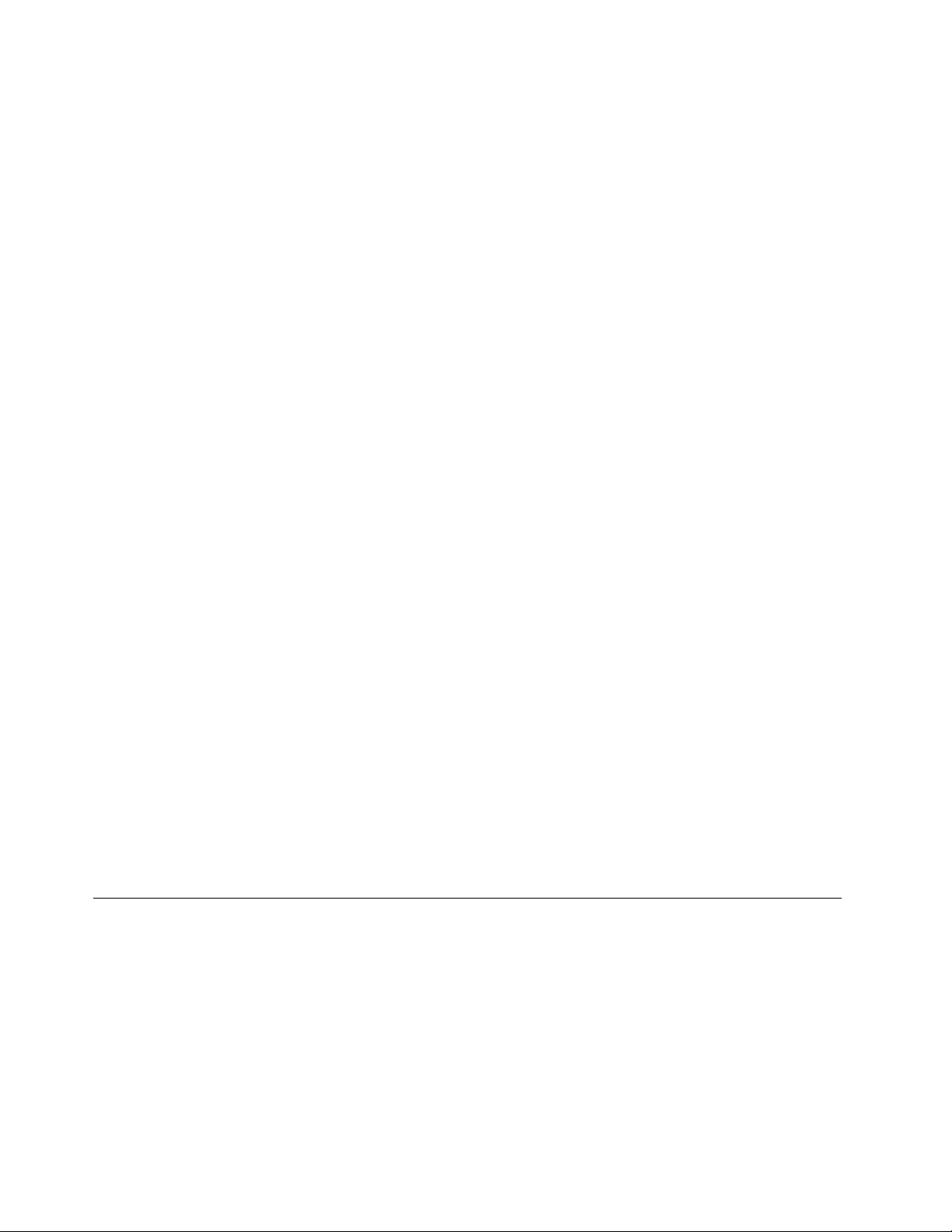
1.Ligueomonitorexternoaoconectordemonitor;emseguida,ligueomonitorexternoaumatomada
eléctrica.
2.Ligueomonitorexterno.
3.PrimaF7e,emseguida,seleccioneDuplicarouExpandir.
Paraalterararesoluçãodecadamonitor,procedadoseguintemodo:
1.Façacliquecomobotãodireitodoratonoambientedetrabalhoe,emseguida,façacliqueem
Resoluçãodeecrã.
2.FaçacliquenoíconeMonitor-1,quecorrespondeaoecrãprincipal(oecrãdocomputadorpor
predenição).
3.Denaaresoluçãoparaoecrãprincipal.
4.FaçacliquenoíconeMonitor-2,quecorrespondeaoecrãsecundário(oecrãdoexternopor
predenição).
5.Denaaresoluçãoparaoecrãsecundário.
6.FaçacliqueemDeniçõesavançadasecongureaqualidadedacornoseparadorMonitor.
7.FaçacliqueemOKparaaplicarasalterações.
ConsideraçõessobreautilizaçãodafunçãoExpandiroambientedetrabalho
•SepretenderapresentarDOSemecrãcompletonomodoExpandiroambientedetrabalho,sóoecrã
principalapresentaDOS;ooutroecrãcanegro.
•SeocomputadortiveraplacagrácaIntel
®
,podedesignaroecrãprincipalexecutandooseguinte
procedimento:
1.PrimaCtrl+Alt+Fn+F12.ÉapresentadaaCUIIntel.
2.SeleccioneAmbientedetrabalhoalargado.
3.Altereadeniçãoparadesignaroecrãprincipal.
•SeocomputadortiveraplacagrácaAMD
®
,podedesignaroecrãprincipalexecutandooseguinte
procedimento:
1.Façacliquecomobotãodireitodoratonoambientedetrabalhoe,emseguida,seleccione
Resoluçãodeecrã.
2.SeleccioneExpandirestesecrãsemEcrãsMúltiplos.
3.Altereadeniçãoparadesignaroecrãprincipal.
•QuandoumprogramaqueutilizaoDirectDrawouoDirect3Destáemexecuçãoemmododeecrãinteiro,
sóoecrãprincipalapresentaasaídadevisualização.
•NãoépossívelutilizarafunçãodecomutaçãoentreecrãsnomodoExpandiroambientedetrabalho.
Utilizarfunçõesdeáudio
Ocomputadorincluiosseguintesitens:
•Colunasincorporadas
•Microfonesincorporados
•Conectordeáudiocombinado,diâmetrode3,5mm(0,14pol.)
Ocomputadortemtambémummicrocircuitodeáudioquepermiteusufruirdediversasfunçõesmultimédia
deáudio,taiscomoasseguintes:
•EmconformidadecomÁudiodeAltaDenição
46ManualdoUtilizador
Page 65

•ReproduçãodecheirosMIDIeMP3
•GravaçãoereproduçãodecheirosPCMeWAV
•Gravaçãoapartirdeváriasfontesdesom,comounsauscultadoresligados
Atabelaseguintemostraquaisasfunçõessuportadasdosdispositivosdeáudioligadosaosconectoresdo
computadoroudoThinkPadOneLinkDocksuportado.
Tabela3.Listadefunçõesdeáudio
TomadaAuscultadorescomcha
de4pólosde3,5mm
Conectordeáudio
combinado
Conectordeáudio
combinadodoThinkPad
OneLinkDocksuportado
Funçõesdeauscultadores
emicrofonesuportadas
Funçõesdeauscultadores
emicrofonesuportadas
Auscultadores
convencionais
Funçãodeauscultadores
suportada
Funçãodeauscultadores
suportada
Microfoneconvencional
Nãosuportadas
Nãosuportadas
Congurarparagravaçãodesom
Paraconguraromicrofoneparaumagravaçãodesomoptimizada,utilizeoprogramaSmartAudio.Para
iniciaroprograma,acedaaoPaineldeControloefaçacliqueemHardwareesom➙SmartAudio.
Utilizaracâmara
Seocomputadortiverumacâmaraintegrada,poderáutilizaracâmaraparapré-visualizaraimagemde
vídeoeparacriaruminstantâneodaimagemactual.
Parainiciaracâmaraecongurarasrespectivasdenições,executeoseguinteprocedimento:
•NoWindows7:AbraoprogramaCommunicationUtility.
•NoWindows8:AbraoprogramaLenovoSettingsefaçacliqueemCâmara.
Quandoacâmaraéiniciada,oindicadordeestadodacâmaraacende-se.
Tambémpodeutilizaracâmaraintegradacomoutrosprogramasquefornecemfunçõescomofotograa,
capturadevídeoevídeo-conferência.Parautilizaracâmaraintegradacomoutrosprogramas,abraum
dosprogramaseinicieafunçãodefotograa,capturadevídeoouvídeo-conferência.Emseguida,a
câmaraéautomaticamenteiniciadaeorespectivoindicadordeestadoacende-seaverde.Paraobtermais
informaçõessobrecomoutilizaracâmaracomumprograma,consulteadocumentaçãodoprograma.
Utilizaraunidadeóptica
Nota:OcomputadorsuportaapenasaunidadeMulti-Burner.
UnidadeMulti-Burner
EstaunidadepodelerdiscosDVD-ROM,discosDVD-R,discosDVD-RAM,discosDVD-RWetodosos
tiposdeCDs,comodiscosCD-ROM,discosCD-RW,discosCD-ReCDsdeáudio.Alémdisso,podegravar
emdiscosDVD-R,DVD-RW,DVD-RAMtipoII,CD-RWpadrão,discosdealtavelocidadeediscosCD-R.
UtilizarumFlashMediaCard
Ocomputadortemumaranhuradeleitordecartõesdesuportes.
Aranhuradoleitordecartõesmultimédiasuportaosseguintesquatrotiposdecartão:
Capítulo2.Utilizarocomputador47
Page 66
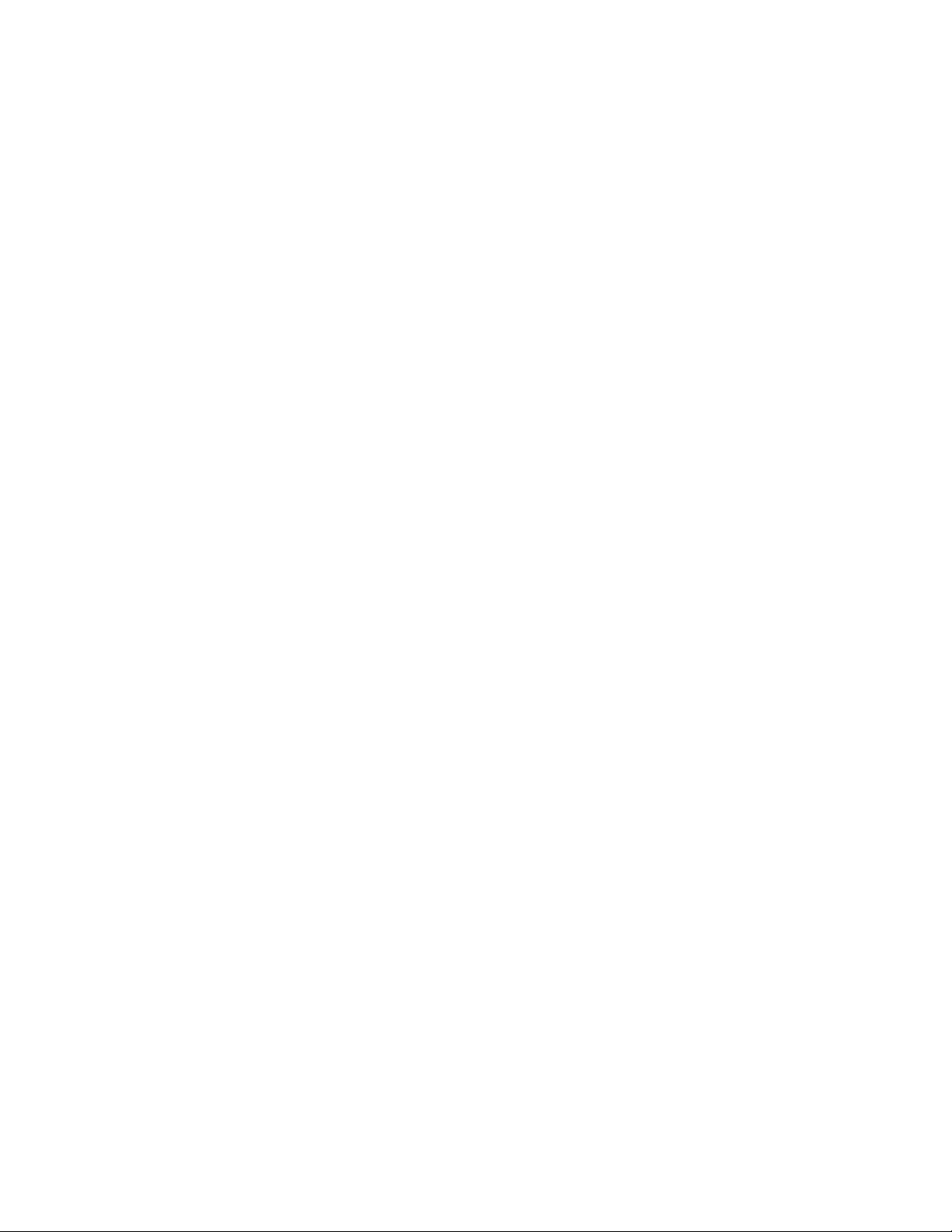
•MultiMediaCard(MMC)
•CartãoSecureDigitaleXtended-Capacity(SDXC)
•CartãoSD(SecureDigital)
•CartãoSDHC(SecureDigitalHigh-Capacity)
Nota:OcomputadornãosuportaafunçãoCPRMparacartõesSD.
Atenção:DuranteatransferênciadedadosdeouparaumFlashMediaCard,como,porexemplo,um
cartãoSD,nãocoloqueocomputadoremmododeesperaouhibernaçãoantesdeatransferênciadedados
estarconcluída;casocontrário,osdadospoderãocardanicados.
InserirumFlashMediaCard
Atenção:AntesdeiniciarainstalaçãodeumFlashMediaCard,toquenumasuperfíciemetálicaounum
objectodemetalligadoàterra.Esteprocedimentoreduzapresençadeelectricidadeestáticanocorpo.
ParainserirumFlashMediaCard,executeoseguinteprocedimento:
1.Localizeotipoapropriadoderanhuraparaocartão.Consulte“Localizarcontrolos,conectores,e
indicadoresdocomputador”napágina1.
2.Certique-sedequeoscontactosmetálicosestãovoltadosparabaixoeaapontarparaaranhura
paracartões.
3.Empurreocartãocomrmezaparadentrodaranhuraparacartões.
Seafunçãoplug-and-playnãoestiveractivada,executeoseguinteprocedimento:
1.AcedaaoPaineldeControlo.
2.FaçacliqueemHardwareeSom.
3.FaçacliqueemGestordeDispositivos.Selheforsolicitadaumapalavra-passedeadministradorou
conrmação,introduzaapalavra-passeouforneçaaconrmação.
4.NomenuAcção,seleccioneAdicionarhardwarelegado.OAssistenteparaAdicionarHardware
éiniciado.
5.Sigaasinstruçõesapresentadasnoecrã.
RemoverumFlashMediaCard
Atenção:
•Paretodasasactividadesrelacionadascomocartãoantesderemovê-lo.Casocontrário,osdados
existentesnocartãopoderãocarcorrompidosouperder-se.
•Nãoremovaumcartãoquandoocomputadorestáemmododeesperaouhibernação.Casocontrário,o
sistemapoderánãoresponderquandotentarretomarofuncionamento.
PararemoverumFlashMediaCard,executeoseguinteprocedimento:
1.FaçacliquenoíconetriangularnaáreadenoticaçãodoWindowsparamostrarosíconesescondidos.
2.FaçacliquecomobotãodireitodoratonoíconeRemoverHardwarecomSegurançaeEjectar
SuportedeDados.
3.SeleccioneoíconecorrespondenteparaejectarocartãodosistemaoperativoWindows.
4.Pressioneocartãoparaoejectardocomputador.
5.Removaocartãoeguarde-oemsegurançaparautilizaçãofutura.
Nota:SenãoremoverocartãodocomputadordepoisdeejectarocartãodosistemaoperativoWindows,
nãoserápossívelvoltaraacederaocartão.Paraacederaocartão,teráderemovê-loprimeiroe,em
seguida,voltaraintroduzi-lo.
48ManualdoUtilizador
Page 67
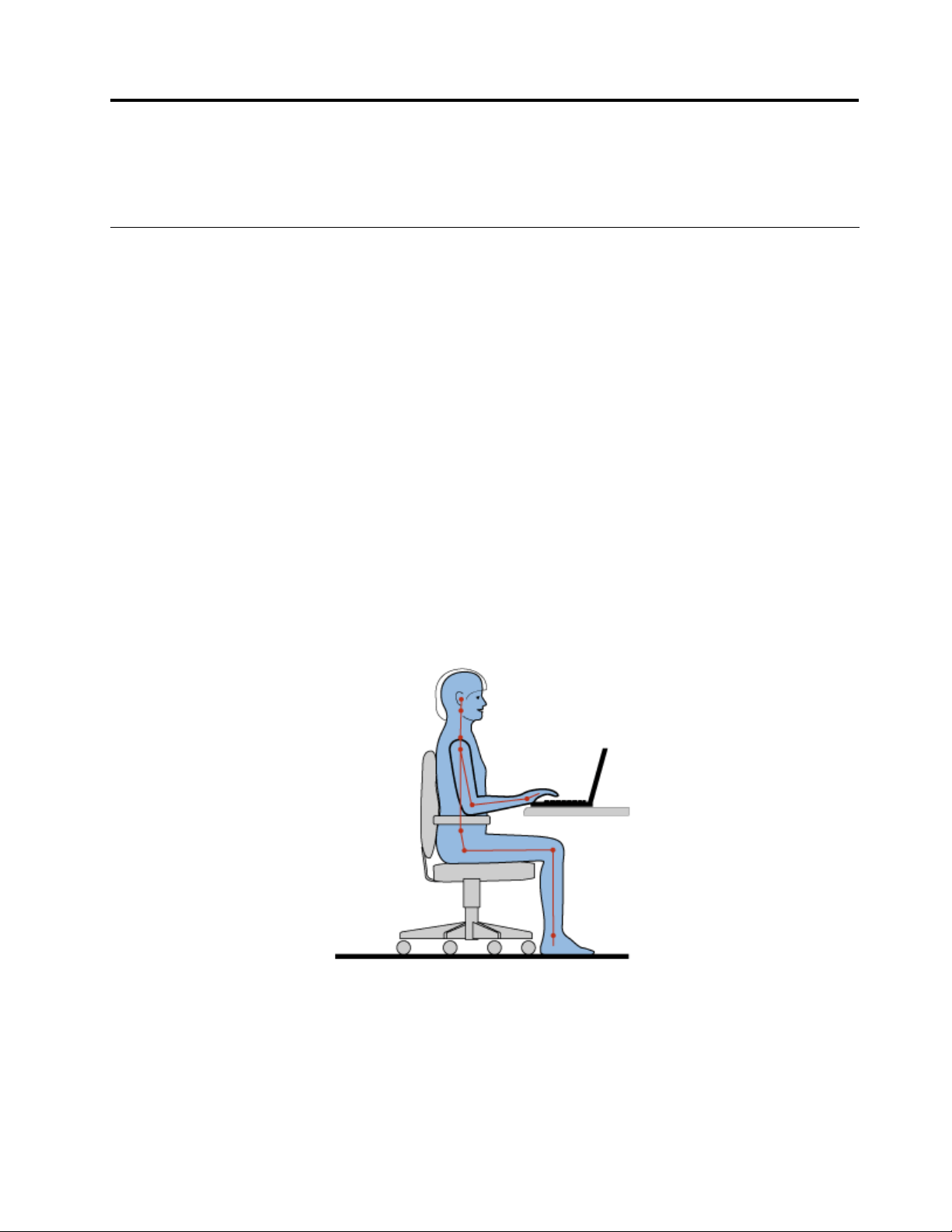
Capítulo3.Outilizadoreocomputador
Estecapítuloforneceinformaçõessobreacessibilidade,confortoetransportedocomputadoremviagem.
Acessibilidadeeconforto
Éimportanteseguirumaboapráticaergonómicaparatiraromelhorpartidodoseucomputadoreevitaro
desconforto.Organizeautilizaçãodoseuespaçodetrabalhoeequipamento,demodoaadaptá-losàssuas
necessidadeseaotipodetrabalhoqueexecuta.Alémdisso,hábitosdetrabalhosaudáveiscontribuempara
umaumentododesempenhoeconforto,enquantoutilizaocomputador.
Osseguintestópicosforneceminformaçõessobreaorganizaçãodoespaçodetrabalho,bemcomoa
conguraçãodoequipamentodocomputadoreoestabelecimentodehábitosdetrabalhosaudáveis.
ALenovoestáempenhadaemdisponibilizaraosseusclientescomincapacidadesfísicasasmaisrecentes
informaçõesetecnologias.Consulteasinformaçõesdeacessibilidade,quedescrevemosesforços
daLenovonestaárea.
Informaçõessobreergonomia
Setrabalharnumescritóriovirtual,poderánecessitardeseadaptaraalteraçõesfrequentesdeambiente.Por
exemplo,aadaptaçãoàsfontesdeluzcircundantes,assentoadequadoeoposicionamentodohardwaredo
computadorpoderãoajudaramelhoraroseudesempenhoeaobtermaiorconforto.
Esteexemplomostraumapessoanumambienteconvencional.Mesmosemtrabalharnestetipode
ambiente,podeseguirmuitasdestassugestões.Desenvolvabonshábitoseestesirãoajudá-lo.
Posturageral:Façapequenosajustesàsuaposturadetrabalhoparaimpedirodesconfortocausadopor
longosperíodosdetrabalhonamesmaposição.Tambémpodeevitarumligeirodesconfortoassociadoà
posturadetrabalhosezerpequenaspausasfrequentes.
Ecrã:Posicioneoecrãdeformaamanterumadistânciadevisualizaçãoconfortávelde510-760mm
(20-30pol.).Evitebrilhosoureexosnoecrãcausadosporiluminaçãosuperioroufontesdeluzexteriores.
©CopyrightLenovo2013
49
Page 68

Mantenhaoecrãlimpoeajusteobrilhoparaumnívelquelhepermitaveroecrãdeformanítida.PrimaF5
ouF6ouEndparaajustaraluminosidadedoecrã.
Posiçãodacabeça:Mantenhaacabeçaeopescoçonumaposiçãoconfortáveleneutra(verticaloudireita).
Cadeira:Utilizeumacadeiraqueproporcionebomapoioparaascostasepermitaajustaraalturado
assento.Ajusteacadeiradaformamaisadequada,deacordocomaposturapretendida.
Posiçãodobraçoedamão:Seforpossível,utilizeosapoiosparaosbraçosdacadeiraouumaáreana
superfíciedetrabalhoparaproporcionarapoioparaopesodosbraços.Mantenhaosantebraços,pulsos
emãosnumaposiçãorelaxadaeneutra(horizontal).Escrevadeformasuave,sempremirasteclascom
demasiadaforça.
Posiçãodaspernas:Mantenhaascoxasparalelasaochãoeospésassentesnochãoounumapoio
especíco.
Eseforviajar?
Poderánãoserpossívelseguirasrecomendaçõesergonómicasaoutilizarocomputadoremviagemou
numambientetemporário.Independentementedolocal,tenterespeitaromáximodesugestõespossível.
Sentar-sedeformacorrectaeutilizariluminaçãoadequada,porexemplo,ajudarãoamanterníveisde
confortoedesempenhoapropriados.
Questõessobreavisão?
OsecrãsdevisualizaçãodosportáteisThinkPadsãoconcebidosparacumprirospadrõesmaiselevadose
proporcionarimagensclarasenítidas,comumtamanhoebrilhoadequados,comumavisualizaçãofácil
econfortávelparaavista.Comoéóbvio,qualqueractividadevisualcontinuadaeconcentradaprovoca
cansaço.Setiverdúvidassobrecansaçoocular,consulteumoftalmologista.
Conforto
Sigaasseguintesdirectrizesparaobtermaiorconfortoemelhorarodesempenho.
Posturaactivaepausasparadescanso:Quantomaistempoestiversentadoatrabalharcomo
computador,maisimportanteseráaposturadetrabalho.Sigaasindicaçõesnotópico“Informaçõessobre
ergonomia”napágina49
detrabalho.Paraumautilizaçãosaudáveldocomputador,éessencialfazerpequenasalteraçõesvoluntárias
daposturaepausasfrequentesnotrabalho.Ocomputadoréleveemóvel;podefacilmentereposicionara
superfíciedetrabalhoparaseadaptaràsdiversasmodicaçõesdapostura.
Opçõesdedisposiçãodaáreadetrabalho:Familiarize-secomomobiliáriodeescritórioparasaber
comoajustarasuperfície,assentoeoutrasferramentasdetrabalhodeacordocomassuaspreferências
deconforto.Seasuaáreadetrabalhonãofornumescritório,certique-sedequetomaespecialcuidado
parautilizarumaposturaactivaefazerpausasfrequentes.ExistemmuitassoluçõesdeprodutosThinkPad
paraoajudaramodicareexpandirocomputadorparaoadaptarmelhoràssuasnecessidades.Pode
encontraralgumasdestasopçõesemhttp://www.lenovo.com/accessories/services/index.html.Explore
asopçõesdesoluçõesdebasedeacoplamentoeprodutosexternosqueoferecemacapacidadede
adaptaçãoeasfunçõespretendidas.
eapráticadeuma“posturaactiva”paraevitarodesconfortoassociadoàpostura
Informaçõesdeacessibilidade
ALenovoestáempenhadaemproporcionaraindivíduoscomincapacidadesfísicasummelhoracessoa
informaçõesetecnologia.Porconseguinte,asinformaçõesaseguirindicadasvisamajudaroutilizadorcom
problemasauditivos,visuaisedeciênciasmotorasatiraromáximopartidodautilizaçãodeumcomputador.
50ManualdoUtilizador
Page 69

Astecnologiasdeapoiopermitemaoutilizadorobteracessoainformaçõesdaformamais
adequada.Algumasdestastecnologiasjásãofornecidascomosseusistemaoperativo.Outras
tecnologiaspodemseradquiridasatravésdefornecedoresouacedidasatravésdosítiodaWeb
http://www.lenovo.com/healthycomputing.
Tecnologiasdeapoio
Algumastecnologiasdeassistênciaencontram-sedisponíveisatravésdoprogramaOpçõesde
acessibilidade.Onúmerodeopçõesdeacessibilidadedisponíveisdependedosistemaoperativoinstalado.
Deummodogeral,asopçõesdeacessibilidademelhoramaformacomoosutilizadorescomproblemas
auditivos,visuaisoudeciênciasmotorasnavegameutilizamocomputador.Porexemplo,alguns
utilizadorespodemnãodispordascapacidadesdemotricidadefísicarequeridasparautilizarumratoou
seleccionarcombinaçõesdeteclas.Outrosutilizadorespodemrequerertiposdeletrademaioresdimensões
oumodosdevisualizaçãodealtocontraste.Emcertoscasos,encontram-sedisponíveisamplicadorese
sintetizadoresdevozincorporados.Paraobterinformaçõespormenorizadassobrecadaumadasfunções
acimareferidas,consulteosistemadeinformaçãodeajudadaMicrosoft.
ParautilizaroprogramaOpçõesdeacessibilidade,abraoPaineldeControloefaçacliqueemFacilidade
deacesso➙CentrodeFacilidadedeAcesso.
Tecnologiasdoleitordoecrã
Astecnologiasdeleituradeecrãconcentram-seprincipalmentenasinterfacesdeprogramasdesoftware,
sistemasdeinformaçãodeajuda,bemcomonumagrandevariedadededocumentosonline.Contudo,
noscasosemquenãosejapossívelaumutilitáriodeleituradeecrãlerdocumentos,estedeverápassar,
emprimeirolugar,porumprocessodeconversão.UmasoluçãoconsisteemconvertercheirosPDFda
Adobenumformatolegívelporprogramasdeleituradeecrã.EstasoluçãoéumserviçoWebfornecido
pelaAdobeSystemsIncorporated.Noendereçohttp://access.adobe.com,osdocumentosPDFAdobe
podemserconvertidosemHTMLoutextosimples,paraváriosidiomas.Umaopçãodeconversãoconverte
documentosPDFnaInternet.UmasegundaopçãopermiteaosutilizadoresenviaroURLdeumcheiro
PDFdaAdobeatravésdeumamensagemdecorreioelectrónico,comvistaàrespectivaconversãoem
textoHTMLouASCII.OscheirosPDFdaAdobe,existentesnumaunidadedediscorígidolocal,CD-ROM
localouLAN,podemigualmenteserconvertidos,atravésdaanexaçãodocheiroPDFdaAdobeauma
mensagemdecorreioelectrónico.
Viajarcomocomputador
Estetópicoforneceinformaçõesqueoajudamatrabalharcomocomputadorquandoviajaparao
estrangeiro.
Sugestõesdeviagem
Sigaasseguintessugestõesdeviagemparaviajarcommaiorconançaeecáciacomocomputador.
•AindaquesejaseguropermitirqueocomputadorpassenasmáquinasderaiosXdasestaçõesde
segurançanosaeroportos,éimportantemantersempreocomputadorsobvigilânciaparaevitarque
sejaroubado.
•Considereahipótesedetransportarumadaptadoreléctricoparautilizarnumaviãoouautomóvel.
•Setransportarumtransformador,desligueocabodealimentaçãodomesmoparaevitardanicarocabo.
Sugestõesdeviagememaviões
Selevarocomputadorparaumavião,tenhaematençãoasseguintessugestões:
•Sepretenderutilizarocomputadorouserviçossemos(comoInterneteBluetooth),veriquejuntoda
companhiaaéreaasrestriçõeseadisponibilidadedosserviçosantesdeembarcarnoavião.Sehouver
Capítulo3.Outilizadoreocomputador51
Page 70
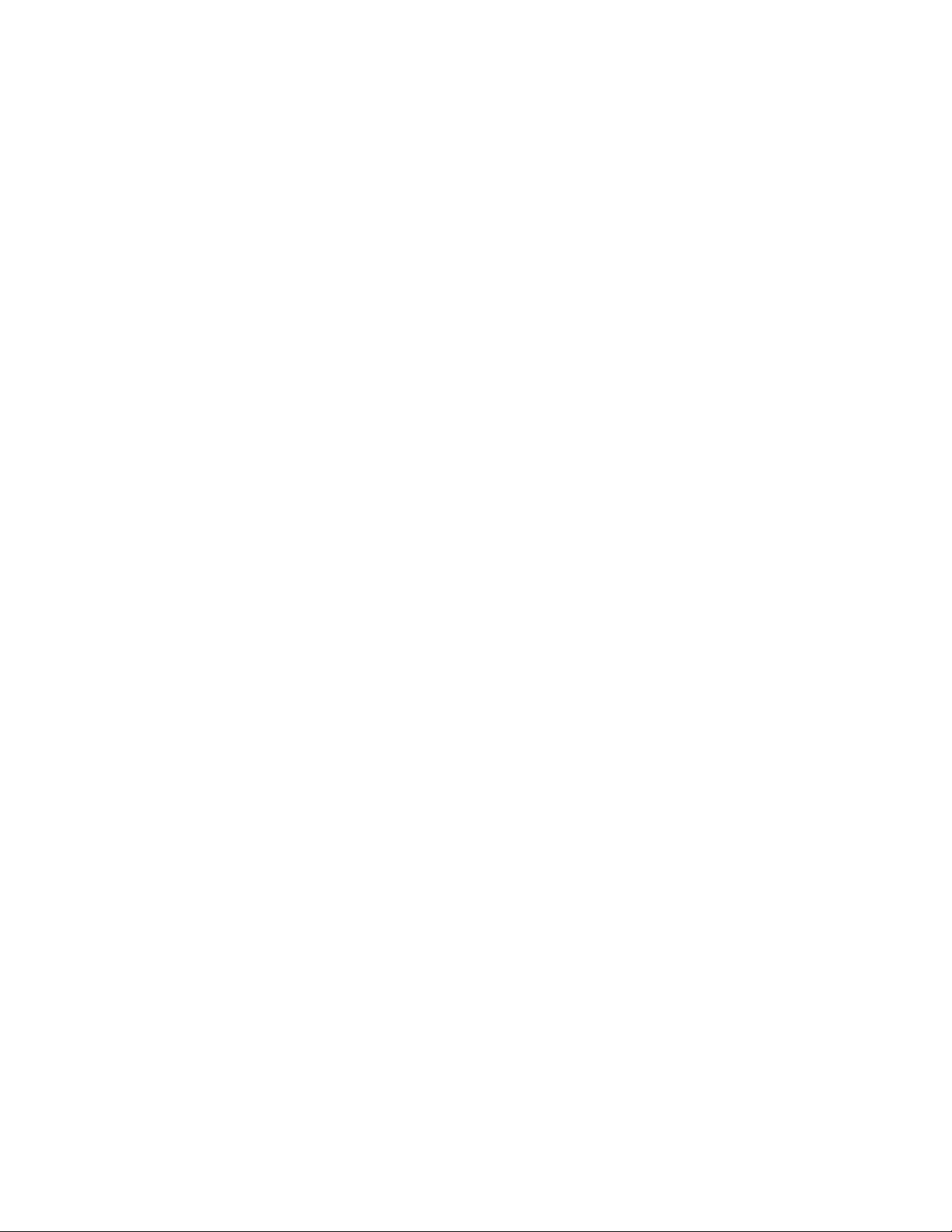
restriçõesrelativasàutilizaçãodecomputadorescomasfunçõessemosnoavião,teráderespeitar
essasrestrições.Senecessário,desactiveasfunçõessemosantesdeembarcar.
•Tenhacuidadocomobancoàsuafrentenoavião.Abraoecrãdocomputadordeformaaquenãoque
presoquandoapessoadobancodafrentereclinaroencosto.
•Duranteadescolagem,lembre-sededesligarocomputadoroudeocolocaremmododehibernação.
Acessóriosdeviagem
Segue-seumalistadeitensquepoderáprecisardetransportarquandoforviajar:
•TransformadordoThinkPad
•ThinkPadAC/DCComboAdapter
•Ratoexterno,seestiverhabituadoautilizarum
•CaboEthernet
•Bateriaadicional,carregada
•Umamaladetransportedeboaqualidade,queproporcioneumacondicionamentoeprotecção
adequados
•Dispositivodearmazenamentoexterno
Seforviajarparaoutropaís,poderásernecessáriolevarumtransformadorCAparaopaísparaoqualvai
viajar.
Paraadquiriracessóriosdeviagem,dirija-seahttp://www.lenovo.com/accessories.
52ManualdoUtilizador
Page 71

Capítulo4.Segurança
Estecapítuloforneceinformaçõessobrecomoprotegerocomputadorcontrafurtoeutilizaçãonão
autorizada.
•“Colocarumbloqueiomecânico”napágina53
•“Utilizarpalavras-passe”napágina53
•“Segurançadodiscorígido”napágina58
•“Utilizaroleitordeimpressõesdigitais”napágina59
•“Avisosobreaeliminaçãodedadosdaunidadedediscorígidooudodiscodememóriasólida”na
página61
•“Utilizarrewalls”napágina62
•“Protegerdadoscontravírus”napágina62
Colocarumbloqueiomecânico
Podecolocarumbloqueiomecâniconocomputadorparaajudaraimpedirquesejaremovidosem
autorização.
Coloqueumbloqueiomecâniconafechaduradocomputador;emseguida,prendaacorrentedobloqueioa
umobjectoxo.Consulteasinstruçõesfornecidascomobloqueiomecânico.
Nota:Outilizadoréresponsávelporavaliar,seleccionareimplementarodispositivodebloqueioea
funçãodesegurança.ALenovonãoemitequaisquercomentários,avaliaçõesougarantiasrelativamenteao
funcionamento,qualidadeedesempenhododispositivodebloqueioedafunçãodesegurança.
Utilizarpalavras-passe
Podeajudaraimpedirautilizaçãonãoautorizadadoseucomputadoratravésdautilizaçãode
palavras-passe.Depoisdedenirumapalavra-passe,seráapresentadoumpedidonoecrãsemprequeligar
ocomputador.Introduzaapalavra-passequandoforsolicitado.Sóserápossívelutilizarocomputador
seintroduzirapalavra-passecorrecta.
Setiverdenidoumapalavra-passedeligação,umapalavra-passedesupervisorouumapalavra-passede
discorígido,seráautomaticamentedesbloqueadaquandoocomputadorretomarofuncionamentonormal
apartirdomododeespera.
Nota:Setiversidodenidaumapalavra-passedoWindows,ser-lhe-ásolicitadoqueintroduzaamesma.
Introduzirpalavras-passe
Quandoesteíconeforapresentado,escrevaumapalavra-passedeligaçãooudesupervisor.
Quandoesteíconeforapresentado,escrevaumapalavra-passedediscorígidodeutilizador.Para
escreverumapalavra-passedediscorígidoprincipal,primaF1.Quandooíconemudarpara,
escrevaapalavra-passedediscorígidoprincipal.
©CopyrightLenovo2013
53
Page 72

Nota:Pararegressaraoícone,primanovamenteF1.
Palavra-passedeligação
Podedenirumapalavra-passedeligaçãoparaajudaraprotegerocomputadorcontraacessonão
autorizado.
Sedenirumapalavra-passedeligação,opedidodepalavra-passeseráapresentadonoecrãsempreque
ligarocomputador.Terádeintroduzirapalavra-passecorrectaparacomeçarautilizarocomputador.
Denir,alterarouremoverumapalavra-passedeligação
Antesdecomeçar,imprimaestasinstruções.
Paradenir,alterarouremoverumapalavra-passedeligação,procedadoseguintemodo:
1.Desligueocomputador.Aguardecercadecincosegundose,emseguida,voltealigarocomputador.
2.Quandooecrãdelogótipoforapresentado,primaateclaF1parainiciaroprogramaThinkPadSetup.
3.SeleccioneSecurity➙Password➙Power-onPasswordutilizandoasteclasdedirecção.
4.Consoanteoquefornecessário,executeumdosseguintesprocedimentos:
•Paradenirumapalavra-passe,executeoseguinteprocedimento:
a.NocampoEnterNewPassword,introduzaapalavra-passepretendidaeprimaEnter.
b.NocampoConrmNewPassword,introduzanovamenteapalavra-passeeprimaEnter.
•Paraalterarumapalavra-passe,executeoseguinteprocedimento:
a.NocampoEnterCurrentPassword,introduzaapalavra-passedeligaçãoactualeprimaEnter.
b.NocampoEnterNewPassword,escrevaanovapalavra-passedeligaçãoeprimaEnter;em
seguida,volteaescreverapalavra-passenocampoConrmNewPasswordeprimaEnter.
•Pararemoverumapalavra-passe,executeoseguinteprocedimento:
a.NocampoEnterCurrentPassword,introduzaapalavra-passedeligaçãoactualeprimaEnter.
b.DeixeembrancooscamposEnterNewPasswordeConrmNewPassword.PrimaEnter
duasvezes.
5.ÉapresentadaajanelaSetupNotice.PrimaEnterparacontinuar.
6.PrimaFn+F10.ÉapresentadaajanelaSetupConrmation.SeleccioneY esparaguardarasalterações
àconguraçãoesair.
Nota:Recomenda-sequeanoteapalavra-passeequeaguardenumlocalseguro.Casocontrário,sese
esquecerdapalavra-passe,terádelevarocomputadoraumrevendedorourepresentantedevendasda
Lenovoparacancelaressapalavra-passe.
Palavra-passedesupervisor
Apalavra-passedesupervisorprotegeasinformaçõesdesistemaarmazenadasnoprogramaThinkPad
Setup.Setiverdenidoumapalavra-passedesupervisor,ninguémpoderáalteraraconguraçãodo
computadorsemapalavra-passe.Apalavra-passedesupervisorforneceasseguintesfunçõesde
segurança:
•Seestiverdenidaapenasumapalavra-passedesupervisor,seráapresentadoumpedidode
palavra-passequandotentariniciaroprogramaThinkPadSetup.Osutilizadoresnãoautorizadosnão
podemacederaoprogramaThinkPadSetupsemapalavra-passe.
54ManualdoUtilizador
Page 73

•Oadministradordosistemapodeutilizarapalavra-passedesupervisorparaacederaumcomputador,
mesmoqueoutilizadordessecomputadortenhadenidoumapalavra-passedeligação.Apalavra-passe
desupervisorsobrepõe-seàpalavra-passedeligação.
•Seestiveremdenidasumapalavra-passedesupervisoreumapalavra-passedeligação,sópoderá
efectuarasacçõesseguintessetiverapalavra-passedesupervisor:
–Alteraroueliminarapalavra-passedeligação
–Alteraroueliminarapalavra-passedesupervisor
–Alteraradataeahora
–Especicarocomprimentomínimodapalavra-passedeligaçãoedapalavra-passedediscorígido
–Alteraradeniçãodomicrocircuitodesegurança
–Apagarosdadosdeimpressõesdigitais
–Activaroudesactivarasseguintefunções:
–WakeonLANeFlashoverLAN
–LockUEFIBIOSSettings
–Passwordatunattendedboot
–BootDeviceListF12Option
–BootOrderLock
–FlashBIOSUpdatingbyEnd-Users
–Dispositivoderedeinterno
–Dispositivosemosinterno
–DispositivoBluetoothinterno
–DispositivoROMdeOpçãodeRedeInterno
–DispositivoWANsemosinterno
–Mododesegurança
–Prioridadeparaoleitordeimpressõesdigitais
Notas:
•Oadministradordosistemapodedeniramesmapalavra-passedesupervisoremdiversos
computadoresportáteisThinkPadparafacilitaraadministração.
•QuandoaopçãoLockUEFIBIOSSettingsestáactivada,nãoépossívelalterartodasasdeniçõesdo
BIOS.Paraalterarasdenições,énecessáriaumapalavra-passedesupervisor.
Denir,alterarouremoverumapalavra-passedesupervisor
Antesdecomeçar,imprimaestasinstruções.
Apenasumadministradordesistemapodecongurar,alterarouremoverumapalavra-passedesupervisor.
Paradenir,alterarouremoverumapalavra-passedesupervisor,procedadoseguintemodo:
1.Desligueocomputador.Aguardecercadecincosegundose,emseguida,voltealigarocomputador.
2.Quandooecrãdelogótipoforapresentado,primaateclaF1parainiciaroprogramaThinkPadSetup.
3.SeleccioneSecurity➙Password➙SupervisorPasswordutilizandoasteclasdedirecção.
4.Consoanteoquefornecessário,executeumdosprocedimentosseguintes:
•Paradenirumapalavra-passe,executeoseguinteprocedimento:
a.NocampoEnterNewPassword,introduzaapalavra-passepretendidaeprimaEnter.
Capítulo4.Segurança55
Page 74

b.NocampoConrmNewPassword,introduzanovamenteapalavra-passeeprimaEnter.
•Paraalterarumapalavra-passe,executeoseguinteprocedimento:
a.NocampoEnterCurrentPassword,introduzaapalavra-passedesupervisoractualeprima
Enter.
b.NocampoEnterNewPassword,escrevaanovapalavra-passedesupervisoreprimaEnter;em
seguida,volteaescreverapalavra-passenocampoConrmNewPasswordeprimaEnter.
•Pararemoverumapalavra-passe,executeoseguinteprocedimento:
a.NocampoEnterCurrentPassword,introduzaapalavra-passedesupervisoractualeprima
Enter.
b.DeixeembrancooscamposEnterNewPasswordeConrmNewPassword.PrimaEnter
duasvezes.
5.ÉapresentadaajanelaSetupNotice.PrimaEnterparacontinuar.
6.PrimaFn+F10.ÉapresentadaajanelaSetupConrmation.SeleccioneY esparaguardarasalterações
àconguraçãoesair.
Nota:Recomenda-sequeanoteapalavra-passeequeaguardenumlocalseguro.Napróximavezque
abriroprogramaThinkPadSetup,ser-lhe-ásolicitadoqueintroduzaapalavra-passedesupervisorpara
continuar.Seseesquecerdapalavra-passedesupervisor,aLenovonãopoderáreporessapalavra-passe.
TerádelevarocomputadoraumrevendedorourepresentantedevendasdaLenovoparaprocederà
substituiçãodaplacadesistema.Seránecessárioapresentaraprovadecompraeépossívelqueoserviço
estejasujeitoaumataxaadicional,relativaapeçaseassistência.
Palavras-passedediscorígido
Osseguintesdoistiposdepalavra-passedediscorígidopodemajudaraprotegerasinformações
armazenadasnaunidadedediscorígido:
•Palavra-passedediscorígidodeutilizador
Setiversidodenidaumapalavra-passedediscorígidodeutilizador,masnãotiversidodenidauma
palavra-passedediscorígidoprincipal,outilizadortemdeintroduzirapalavra-passedediscorígidodo
utilizadorparaacederacheiroseaplicaçõesnaunidadedediscorígido.
•Palavra-passedediscorígidoprincipal
Apalavra-passedediscorígidoprincipaltambémrequerumapalavra-passedediscorígidodeutilizador.
Apalavra-passedediscorígidoprincipalégeralmentedenidaeutilizadaporumadministrador
dosistema.Permiteaoadministradoracederaqualquerunidadedediscorígidodeumsistemaà
semelhançadeumachave-mestra.Oadministradordeneapalavra-passeprincipal;emseguida,
atribuiumapalavra-passedeutilizadoracadacomputadornarede.Outilizadorpoderádepoisalterar
apalavra-passedeutilizadorconformepretender,masoadministradorcontinuaráapoderaceder
utilizandoapalavra-passeprincipal.
Quandoumapalavra-passedediscorígidoprincipalédenida,sóoadministradordosistemapode
removerapalavra-passedediscorígidodeutilizador.
Denirumapalavra-passedediscorígido
Antesdecomeçar,imprimaestasinstruções.
Paradenirumapalavra-passedediscorígido,executeoseguinteprocedimento:
1.Desligueocomputador.Aguardecercadecincosegundose,emseguida,voltealigarocomputador.
2.Quandooecrãdelogótipoforapresentado,primaateclaF1parainiciaroprogramaThinkPadSetup.
3.SeleccioneSecurity➙Password➙Harddisk1Passwordutilizandoasteclasdedirecção.
56ManualdoUtilizador
Page 75

4.Éapresentadaumajaneladepalavra-passe.SerásolicitadoqueseleccioneUserouUser+Master.
SeleccioneUsersepretenderdenirapenasumapalavra-passedediscorígido.SeleccioneUser+
Mastersepretenderdenirumapalavra-passedediscorígidodeutilizadoreumapalavra-passede
discorígidoprincipal,porexemplo,seforumadministradorouumsupervisor.
•SeseleccionarUser,executeoseguinte:
a.Quandoforapresentadaumajanelaparaescreveranovapalavra-passe,escrevaanova
palavra-passenocampoEnterNewPasswordeprimaEnter.
b.NocampoConrmNewPassword,volteaescreverapalavra-passequeacaboudeintroduzir
eprimaEnter.
•SeseleccionarUser+Master,executeoseguinte:
a.Emprimeirolugar,denaumapalavra-passedediscorígidodeutilizador.Quandofor
apresentadaumajanelademensagemasolicitarquedenaapalavra-passedediscorígidode
utilizador,primaEnterparacontinuar.Escrevaanovapalavra-passedediscorígidodeutilizador
nocampoEnterNewPasswordeprimaEnter.Volteaescreverapalavra-passenocampo
ConrmNewPasswordeprimaEnter.
b.Emseguida,denaumapalavra-passedediscorígidoprincipal.Quandoforapresentadauma
janelademensagemasolicitaradeniçãodapalavra-passedediscorígidoprincipal.PrimaEnter
paracontinuar.Escrevaanovapalavra-passedediscorígidoprincipalnocampoEnterNew
PasswordeprimaEnter.Volteaescreverapalavra-passenocampoConrmNewPassword
eprimaEnter.
5.ÉapresentadaajanelaSetupNotice.PrimaEnterparacontinuar.
6.PrimaFn+F10.ÉapresentadaajanelaSetupConrmation.SeleccioneY esparaguardarasalterações
àconguraçãoesair.
Napróximavezqueligarocomputador,escrevaapalavra-passedediscorígidodeutilizadorouprincipal
parainiciarocomputadoreacederaosistemaoperativo.
Alterarouremoverumapalavra-passedediscorígido
Paraalterarouremoverapalavra-passedediscorígido,procedadoseguintemodo:
•SeestivernomododediscorígidoUser+Master,podeseleccionarUserHDPouMasterHDPpara
alterarapalavra-passe,consoanteassuasnecessidades.
–SeseleccionaromodoUserHDP,sigaosseguintespassosparaalterarapalavra-passededisco
rígidodeutilizador:
1.Escrevaaactualpalavra-passedediscorígidodeutilizadornocampoEnterCurrentPassworde
primaEnter.
2.Escrevaanovapalavra-passenocampoEnterNewPasswordeprimaEnter;emseguida,voltea
escreverapalavra-passenocampoConrmNewPasswordeprimaEnter.
3.ÉapresentadaajanelaSetupNotice.PrimaEnternovamenteparacontinuar.Apalavra-passede
discorígidodeutilizadoréalterada.
Nota:Nãoépossívelremoverapalavra-passedediscorígidonomodoUserHDP.
–SeseleccionaromodoMasterHDP,sigaosseguintespassosparaalterarapalavra-passededisco
rígidoprincipal:
1.Escrevaaactualpalavra-passedediscorígidoprincipalnocampoEnterCurrentPassworde
primaEnter.
2.Escrevaanovapalavra-passedediscorígidoprincipalnocampoEnterNewPasswordeprima
Enter;emseguida,volteaescreveranovapalavra-passequeacaboudeintroduzirnocampo
ConrmNewPasswordeprimaEnter.
Capítulo4.Segurança57
Page 76

3.ÉapresentadaajanelaSetupNotice.PrimaEnterparacontinuar.Apalavra-passededisco
rígidoprincipaléalterada.
Nota:SedeixaroscamposEnterNewPasswordeConrmNewPasswordembrancoepremir
Enterduasvezes,aspalavras-passedediscorígidoprincipaledeutilizadorsãoremovidas.
•SeestivernomododediscorígidoUser,sigaosseguintespassosparaalterarapalavra-passede
discorígidodeutilizador:
1.Executeospassos1a7nasecção“Denirumapalavra-passedediscorígido”napágina56,
introduzindoapalavra-passeparaobteracessoaoprogramaThinkPadSetup.
2.Escrevaaactualpalavra-passedediscorígidodeutilizadornocampoEnterCurrentPassworde
primaEnter.
3.Escrevaanovapalavra-passenocampoEnterNewPasswordeprimaEnter;emseguida,voltea
escreveranovapalavra-passenocampoConrmNewPasswordeprimaEnter.
4.ÉapresentadaajanelaSetupNotice.PrimaEnternovamenteparacontinuar.Apalavra-passede
discorígidodeutilizadoréalterada.
Nota:SedeixaroscamposEnterNewPasswordeConrmNewPasswordembrancoepremirEnter
duasvezes,apalavra-passedediscorígidodeutilizadoréremovida.
Sugestõesdeutilizaçãodepalavras-passedediscorígido
•Podedenirocomprimentomínimodeumapalavra-passedediscorígidoatravésdomenuSecurity.
•Sedenirumapalavra-passedediscorígidocommaisdesetecaracteres,aunidadedediscorígidosó
poderáserutilizadacomumcomputadorqueconsigareconhecerumapalavra-passedediscorígido
commaisdesetecaracteres.Se,emseguida,instalaraunidadedediscorígidonumcomputadorque
nãoconsigareconhecerumapalavra-passedediscorígidocommaisdesetecaracteres,nãopoderá
acederàunidade.
•Anoteasuapalavra-passeeguardenumlocalseguro.Seseesquecerdapalavra-passedediscorígido
deutilizador,oudaspalavras-passedediscorígidodeutilizadoreprincipal,aLenovonãopoderá
reporaspalavras-passenemrecuperardadosdaunidadedediscorígido.Terádelevarocomputador
aumrevendedorourepresentantedevendasdaLenovoparaprocederàsubstituiçãodaunidadede
discorígido.Seránecessárioapresentaraprovadecompraeépossívelqueoserviçoestejasujeitoa
umataxaadicional,relativaapeçaseassistência.
Segurançadodiscorígido
Paraprotegeraspalavras-passecontraataquesdesegurançanãoautorizados,consulteasseguintes
sugestõesparamaximizarasegurança:
•Denaumapalavra-passedeligação,bemcomoumapalavra-passedediscorígidoparaodisco
dememóriasólidaouunidadedediscorígidointernos.Consulteosprocedimentosnassecções
“Palavra-passedeligação”napágina54e“Palavras-passedediscorígido”napágina56.Paragarantira
segurança,recomenda-seadeniçãodepalavras-passemaislongas.
•SeestiverinstaladaumaunidadedediscorígidoouumdiscodememóriasólidacomEncriptaçãode
Disconocomputador,certique-sedequeprotegeosconteúdosdamemóriadocomputadorcontrao
acessonãoautorizadoatravésdautilizaçãodosoftwaredeencriptaçãodeunidades.
•Antesdedeitarfora,venderouentregarumcomputador,elimineosdadosarmazenadosnomesmo.
Paraobtermaisinformações,consulteo“Avisosobreaeliminaçãodedadosdaunidadedediscorígido
oudodiscodememóriasólida”napágina61
AunidadedediscorígidointegradanocomputadorpodeserprotegidapeloUEFIBIOS.
58ManualdoUtilizador
.
Page 77

UnidadedediscorígidocomEncriptaçãodeDiscoouodiscodememóriasólidacomEncriptação
AlgunsmodelosincluemaunidadedediscorígidocomEncriptaçãodeDiscoouodiscodememóriasólida
comEncriptação.Estafunçãoajudaaprotegerocomputadorcontraataquesdesegurançaasuportes,
memóriaashNANDoucontroladoresdedispositivosatravésdautilizaçãodeummicrocircuitode
encriptaçãodehardware.Paraumautilizaçãoecazdafunçãodeencriptação,denaumapalavra-passe
dediscorígidoparaodispositivodearmazenamentointerno.
Utilizaroleitordeimpressõesdigitais
Dependendodomodelo,ocomputadorpoderáincluirumleitordeimpressõesdigitais.Aautenticação
porimpressãodigitalpodesubstituirapalavra-passedoWindows.Destemodo,podeiniciarsessão
nocomputadordeformasimplesesegura.Paraactivaraautenticaçãoporimpressãodigital,registe
previamenteassuasimpressõesdigitais.
Registaraimpressãodigital
Pararegistarasimpressõesdigitais,procedadoseguintemodo:
1.InicieoprogramaLenovoFingerprintManager.Paraobterinstruçõessobrecomoiniciaroprograma
LenovoFingerprintManager,consulte“ProgramasdaLenovo”napágina18.
2.Introduzaapalavra-passedoWindows,conformenecessário.
3.Façacliquenoíconecorrespondenteaodedoquepretenderegistarefaçadeslizardeformaconstante
odedoemquestãonoleitordeimpressõesdigitaisatéoregistocarconcluído.Paraobtermais
informações,consulteasecção“Deslizarodedosobreoleitordeimpressõesdigitais”napágina60.
4.FaçacliqueemT erminar.Aimpressãodigitaléregistadacomêxito.
Nota:Érecomendadoregistarmaisdoqueumaimpressãodigital,naeventualidadedaocorrênciade
lesõesnosseusdedos.
Capítulo4.Segurança59
Page 78

Deslizarodedosobreoleitordeimpressõesdigitais
Parafazerdeslizarodedosobreoleitor,procedadoseguintemodo:
1.Coloqueafalangesuperiordodedonosensor.
2.Exerçaumaligeirapressãoefaçadeslizarodedonasuadirecçãosobreoleitorcomummovimento
suave.Nãolevanteodedoaofazê-lodeslizar.
Manutençãodoleitordeimpressõesdigitais
Asacçõesaseguirindicadaspodemdanicaroleitordeimpressõesdigitaisouafectarorespectivo
correctofuncionamento:
•Riscarasuperfíciedoleitorcomumobjectopontiagudoeduro.
•Rasparasuperfíciedoleitorcomaunhaouqualquerobjectoduro.
•Utilizaroutocarnoleitorcomodedosujo.
Severicarqualquerumadascondiçõesaseguirindicadas,limpesuavementeasuperfíciedoleitorcomum
panodealgodãosecoemacio:
60ManualdoUtilizador
Page 79

•Asuperfíciedoleitorencontra-sesujaoumanchada.
•Asuperfíciedoleitorencontra-semolhada.
•Oleitorfalhafrequentementeoregistoouaautenticaçãodaimpressãodigitaldoutilizador.
Nascircunstânciasaseguirdescritas,épossívelquenãoconsigaefectuaroregistoouaautenticação
dasimpressõesdigitais:
•Peledodedoenrugada.
•Peledodedoáspera,secaoucomlesões.
•Peledodedoseca.
•Sujidadenodedo.
•Asuperfíciedodedoapresentadiferençasrelativamenteaomomentodoregistodaimpressãodigital.
•Dedomolhadoouhúmido.
•Utilizouumdedocujaimpressãodigitalnãofoiinscrita.
Pararesolveroproblema:
•Certique-sedequetemasmãoslimpasesecas.
•Registeeutilizeoutraimpressãodigitalparaautenticação.
•Nocasodeassuasmãosseencontraremsecas,apliqueumcremeouloção.
Paraobtermaisinformaçõessobrecomoutilizaroleitordeimpressõesdigitais,consulteosistemade
ajudadoprogramaLenovoFingerprintManager.
Avisosobreaeliminaçãodedadosdaunidadedediscorígidooudo discodememóriasólida
Algunsdosdadosarmazenadosnaunidadedediscorígidoounodiscodememóriasólidapoderãoser
sensíveis.Aentregadeumcomputadoraoutrapessoasemeliminarosoftwarecarregado,comosistemas
operativosousoftwaredeaplicações,podeatéviolaracordossobrelicenças.Certique-sedeque
eliminaosdadosarmazenadosnaunidadedediscorígidoounodiscodememóriasólidaantesdedeitar
fora,venderouentregarocomputador.
Podeutilizarosseguintesmétodosparaeliminardadosdaunidadedediscorígidooudodiscodememória
sólida:
•MoverosdadosparaaReciclageme,emseguida,esvaziaraReciclagem.
•Eliminarosdados.
•Formataraunidadedediscorígidoouodiscodememóriasólidautilizandosoftwareparainicialização
dosmesmos.
•UtilizaroprogramaderecuperaçãofornecidopelaLenovopararestaurarasdeniçõesdefábricada
unidadedediscorígidooudodiscodememóriasólida.
Noentanto,estasoperaçõesapenasalteramalocalizaçãodoscheirosdosdados;nãoeliminamosdados.
Poroutraspalavras,oprocessamentodeobtençãodedadosédesactivadonumsistemaoperativocomoo
Windows.Osdadoscontinuamaexistirnocomputador,emborapareçamter-seperdido.Porconseguinte,
àsvezesépossívellerdadosutilizandosoftwareespecialpararecuperaçãodedados.Existeoriscodeque
pessoasdemáfépossamlereutilizardeformaindevida,eparansinesperados,dadoscríticoslocalizados
emunidadesdediscorígidooudiscosdememóriasólida.
Capítulo4.Segurança61
Page 80

Paraimpedirafugadedados,éimportantequeeliminetodososdadosdaunidadedediscorígidoquando
deitarfora,venderouentregarocomputador.Podedestruirsicamenteosdadosesmagandoaunidadede
discorígidocomummartelo,oumagneticamenteatravésdeumaforçamagnéticaforte,impossibilitando
assimaleituradosdados.Noentanto,recomenda-sequeutilizeosoftware(payware)ouserviço(pay
service)desenvolvidoparaessem.Oprocessopoderádemorarváriashoras.
Paraeliminardadosdaunidadedediscorígidoouodiscodememóriasólida,aLenovoforneceaferramenta
SecureDataDisposal.Acedaahttp://www.lenovo.com/supportparatransferiraferramenta.
SeumdiscodememóriasólidacomEncriptaçãoouumaunidadedediscorígidocomEncriptaçãodeDisco
forsuportadoeestiverinstaladonocomputador,podeeliminarlogicamentetodososdadosnaunidade
empoucotempoapagandoachavecriptográca.Osdadosencriptadoscomachaveantiganãosão
apagadossicamente,maspermanecemnaunidade;noentanto,nãoépossíveldescodicá-lossema
chaveantiga.EstafunçãoéactivadapeloThinkPadSetupMenuExtensionUtilityeestádisponívelcomo
itemdemenunoThinkPadSetup.
Utilizarrewalls
Seosistemativerumprogramaderewallpré-instalado,esteprotegeocomputadorcontraameaçasde
segurançadaInternet,acessonãoautorizado,intrusõeseataquesdaInternet.Protegeaindaaprivacidade
doutilizador.
Paraobtermaisinformaçõessobrecomoutilizaroprogramaderewall,consulteosistemadeinformação
deajudadoprograma.
Protegerdadoscontravírus
Ocomputadoréfornecidocomumprogramaantivíruspré-instalado,parapoderdetectareeliminarvírus.O
programaantivírusfoiconcebidoparaajudaradetectareeliminarvírus.
ALenovoforneceumaversãocompletadesoftwareantivírusinstaladanocomputador,comuma
subscriçãogratuitade30dias.Após30dias,seránecessáriorenovaralicençaparacontinuarareceber
asactualizaçõesdosoftwareantivírus.
Paraobtermaisinformaçõessobrecomoutilizarosoftwareantivírus,consulteosistemadeinformaçãode
ajudadomesmo.
62ManualdoUtilizador
Page 81
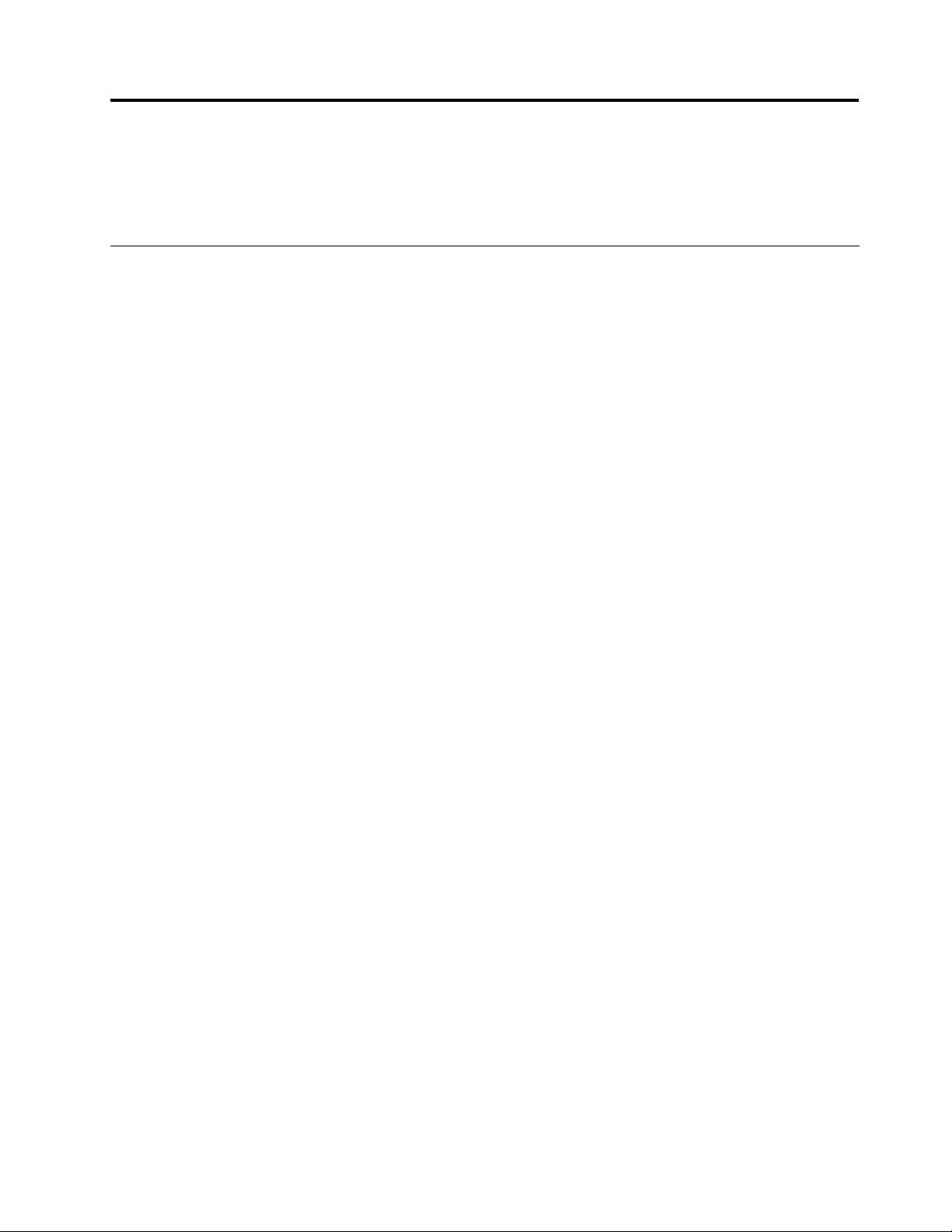
Capítulo5.Descriçãogeraldosmeiosderecuperação
EstecapítuloforneceinformaçõessobreassoluçõesderecuperaçãofornecidaspelaLenovonosistema
operativoWindows7eoprogramaPushButtonResetnosistemaoperativoWindows8.
Descriçãogeraldosmeiosderecuperaçãoparaosistemaoperativo Windows7
EstasecçãoforneceinformaçõesacercadassoluçõesderecuperaçãofornecidaspelaLenovonosistema
operativoWindows7.
Notas:
•Existemváriosmétodosquepodeescolherpararecuperarsoftware,naeventualidadedeproblemas
relacionadoscomsoftwareouhardware.Algunsmétodosvariamdeacordocomotipodesistema
operativo.
•Oprodutonosuportederecuperaçãopodeserutilizadoapenasparaosseguintesobjectivos:
–Restauraroprodutopré-instaladonocomputador
–Reinstalaroproduto
–ModicaroprodutoutilizandoosFicheirosAdicionais
Paraprevenirpotenciaisriscosparaodesempenhooucomportamentoinesperadoquepossamser
causadospelanovatecnologiadeunidadedediscorígido,recomenda-sequeutilizeumdosseguintes
programasdesoftwareparacópiadesegurança:
•ThinkVantageRescueandRecovery4.3ouposterior
•SymantecNortonGhostversão15ouposterior
ParainiciaroprogramaSymantecNortonGhost,procedadoseguintemodo:
1.FaçacliqueemIniciar➙Executar.ÉapresentadaajanelaExecutar.
2.Escrevacmdnocampo.Emseguida,façacliqueemOK.
3.Escrevaghost-align=1mbeprimaEnter.
•AcronisTrueImage2010ouposterior
•ParagonBackup&Recovery10Suitouposterior,ParagonBackup&Recovery10Homeouposterior
Criareutilizarsuportesderecuperação
Podeutilizarossuportesderecuperaçãopararestauraraunidadedediscorígidoparaasdeniçõesde
fábrica.Ossuportesderecuperaçãosãoúteiscasotransraocomputadorparaoutraárea,vendao
computador,recicleocomputador,oucoloqueocomputadornumestadooperativoapóstodososoutros
métodosderecuperaçãoteremfalhado.Comomedidadeprecaução,éimportantecriarsuportesde
recuperaçãologoquepossível.
Nota:Asoperaçõesderecuperaçãoqueoutilizadorpodeexecutaratravésdesuportesderecuperação
variamdeacordocomosistemaoperativoapartirdoqualestessãocriados.Ossuportesderecuperação
poderãoconterumsuportedearranqueeumsuportededados.ComoasualicençadoMicrosoftWindows
sólhepermitecriarumsuportededados,éimportantearmazená-lonumlocalseguro.
Criarsuportesderecuperação
Estasecçãoforneceinstruçõessobrecomocriarsuportesderecuperação.
©CopyrightLenovo2013
63
Page 82

Nota:PodecriarsuportesderecuperaçãoutilizandodiscosoudispositivosdearmazenamentoUSB
externos.
Paracriarsuportesderecuperação,façacliqueemIniciar➙Todososprogramas➙Lenovo
ThinkVantageTools➙FactoryRecoveryDisks.Emseguida,sigaasinstruçõesapresentadasnoecrã.
Utilizarsuportesderecuperação
Estasecçãoforneceinstruçõessobrecomoutilizarsuportesderecuperaçãoemdiferentessistemas
operativos.
•Sópodeutilizarossuportesderecuperaçãopararestaurarocomputadorparaasdeniçõesdefábrica.
Podeutilizarossuportesderecuperaçãoparacolocarocomputadornumestadooperativoapóstodos
osoutrosmétodosderecuperaçãoteremfalhado.
Atenção:Quandoutilizarossuportesderecuperaçãopararestaurarocomputadorparaasdenições
defábrica,todososcheirospresentesnaunidadedediscorígidoserãoeliminadosesubstituídos
pelasdeniçõesdefábrica.
Parautilizarosuportederecuperação,procedadoseguintemodo:
1.Consoanteotipodesuportederecuperação,ligueosuportedearranque(dispositivodememóriaou
dispositivodearmazenamentoUSB)aocomputadoreintroduzaodiscodearranquenaunidade
óptica.
2.Aoligarocomputador,primaesolterepetidamenteateclaF12.QuandoajaneladomenuBoot
foraberta,solteateclaF12.
3.SeleccioneodispositivodearranquepretendidoeprimaEnter.Oprocessoderestauroéiniciado.
4.Sigaasinstruçõesapresentadasnoecrãparaconcluiraoperação.
Notas:
1.Apósrestaurarocomputadorparaasdeniçõesdefábrica,poderásernecessárioreinstalaros
controladoresdealgunsdispositivos.Consulte“Reinstalarprogramasecontroladoresdedispositivo
pré-instalados”napágina67
2.AlgunscomputadoressãofornecidoscomoMicrosoftOfceouoMicrosoftWorkspré-instalado.Se
fornecessáriorecuperaroureinstalarosprogramasMicrosoftOfceouMicrosoftWorks,teráde
utilizaroCDdoMicrosoftOfceouoCDdoMicrosoftWorks.Estesdiscossósãofornecidoscom
computadoresvendidoscomoMicrosoftOfceouMicrosoftWorkspré-instalado.
.
Executaroperaçõesderecuperaçãoecópiadesegurança
OprogramaRescueandRecoverypermite-lhefazeracópiadesegurançadetodooconteúdodaunidade
dediscorígido,incluindoosistemaoperativo,cheirosdedados,programasdesoftwareedenições
pessoais.PodedesignarondeoprogramaRescueandRecoveryarmazenaráacópiadesegurança:
•Numaáreaprotegidadaunidadedediscorígido
•Naunidadedediscorígidosecundáriacasoestejainstaladaumanocomputador
•NumaunidadedediscorígidoUSBexternaligada
•Numaunidadederede
•Emdiscosgraváveis(énecessáriaumaunidadeópticaparaestaopção)
Apósterefectuadoacópiadesegurançadoconteúdodaunidadedediscorígido,poderestaurartodo
oconteúdodaunidadedediscorígido,restaurarapenascheirosseleccionadosourestaurarapenaso
sistemaoperativoWindowseaplicações.
64ManualdoUtilizador
Page 83

Executarumaoperaçãodecópiadesegurança
Estasecçãoforneceinstruçõessobrecomoexecutarumaoperaçãodecópiadesegurançautilizandoo
programaRescueandRecovery.
1.NoambientedetrabalhodoWindows,façacliqueemIniciar➙T odososProgramas➙Lenovo
ThinkVantageTools➙EnhancedBackupandRestore.ÉabertooprogramaRescueandRecovery.
2.NajanelaprincipaldoRescueandRecovery,façacliquenasetaIniciarrecuperaçãoavançada.
3.FaçacliqueemCriarcópiadesegurançadodiscorígidoeseleccioneasopçõesdeoperaçõesde
cópiadesegurança.Emseguida,sigaasinstruçõesapresentadasnoecrãparaconcluiraoperaçãode
cópiadesegurança.
Executarumaoperaçãoderecuperação
Estasecçãoforneceinstruçõessobrecomoexecutarumaoperaçãoderecuperaçãoutilizandooprograma
RescueandRecovery.
1.NoambientedetrabalhodoWindows,façacliqueemIniciar➙T odososProgramas➙Lenovo
ThinkVantageTools➙EnhancedBackupandRestore.ÉabertooprogramaRescueandRecovery.
2.NajanelaprincipaldoprogramaRescueandRecovery,façacliquenasetaIniciarrecuperação
avançada.
3.FaçacliquenoíconeRestaurarosistemaapartirdeumacópiadesegurança.
4.Sigaasinstruçõesapresentadasnoecrãparaconcluiraoperaçãoderecuperação.
Paramaisinformaçõessobrecomoefectuarumaoperaçãoderecuperaçãoapartirdoespaçodetrabalho
doRescueandRecovery,consulteasecção“UtilizaroespaçodetrabalhodoRescueandRecovery”na
página65.
UtilizaroespaçodetrabalhodoRescueandRecovery
OespaçodetrabalhodoRescueandRecoveryresidenumaáreaprotegidaeocultadaunidadededisco
rígidoquefuncionaindependentementedosistemaoperativoWindows.Istopermiteexecutaroperaçõesde
recuperaçãomesmoquenãosejapossíveliniciarosistemaoperativoWindows.Épossívelexecutaras
seguintesoperaçõesderecuperaçãoapartirdoespaçodetrabalhodoRescueandRecovery:
•Recuperarcheirosdaunidadedediscorígidooudeumacópiadesegurança
OespaçodetrabalhodoRescueandRecoverypermite-lhelocalizarcheirosnaunidadedediscorígidoe
transferi-losparaumaunidadederedeououtrosuportegravável,comoumdispositivoUSBouumdisco.
Estasoluçãoestádisponívelmesmoquenãotenhaefectuadoacópiadesegurançadosseuscheiros
ouquetenhamsidoefectuadasalteraçõesaoscheirosdesdeaúltimaoperaçãodecópiadesegurança.
TambémépossívelrecuperarcheirosindividuaisapartirdeumacópiadesegurançadeRescueand
Recoverylocalizadanaunidadedediscorígido,numdispositivoUSBounumaunidadederede.
•RestauraraunidadedediscorígidoapartirdeumacópiadesegurançadeRescueandRecovery
SetiverefectuadoumacópiadesegurançadaunidadedediscorígidocomoprogramaRescueand
Recovery,poderárestauraraunidadedediscorígidoapartirdacópiadesegurançadeRescueand
Recovery,mesmoquenãoconsigainiciarosistemaoperativoWindows.
•Restauraraunidadedediscorígidoparaasdeniçõesdefábrica
OespaçodetrabalhodoRescueandRecoverypermiteaoutilizadorrestaurartodooconteúdoda
unidadedediscorígidoparaasdeniçõesdefábrica.Setivermúltiplaspartiçõesnaunidadededisco
rígido,podeoptarporrestaurarasdeniçõesdefábricaparaapartiçãoC:edeixarasoutraspartições
intactas.UmavezqueoespaçodetrabalhodoRescueandRecoveryfuncionadeformaindependente
dosistemaoperativoWindows,épossívelrestaurarasdeniçõesdefábricamesmoquenãosejapossível
iniciarosistemaoperativoWindows.
Capítulo5.Descriçãogeraldosmeiosderecuperação65
Page 84

Atenção:SerestauraraunidadedediscorígidoapartirdeumacópiadesegurançadeRescueand
Recoveryourestauraraunidadedediscorígidoparaasdeniçõesdefábrica,todososcheirosexistentes
napartiçãoprimáriadodiscorígido(normalmente,aunidadeC:)serãoeliminadosnoprocessode
recuperação.Sepossível,efectuecópiasdoscheirosimportantes.Senãoconseguiriniciarosistema
operativoWindows,podeutilizarafunçãorecuperarcheirosdoespaçodetrabalhodoRescueand
Recoveryparacopiarcheirosdaunidadedediscorígidoparaoutrossuportes.
ParainiciaroespaçodetrabalhodoRescueandRecovery,procedadoseguintemodo:
1.Certique-sedequeocomputadorestádesligado.
2.Aoligarocomputador,primaesolterepetidamenteateclaF11.Quandoouvirsinaissonorosou
visualizarumecrãdelogótipo,solteateclaF11.
3.Setiverdenidoumapalavra-passedeRescueandRecovery,introduza-aquandosolicitado.Oespaço
detrabalhodoRescueandRecoveryéabertoapósalgunsinstantes.
Nota:SeaaberturadoespaçodetrabalhodoRescueandRecoveryfalhar,consulteasecção“Resolver
problemasderecuperação”napágina68.
4.Procedadeumdosseguintesmodos:
•Pararecuperarcheirosdaunidadedediscorígidooudeumacópiadesegurança,façacliqueem
Rescuelesesigaasinstruçõesapresentadasnoecrã.
•PararestauraraunidadedediscorígidoapartirdeumacópiadesegurançadoRescueandRecovery
ourestaurarasdeniçõesdefábricadaunidadedediscorígido,façacliqueemRestaurarosistema
esigaasinstruçõesapresentadasnoecrã.
ParamaisinformaçõessobreasfunçõesdoespaçodetrabalhodoRescueandRecovery,façaclique
emAjuda.
Notas:
1.Apósrestauraraunidadedediscorígidoparaasdeniçõesdefábrica,poderásernecessárioreinstalar
oscontroladoresdealgunsdispositivos.Consulte“Reinstalarprogramasecontroladoresdedispositivo
pré-instalados”napágina67
2.AlgunscomputadoressãofornecidoscomoMicrosoftOfceouoMicrosoftWorkspré-instalado.Se
fornecessáriorecuperaroureinstalarosprogramasMicrosoftOfceouMicrosoftWorks,teráde
utilizaroCDdoMicrosoftOfceouoCDdoMicrosoftWorks.Estesdiscossósãofornecidoscom
computadoresvendidoscomoMicrosoftOfceouMicrosoftWorkspré-instalado.
.
Criareutilizarumsuportederecuperação
Comumsuportederecuperação,comoumdiscoouunidadedediscorígidoUSB,épossívelrecuperaro
computadordefalhasqueoimpeçamdeacederaoespaçodetrabalhodoRescueandRecoveryna
unidadedediscorígido.
Notas:
1.Asoperaçõesderecuperaçãoquepodeexecutarutilizandoumsuportederecuperaçãovariam
consoanteosistemaoperativo.
2.Odiscoderecuperaçãopodemseriniciadosemqualquertipodeunidadesópticas.
Criarumsuportederecuperação
Estasecçãoforneceinstruçõessobrecomocriarumsuportederecuperação.
1.NoambientedetrabalhodoWindows,façacliqueemIniciar➙T odososProgramas➙Lenovo
ThinkVantageTools➙EnhancedBackupandRestore.ÉabertooprogramaRescueandRecovery.
2.NajanelaprincipaldoRescueandRecovery,façacliquenasetaIniciaroRescueandRecovery
avançado.
66ManualdoUtilizador
Page 85

3.FaçacliquenoíconeCriarRescueMedia.AjanelaCriarSuportedeDadosdeRecuperaçãoe
Restauroéaberta.
4.NaáreaRescueMedia,seleccioneotipodesuportederecuperaçãoquepretendecriar.Podecriarum
suportederecuperaçãoutilizandoumdisco,umaunidadedediscorígidoUSB,ouumaunidadede
discorígidointernasecundária.
5.FaçacliqueemOKesigaasinstruçõesapresentadasnoecrãparacriarumsuportederecuperação.
Utilizarumsuportederecuperação
Estasecçãoforneceinstruçõessobrecomoutilizarosuportederecuperaçãoquetivercriado.
•Setivercriadoumsuportederecuperaçãoutilizandoumdisco,utilizeasseguintesinstruçõespara
utilizarosuportederecuperação:
1.Desligueocomputador.
2.Aoligarocomputador,primaesolterepetidamenteateclaF12.QuandoajaneladomenuBoot
foraberta,solteateclaF12.
3.NajaneladomenuBoot,seleccioneaunidadeópticapretendidacomooprimeirodispositivode
arranque.Emseguida,introduzaodiscoderecuperaçãonaunidadeópticaeprimaEnter.Osuporte
derecuperaçãoéiniciado.
•SetivercriadoumsuportederecuperaçãoutilizandoumaunidadedediscorígidoUSB,utilizeas
seguintesinstruçõesparautilizarosuportederecuperação:
1.LigueaunidadedediscorígidoUSBaumdosconectoresUSBnocomputador.
2.Aoligarocomputador,primaesolterepetidamenteateclaF12.QuandoajaneladomenuBoot
foraberta,solteateclaF12.
3.NajaneladomenuBoot,seleccioneaunidadedediscorígidoUSBcomooprimeirodispositivode
arranqueeprimaEnter.Osuportederecuperaçãoéiniciado.
Quandoosuportederecuperaçãoforiniciado,abre-seoespaçodetrabalhodoRescueandRecovery.
EstãodisponíveisinformaçõesdeajudaparacadafunçãoapartirdoespaçodetrabalhodoRescueand
Recovery.Sigaasinstruçõesparaconcluiroprocessoderecuperação.
Reinstalarprogramasecontroladoresdedispositivopré-instalados
Ocomputadorpossuifunçõesquepermitemareinstalaçãodeprogramasecontroladoresdedispositivo
seleccionadoseinstaladosdeorigem.
Reinstalarprogramaspré-instalados
Parareinstalaralgunsprogramasdeaplicaçãopré-instalados,executeoseguinteprocedimento:
1.Ligueocomputador.
2.AcedaaodirectórioC:\SWTOOLS.
3.AbraapastaAPPS.Apastacontémdiversassubpastasdenominadasdeacordocomasvárias
aplicaçõespré-instaladas.
4.Abraasubpastadaaplicaçãoquepretendereinstalar.
5.FaçaduplocliqueemSetupe,emseguida,sigaasinstruçõesapresentadasnoecrãparareinstalara
aplicação.
Reinstalarcontroladoresdedispositivopré-instalados
Atenção:Areinstalaçãodecontroladoresdedispositivoimplicaaalteraçãodaconguraçãoactualdo
computador.Reinstalecontroladoresdedispositivoapenasquandofornecessáriocorrigirumproblema
nocomputador.
Capítulo5.Descriçãogeraldosmeiosderecuperação67
Page 86

Parareinstalarocontroladordeumdispositivoinstaladodeorigem,procedadoseguintemodo:
1.Ligueocomputador.
2.AcedaaodirectórioC:\SWTOOLS.
3.AbraapastaDRIVERS.Apastacontémdiversassubpastas,denominadasdeacordocomosvários
dispositivosinstaladosnocomputador(porexemplo,AUDIOeVIDEO).
4.Abraasubpastadodispositivo.
5.Reinstaleocontroladordedispositivoutilizandoumdosseguintesmétodos:
•Nasubpastadodispositivo,localizeumcheirodetexto(umcheirocomaextensão.txt).Ocheiro
detextocontéminformaçõessobrecomoreinstalaressecontroladordedispositivo.
•Seasubpastadodispositivocontiverumcheirodeinformaçõesdeconguração(umcheiro
comaextensão.inf),podeutilizaroprogramaAdicionarnovohardware(noPaineldeControlodo
Windows)parareinstalarocontroladordedispositivo.Nemtodososcontroladoresdedispositivo
podemserinstaladosatravésdesteprograma.NoprogramaAdicionarnovohardware,quando
lheforsolicitadaaindicaçãodocontroladordedispositivoquepretendeinstalar,façacliqueem
Discoe,emseguida,emProcurar.Finalmente,seleccioneocheirodecontroladordedispositivo
nasubpastadodispositivo.
•Nasubpastadodispositivo,localizeocheiroexecutável(umcheirocomaextensão.exe).Faça
duplocliquenocheiroesigaasinstruçõesapresentadasnoecrã.
Atenção:Seprecisardecontroladoresdedispositivosactualizadosparaocomputador,nãoostransraa
partirdosítionaWebdoWindowsUpdate.Obtenha-osdaLenovo.Paraobtermaisinformações,consulteo
tópico“Certicar-sedequeoscontroladoresdedispositivoestãoactualizados”napágina128.
Resolverproblemasderecuperação
SenãoconseguiracederaoespaçodetrabalhodoRescueandRecoveryouaoambientedoWindows,
procedadeumdosseguintesmodos:
•UtilizeumsuportederecuperaçãoparainiciaroespaçodetrabalhodoRescueandRecovery.Consulte
“Criareutilizarumsuportederecuperação”napágina66
•Utilizeossuportesderecuperaçãosetodososdemaismétodosderecuperaçãotiveremfalhadoefor
necessáriorestauraraunidadedediscorígidoparaasdeniçõesdefábrica.Consulte“Criareutilizar
suportesderecuperação”napágina63.
Nota:SenãoforpossívelacederaoespaçodetrabalhodoRescueandRecoveryouaoambientedo
Windowsapartirdesuportesderecuperação,épossívelquenãotenhaodispositivoderecuperação
(unidadedediscorígidointerna,umdisco,unidadedediscorígidoUSBououtrosdispositivosexternos)
denidocomoprimeirodispositivodearranquenasequênciadedispositivosdearranque.T emprimeiro
desecerticardequeaunidadederecuperaçãoestádenidacomoprimeirodispositivodearranquena
sequênciadedispositivosdearranquenoprogramaThinkPadSetup.Paraobterinformaçõesdetalhadas
sobrecomoalterardeformatemporáriaoupermanenteasequênciadedispositivosdearranque,consulteo
tópico“MenuStartup”napágina122
Éimportantecriarsuportesderecuperaçãoeumconjuntodesuportesderecuperaçãologoquepossívele
armazená-losemlocalseguroparaumautilizaçãofutura.
.
.
Descriçãogeraldosmeiosderecuperaçãoparaosistemaoperativo Windows8
EstasecçãoforneceinformaçõesacercadassoluçõesderecuperaçãoparaosistemaoperativoWindows8.
68ManualdoUtilizador
Page 87

Estápré-instaladaumaimagemderecuperaçãodoWindowsnapartiçãoderecuperaçãonocomputador.A
imagemderecuperaçãodoWindowspermiteactualizarocomputadoroureporasdeniçõesdefábrica
docomputador.
Podecriarsuportesderecuperaçãocomocópiasdesegurançaousubstituiçãoparaaimagemde
recuperaçãodoWindows.Comossuportesderecuperação,poderesolverecorrigirproblemasno
computadormesmoquenãoconsigainiciarosistemaoperativoWindows8.Recomenda-sequecrie
suportesderecuperaçãologoquepossível.Paraobtermaisinformações,consulteasecção“Criare
utilizarsuportesderecuperação”napágina70
.
Actualizarocomputador
Seodesempenhodocomputadornãoforsatisfatórioeoproblemapuderestarasercausadoporum
programainstaladorecentemente,poderáactualizarocomputadorsemperderoscheirospessoaisou
alterarasrespectivasdenições.
Atenção:Seactualizarocomputador,osprogramasfornecidoscomocomputadoreosprogramasque
instalouapartirdaLojaWindowsserãoreinstalados,mastodososrestantesprogramasserãoremovidos.
Paraactualizarocomputador,procedadoseguintemodo:
1.Desloqueocursorparaocantosuperiorouinferiordireitodoecrãparaapresentarossímbolos.Faça
cliqueemDenições➙AlterardeniçõesdoPC➙Geral.
2.NasecçãoActualizaroPCsemafectaroscheiros,façacliqueemIniciação.
3.Sigaasinstruçõesapresentadasnoecrãparaactualizarocomputador.
Reporasdeniçõesdefábricadocomputador
Sepretenderreciclarocomputadorouapenascomeçardenovo,podereporasdeniçõesdefábricado
computador.Areposiçãodocomputadoriráreinstalarosistemaoperativoetodososprogramasfornecidos
comocomputadorereportodasasdeniçõesdefábrica.
Atenção:Serepuserasdeniçõesdefábricadocomputador,todososcheirospessoaisedenições
serãoeliminados.Paraevitaraperdadedados,crieumacópiadesegurançadetodososdadosque
pretendemanter.
Parareporasdeniçõesdefábricadocomputador,procedadoseguintemodo:
1.Desloqueocursorparaocantosuperiorouinferiordireitodoecrãparaapresentarossímbolos.Faça
cliqueemDenições➙AlterardeniçõesdoPC➙Geral.
2.NasecçãoRemovertodososdispositivosereinstalaroWindows,façacliqueemIniciação.Em
seguida,façacliqueemSeguinteparaconrmaraoperação.
3.Consoanteoquefornecessário,executeumdosprocedimentosseguintes:
•Paraefectuarumaformataçãorápida,façacliqueemRemoverapenasoscheirosparainiciaro
processo.Oprocessodemoraalgunsminutos.
•Paraefectuarumaformataçãocompleta,façacliqueemFazerlimpezacompletadaunidadepara
iniciaroprocesso.Oprocessoirádemorarváriashoras.
4.Sigaasinstruçõesapresentadasnoecrãparareporasdeniçõesdefábricadocomputador.
Utilizarasopçõesdearranqueavançadas
Comasopçõesdearranqueavançadas,podealterarasdeniçõesdermwaredocomputador,alteraras
deniçõesdearranquedosistemaoperativoWindows,iniciarocomputadorapartirdeumdispositivo
externoourestaurarosistemaoperativoWindowsapartirdeumaimagemdosistema.
Capítulo5.Descriçãogeraldosmeiosderecuperação69
Page 88

Parautilizarasopçõesdearranqueavançadas,executeoseguinteprocedimento:
1.Desloqueocursorparaocantosuperiorouinferiordireitodoecrãparaapresentarossímbolos.Faça
cliqueemDenições➙AlterardeniçõesdoPC➙Geral.
2.NasecçãoArranqueavançado,façacliqueemReiniciaragora➙Resoluçãodeproblemas➙
Opçõesavançadas.
3.Seleccioneumaopçãodearranquepretendidae,emseguida,sigaasinstruçõesapresentadasnoecrã.
RecuperarosistemaoperativoseoWindows8nãoiniciar
OambientederecuperaçãodoWindowsnocomputadorpodefuncionardeformaindependenteemrelação
aosistemaoperativoWindows8.Destemodo,poderecuperarourepararosistemaoperativomesmoqueo
sistemaoperativoWindows8nãoinicie.
Apósafalhadeduastentativasdearranqueconsecutivas,oambientederecuperaçãodoWindowsé
iniciadoautomaticamente.Emseguida,podeescolherasopçõesdereparaçãoerecuperaçãoseguindoas
instruçõesapresentadasnoecrã.
Nota:Certique-sedequeocomputadorestáligadoaumafontedealimentaçãoCAduranteoprocesso
derecuperação.
Criareutilizarsuportesderecuperação
Podecriarsuportesderecuperaçãocomocópiasdesegurançaparaoambientederecuperaçãodo
WindowseparaaimagemderecuperaçãodoWindows.Senãoforpossíveliniciarocomputador,pode
utilizarossuportesderecuperaçãopararesolverecorrigirproblemasnocomputador.
Recomenda-sequecriesuportesderecuperaçãologoquepossível.Apóscriarossuportesderecuperação,
mantenha-osnumlocalseguroenãoosutilizeparaarmazenaroutrosdados.
Criarsuportesderecuperação
ParacriarsuportesderecuperaçãoénecessáriaumaunidadeUSB,nomínimo,com8GBdeespaçode
armazenamento.AcapacidadeUSBnecessáriadependedotamanhodaimagemderecuperação.
Atenção:Acriaçãodesuportesderecuperaçãoiráeliminarquaisquerdadosarmazenadosnaunidade
USB.Paraevitaraperdadedados,crieumacópiadesegurançadetodososdadosquepretendemanter.
Paracriarsuportesderecuperação,procedadoseguintemodo:
Nota:Certique-sedequeocomputadorestáligadoaumafontedealimentaçãoCA.
1.Desloqueocursorparaocantosuperiorouinferiordireitodoecrãparaapresentarossímbolose,
emseguida,façacliqueemProcurar.
2.EscrevarecoverynocampoProcurarefaçacliqueemDenições.Emseguida,façacliqueemCriar
umaunidadederecuperação.
3.FaçacliqueemSimnajanelaControlodeContadeUtilizadorparapermitirqueoprogramaCriadorde
SuportesdeDadosparaRecuperaçãosejainiciado.
4.Certique-sedequeseleccionaaopçãoCopiarapartiçãoderecuperaçãodoPCparaaunidadede
recuperação..Emseguida,façacliqueemSeguinte.
Importante:SedesmarcaraopçãoCopiarapartiçãoderecuperaçãodoPCparaaunidadede
recuperação.,irácriarossuportesderecuperaçãosemoconteúdodapartiçãoderecuperação.
Continuaráaserpossíveliniciarocomputadorapartirdossuportesderecuperação,maspoderánão
serpossívelrecuperarocomputadorseapartiçãoderecuperaçãonocomputadorestiverdanicada.
5.LigueumaunidadeUSBapropriadae,emseguida,façacliqueemSeguinte.
70ManualdoUtilizador
Page 89
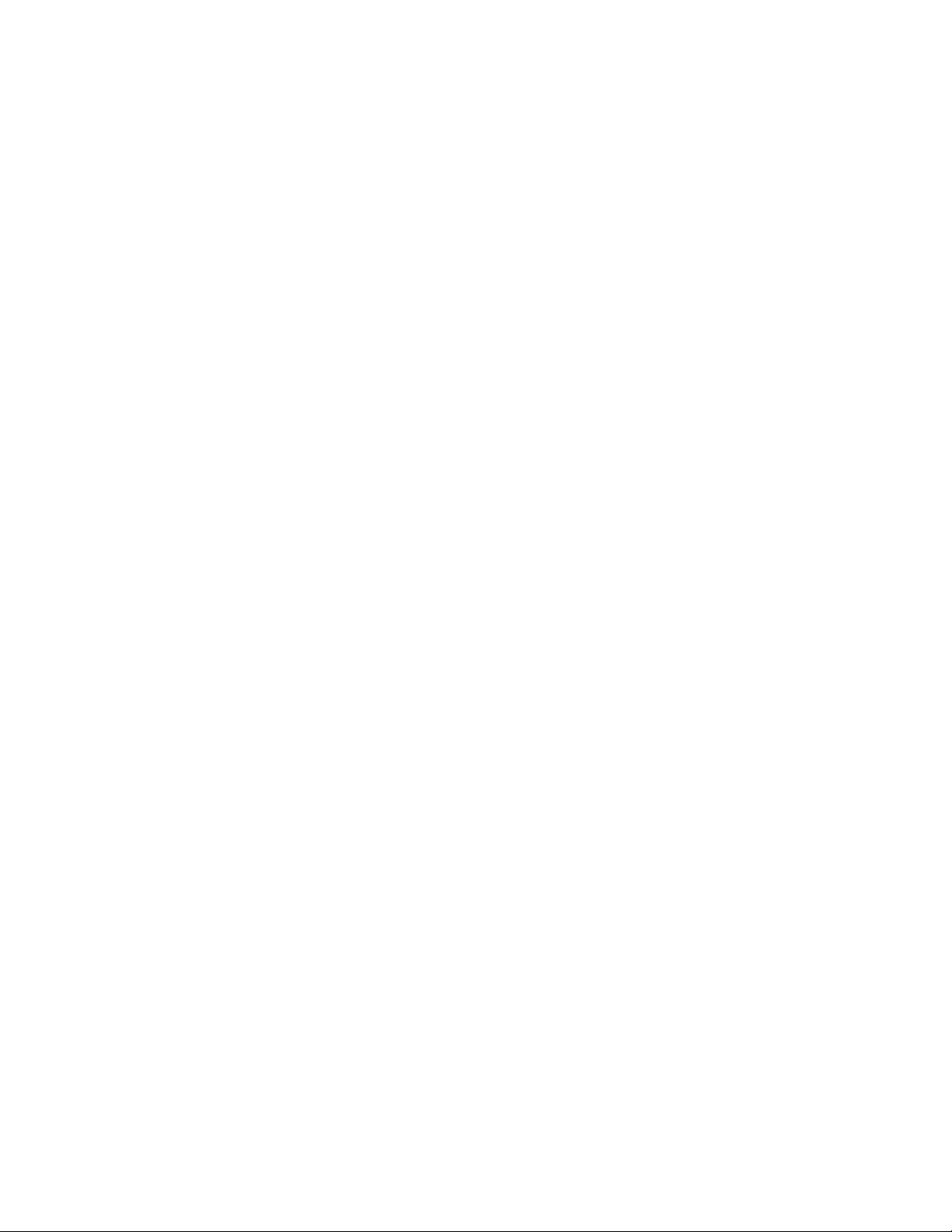
6.FaçacliqueemCriarnajanelaUnidadedeRecuperação.Acriaçãodossuportesderecuperação
éiniciada.
7.Quandoacriaçãodossuportesderecuperaçãoterminar,executeumdosseguintesprocedimentos:
•Paramanterapartiçãoderecuperaçãonocomputador,façacliqueemConcluir.
•Paraeliminarapartiçãoderecuperaçãonocomputador,façacliqueemEliminarapartiçãode
recuperação.
Atenção:Seeliminarapartiçãoderecuperaçãonocomputador,mantenhaossuportesde
recuperaçãonumlocalseguro.AimagemderecuperaçãodoWindowsdeixarádeestararmazenada
nocomputadorenecessitarádossuportesderecuperaçãoparaactualizaroureporocomputador.
8.RemovaaunidadeUSB.Ossuportesderecuperaçãosãocriadoscomêxito.
Utilizarsuportesderecuperação
SenãoforpossíveliniciarocomputadorousenãoforpossíveliniciaraimagemderecuperaçãodoWindows
nocomputador,utilizeossuportesderecuperaçãopararecuperarocomputador.
Parautilizarosuportederecuperação,procedadoseguintemodo:
Nota:Certique-sedequeocomputadorestáligadoaumafontedealimentaçãoCA.
1.Ligueoureinicieocomputador.AntesdeosistemaoperativoWindowsiniciar,primarepetidamentea
teclaF12.ÉabertaajaneladomenuBoot.
2.Seleccioneaunidadederecuperaçãocomodispositivodearranque.
3.Seleccioneumidiomapretendidoe,emseguida,seleccioneumesquemadetecladopretendido.
4.FaçacliqueemResoluçãodeproblemasparaapresentarassoluçõesderecuperaçãoopcionais.
5.Seleccioneumasoluçãoderecuperaçãocorrespondentedeacordocomasuasituação.Porexemplo,
seleccioneReporoPC,sepretenderreporasdeniçõesdefábricadocomputador.
ParaobtermaisinformaçõessobreassoluçõesderecuperaçãofornecidaspelosistemaoperativoWindows
8,acedaa:
http://go.microsoft.com/fwlink/?LinkID=263800
Capítulo5.Descriçãogeraldosmeiosderecuperação71
Page 90

72ManualdoUtilizador
Page 91
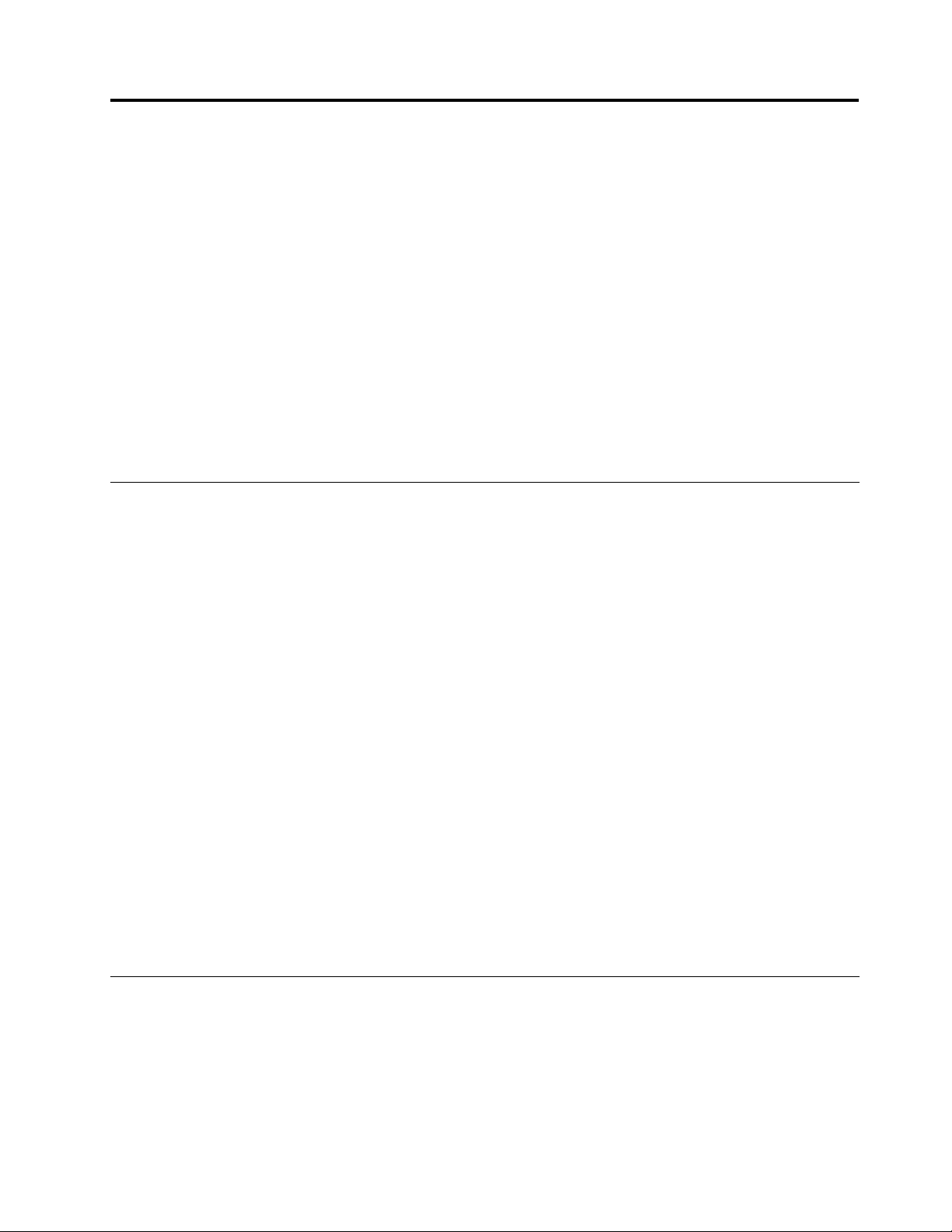
Capítulo6.Substituirdispositivos
Estecapítuloforneceinstruçõessobrecomoinstalarousubstituirhardwaredocomputador.
•“Prevençãodeelectricidadeestática”napágina73
•“Substituirabateria”napágina73
•“SubstituirocartãoSIM”napágina75
•“Substituiroteclado”napágina76
•“Substituiraunidadedediscorígidooudiscodememóriasólida”napágina89
•“Substituiraunidadeóptica”napágina92
•“SubstituirumaplacaLANsemos”napágina96
•“SubstituirumaplacaWANsemos”napágina99
•“Substituirummódulodememória”napágina101
•“Substituirabateriadesegurança”napágina104
Prevençãodeelectricidadeestática
Aelectricidadeestática,apesardeinofensivaparaoutilizador,podedanicarseriamenteoscomponentes
docomputadoredispositivos.Omanuseamentoindevidodecomponentessensíveisaelectricidade
estáticapodedanicarocomponente.QuandodesembalarumdispositivoouCRU,nãoabraopacotecom
protecçãocontraelectricidadeestáticaquecontémocomponenteenquantoasinstruçõesnãoindicarem
ainstalaçãodocomponente.
QuandomanuseardispositivosouCRUs,ouefectuarqualquertrabalhodentrodocomputador,tenhaas
seguintesprecauçõesparaevitardanospelaelectricidadeestática:
•Limiteosmovimentos.Estespodemfazeraumentaraelectricidadeestáticaàsuavolta.
•Manuseiesemprecomcuidadooscomponentes.Peguenostransformadores,módulosdememóriae
outrasplacasdecircuitospelasextremidades.Nuncatoquenoscircuitosexpostos.
•Evitequeoutraspessoastoquemnoscomponentes.
•QuandoinstalarumdispositivoouCRUsensívelaelectricidadeestática,toquecomopacotecom
protecçãocontraelectricidadeestáticaquecontémocomponentenumatampacomranhurade
expansãometálicaounoutrasuperfíciemetálicanãopintadanocomputadordurantepelomenosdois
segundos.Destemodoreduzaelectricidadeestáticanopacoteenoseucorpo.
•Quandoforpossível,removaocomponentesensívelaelectricidadeestáticadopacotecomprotecção
contraelectricidadeestáticaeinstale-osemopousarnochão.Quandotalnãoforpossível,coloque
opacotecomprotecçãocontraelectricidadeestáticanumasuperfíciesuaveeniveladaecoloqueo
componentesobreopacote.
•Nãocoloqueocomponentesobreacoberturadocomputadorousobrequalqueroutrasuperfíciemetálica.
Substituirabateria
Antesdecomeçar,imprimaestasinstruções.
Estesistemasuportaapenasbateriasconcebidasespecialmenteparaestesistemaespecícoefabricadas
pelaLenovoouporumfabricanteautorizado.Osistemanãosuportabateriasnãoautorizadasou
concebidasparaoutrossistemas.Seestiverinstaladaumabaterianãoautorizadaouumabateriaconcebida
paraoutrosistema,osistemanãocarregará.
©CopyrightLenovo2013
73
Page 92

Atenção:ALenovonãoseresponsabilizapelodesempenhooupelasegurançadebateriasnãoautorizadas,
enãofornecegarantiasporavariasoudanoscausadospelasuautilização.
Nota:Seestiverinstaladaumabaterianãoautorizada,seráapresentadaaseguintemensagem:“Abateria
instaladanãoésuportadaporestesistemaenãoserácarregada.Substituaabateriapelabateriacorrecta
daLenovoparaestesistema.”
PERIGO
Existeoperigodeexplosãoseabateriarecarregávelforincorrectamentesubstituída.Abateria
contémumapequenaquantidadedesubstânciasnocivas.Paraevitareventuaislesões:
•SubstituaabateriaapenasporumadotiporecomendadopelaLenovo.
•Mantenhaabateriaafastadadefontesdecalor.
•Nãoexponhaabateriaacalorexcessivo.
•Nãoexponhaabateriaaocontactocomáguaououtroslíquidos.
•Nãoprovoqueumcurto-circuitoàbateria.
•Nãodeixecair,nãoesmague,nãoperfure,nemsubmetaaforçasexcessivas.Autilização
abusivaouomanuseamentoincorrectodabateriapodecausarosobreaquecimentodamesma,
quepoderáprovocara“exalação”degasesouchamasdabateriaoupilhaderelógio.
Parasubstituirabateria,procedadoseguintemodo:
1.Desligueaalimentaçãodocomputadorouactiveomododehibernação.Emseguida,desligueo
transformadoretodososcabosligadosaocomputador.
2.Fecheoecrãdocomputadorevolteocomputadoraocontrário.
3.Desbloqueieofechodabateria1.Mantenhaapatilhadefechodabaterianaposiçãodedesbloqueio
2eremovaabateria3.
74ManualdoUtilizador
Page 93

4.Insiraumabaterianovaatéamesmaencaixarnodevidolugar1e,emseguida,deslizeofechoda
bateriaparaaposiçãodebloqueio2.
5.Coloquedenovoocomputadornaposiçãooriginal.LigueotransformadorCAetodososcabos.
SubstituirocartãoSIM
Antesdecomeçar,imprimaestasinstruções.
SeocomputadorestiverequipadocomumaranhuraparacartõesSIM,ocomputadorpoderánecessitar
deumcartãoSIMparaestabelecerligaçõesWANsemos.Dependendodopaísdeentrega,poderáser
necessárioadquirirumcartãoSIMouumcartãoSIMpoderájáestarinstaladonocomputadoroufazer
partedaembalagemfornecidacomocomputador.
SeencontrarumcartãoSIMincluídonaembalagem,éinstaladoumcartãoctícionaranhuraparacartões
SIM.
Nota:OcartãoSIMestáidenticadopelomicrocircuitoICincorporadonumdosladosdocartão.
ParasubstituirocartãoSIM,executeoseguinteprocedimento:
1.Desligueocomputador;emseguida,desligueotransformadoretodososcabosdocomputador.
Aguardeentretrêsacincominutosparapermitirqueocomputadorarrefeça.
2.Fecheoecrãevolteocomputadoraocontrário.
3.Removaabateria.Consulte“Substituirabateria”napágina73.
Capítulo6.Substituirdispositivos75
Page 94

4.LocalizearanhuraparacartõesSIMdentrodocompartimentodabateria.Pressionecuidadosamenteo
cartãoparaoremoverdocomputador.
5.Segureonovocartãocomocontactometálicovoltadoparacimaequeseráintroduzidoprimeirona
ranhura.Emseguida,insiraocartãormementenaranhuraatéouvirumclique.
6.Volteacolocarabateria.Consulte“Substituirabateria”napágina73.
7.Coloquedenovoocomputadornaposiçãooriginal.LigueotransformadorCAetodososcabos.
Substituiroteclado
ThinkPadEdgeE440
Antesdecomeçar,imprimaestasinstruções.
PERIGO
Durantetempestadeseléctricas,nãoliguenemdesligueocabodatomadadotelefonenaparede.
76ManualdoUtilizador
Page 95

PERIGO
Acorrenteeléctricaexistenteemcabosdealimentação,telefoneecomunicaçõeséperigosa.Para
evitaroriscodechoque,desligueoscabosantesdeabriratampadaranhura.
Removeroteclado
Pararemoveroteclado,executeoseguinteprocedimento:
1.Desligueocomputadore,emseguida,desligueotransformadorCAetodososcabosdocomputador.
Aguardeentretrêsacincominutosparapermitirqueocomputadorarrefeça.
2.Fecheoecrãdocomputadorevolteocomputadoraocontrário.
3.Removaabateria.Consulte“Substituirabateria”napágina73.
4.Aferramentamulti-funçõesdotecladoestádisponívelnaembalagemdeexpediçãodonovoteclado.A
ilustraçãoqueseseguemostraumaferramentamulti-funçõesdoteclado.
5.Desbloqueieaestruturadoteclado.
Capítulo6.Substituirdispositivos77
Page 96

6.Paraexporascabeçasdosparafusossobaestruturadoteclado,façadeslizaraestruturadoteclado
paraafrentecercade2,5mm(0,1pol.)utilizandoaferramentamulti-funçõesdoteclado.
7.Desaperteosparafusosquexamotecladoutilizandoaferramentamulti-funções.
78ManualdoUtilizador
Page 97

8.Articuleotecladoligeiramenteparacima1,atéconseguirverosconectoresnaparteinferiordo
teclado.Emseguida,vireotecladoaocontrário2.
9.Coloquecuidadosamenteotecladonoapoiodepulsosedesencaixeosconectores.Emseguida,
removaoteclado.
Instalaroteclado
Parainstalaroteclado,procedadoseguintemodo:
Capítulo6.Substituirdispositivos79
Page 98

1.Encaixeosconectorese,emseguida,vireotecladoaocontrário.
2.Introduzaotecladonoespaçoporbaixodaestruturadacoberturabiseladadoteclado,conforme
mostrado.
80ManualdoUtilizador
Page 99

3.Exponhaascabeçasdosparafusosfazendodeslizaraestruturadotecladoparaafrenteutilizando
aferramentamulti-funçõesdoteclado.Certique-sedequeascabeçasdosparafusoscam
completamenteexpostas.
4.Aperteosparafusoscomaferramentamulti-funçõesdotecladoparaxarotecladonodevidolugar.
Capítulo6.Substituirdispositivos81
Page 100
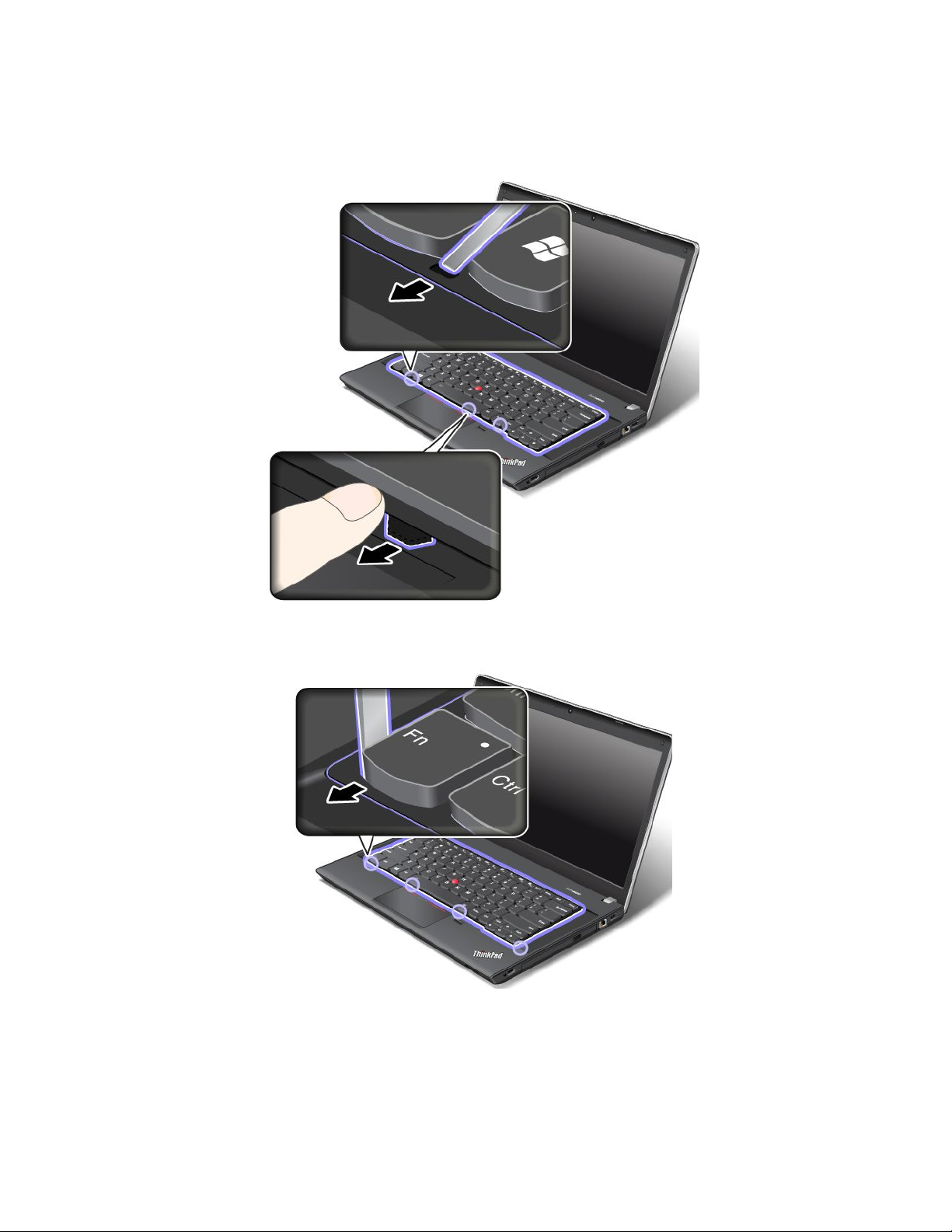
5.Façadeslizaraestruturadotecladocercade2,5mm(0,1pol.)paratrásutilizandoaferramenta
multi-funções.Oculteaspatilhasdaestruturadotecladosobacoberturabiseladadotecladoexercendo
pressãonaspatilhascomodedo,conformemostrado.
6.Ajusteaestruturadotecladonodevidolugarutilizandoaferramentamulti-funçõesecertique-sede
queaspatilhascampresassobacoberturabiseladadoteclado.
82ManualdoUtilizador
